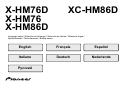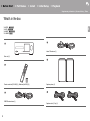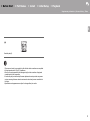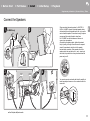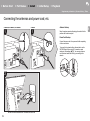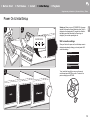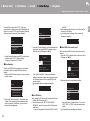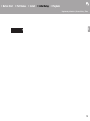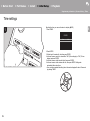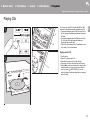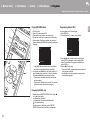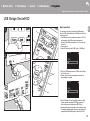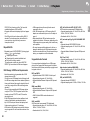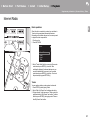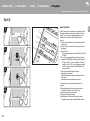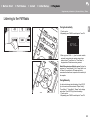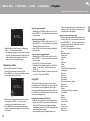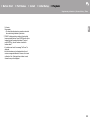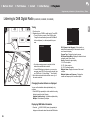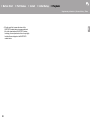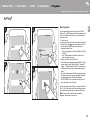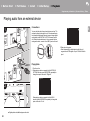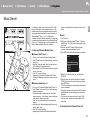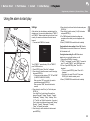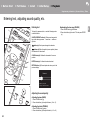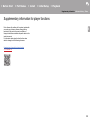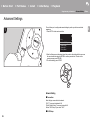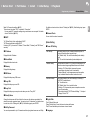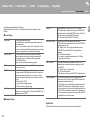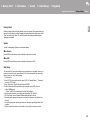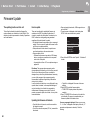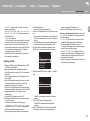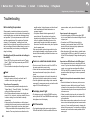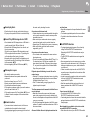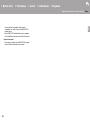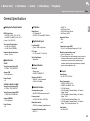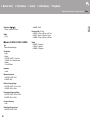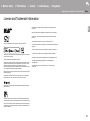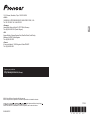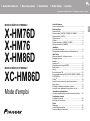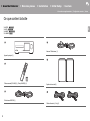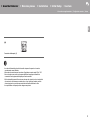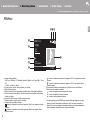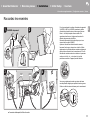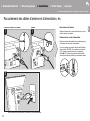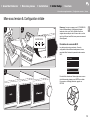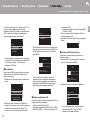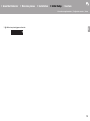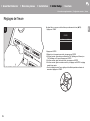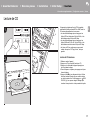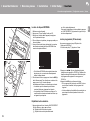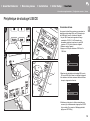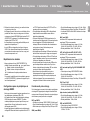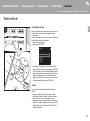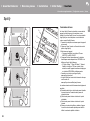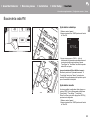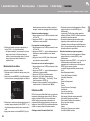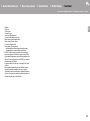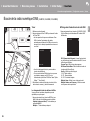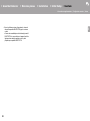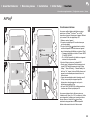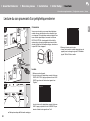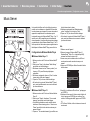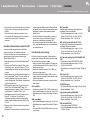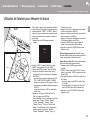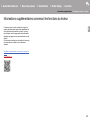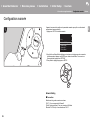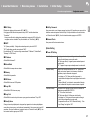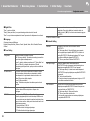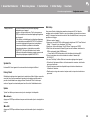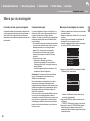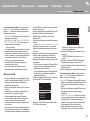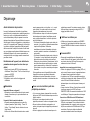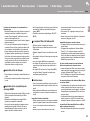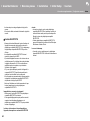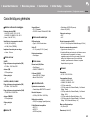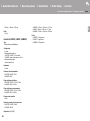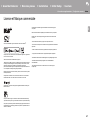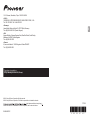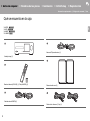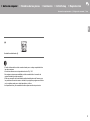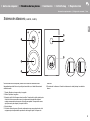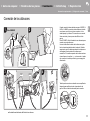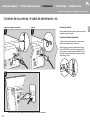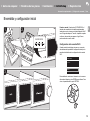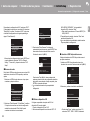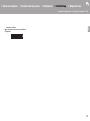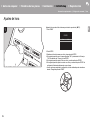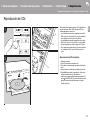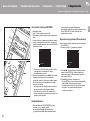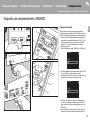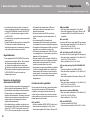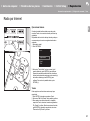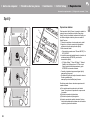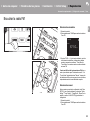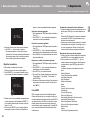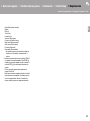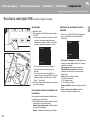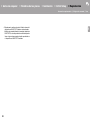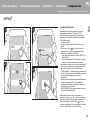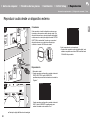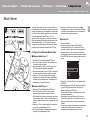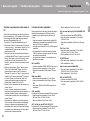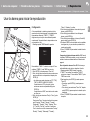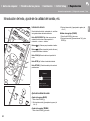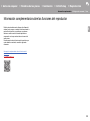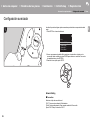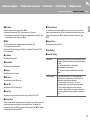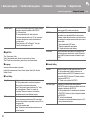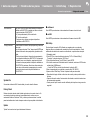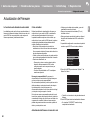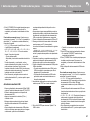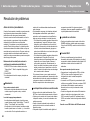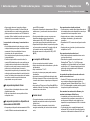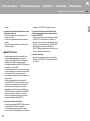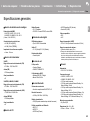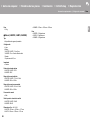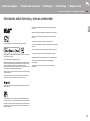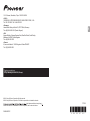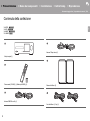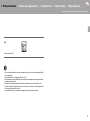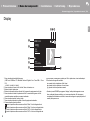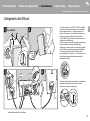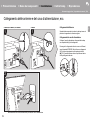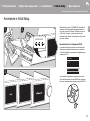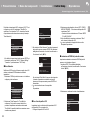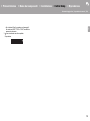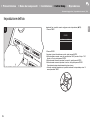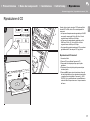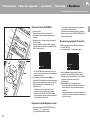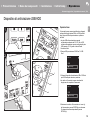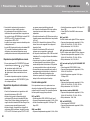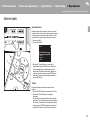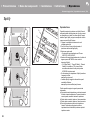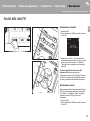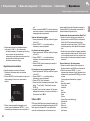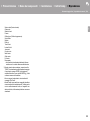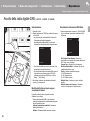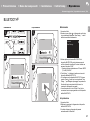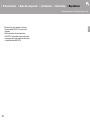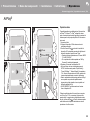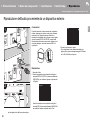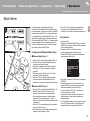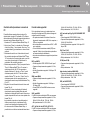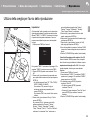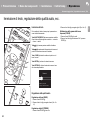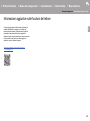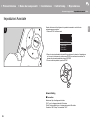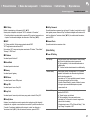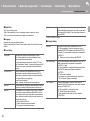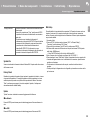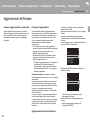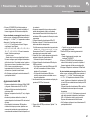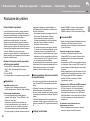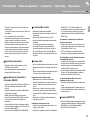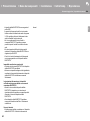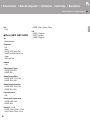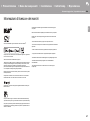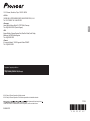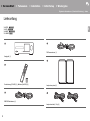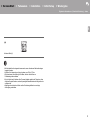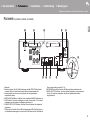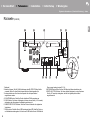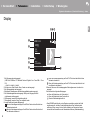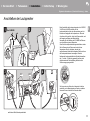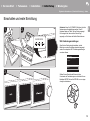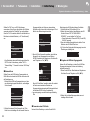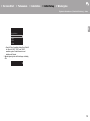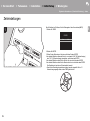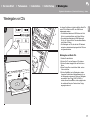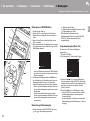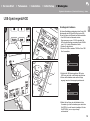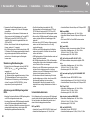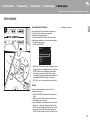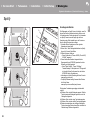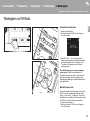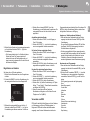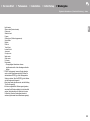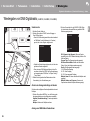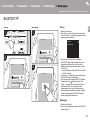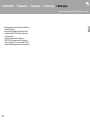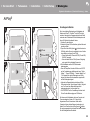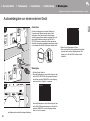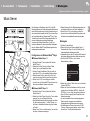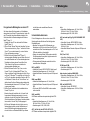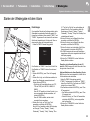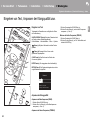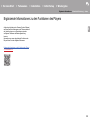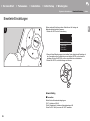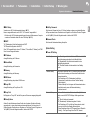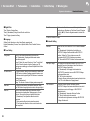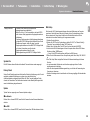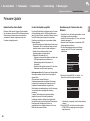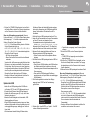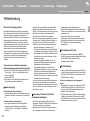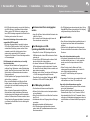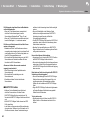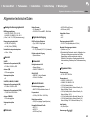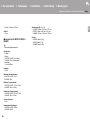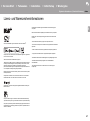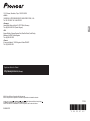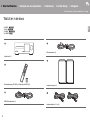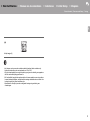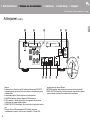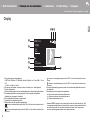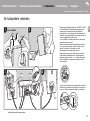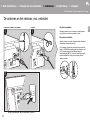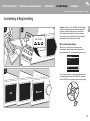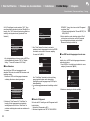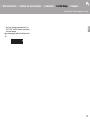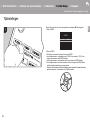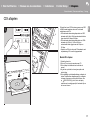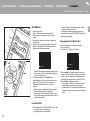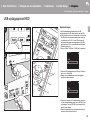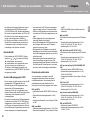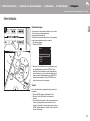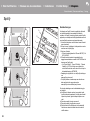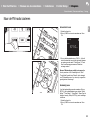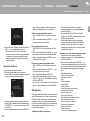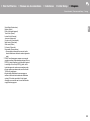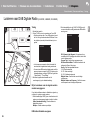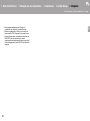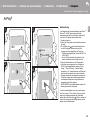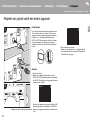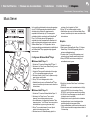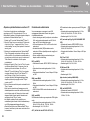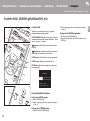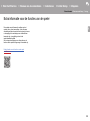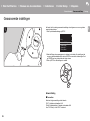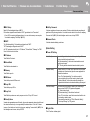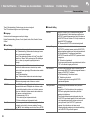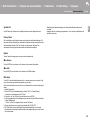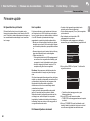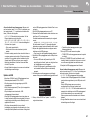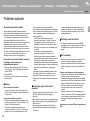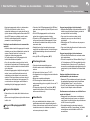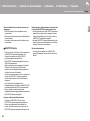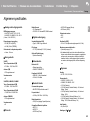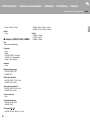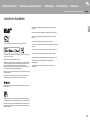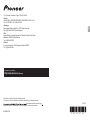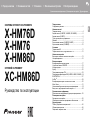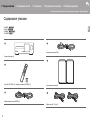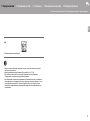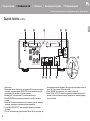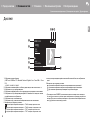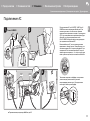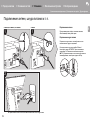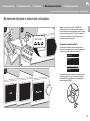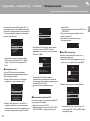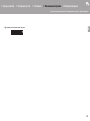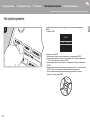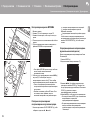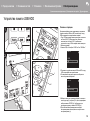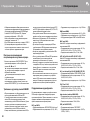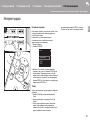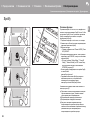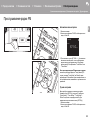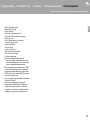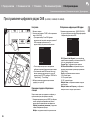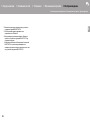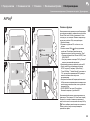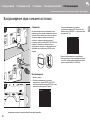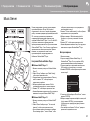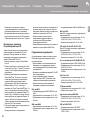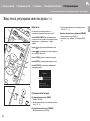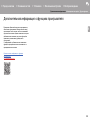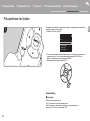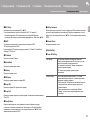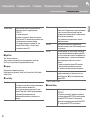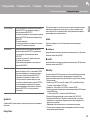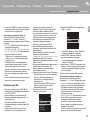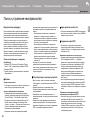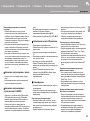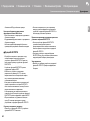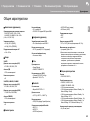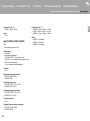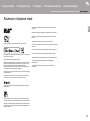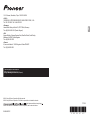Pagina wordt geladen...
Pagina wordt geladen...
Pagina wordt geladen...
Pagina wordt geladen...
Pagina wordt geladen...
Pagina wordt geladen...
Pagina wordt geladen...
Pagina wordt geladen...
Pagina wordt geladen...
Pagina wordt geladen...
Pagina wordt geladen...
Pagina wordt geladen...
Pagina wordt geladen...
Pagina wordt geladen...
Pagina wordt geladen...
Pagina wordt geladen...
Pagina wordt geladen...
Pagina wordt geladen...
Pagina wordt geladen...
Pagina wordt geladen...
Pagina wordt geladen...
Pagina wordt geladen...
Pagina wordt geladen...
Pagina wordt geladen...
Pagina wordt geladen...
Pagina wordt geladen...
Pagina wordt geladen...
Pagina wordt geladen...
Pagina wordt geladen...
Pagina wordt geladen...
Pagina wordt geladen...
Pagina wordt geladen...
Pagina wordt geladen...
Pagina wordt geladen...
Pagina wordt geladen...
Pagina wordt geladen...
Pagina wordt geladen...
Pagina wordt geladen...
Pagina wordt geladen...
Pagina wordt geladen...
Pagina wordt geladen...
Pagina wordt geladen...
Pagina wordt geladen...
Pagina wordt geladen...
Pagina wordt geladen...
Pagina wordt geladen...
Pagina wordt geladen...
Pagina wordt geladen...
Pagina wordt geladen...
Pagina wordt geladen...
Pagina wordt geladen...
Pagina wordt geladen...
Pagina wordt geladen...
Pagina wordt geladen...
Pagina wordt geladen...
Pagina wordt geladen...
Pagina wordt geladen...
Pagina wordt geladen...
Pagina wordt geladen...
Pagina wordt geladen...
Pagina wordt geladen...
Pagina wordt geladen...
Pagina wordt geladen...
Pagina wordt geladen...
Pagina wordt geladen...
Pagina wordt geladen...
Pagina wordt geladen...
Pagina wordt geladen...
Pagina wordt geladen...
Pagina wordt geladen...
Pagina wordt geladen...
Pagina wordt geladen...
Pagina wordt geladen...
Pagina wordt geladen...
Pagina wordt geladen...
Pagina wordt geladen...
Pagina wordt geladen...
Pagina wordt geladen...
Pagina wordt geladen...
Pagina wordt geladen...
Pagina wordt geladen...
Pagina wordt geladen...
Pagina wordt geladen...
Pagina wordt geladen...
Pagina wordt geladen...
Pagina wordt geladen...
Pagina wordt geladen...
Pagina wordt geladen...
Pagina wordt geladen...
Pagina wordt geladen...
Pagina wordt geladen...
Pagina wordt geladen...
Pagina wordt geladen...
Pagina wordt geladen...
Pagina wordt geladen...
Pagina wordt geladen...
Pagina wordt geladen...
Pagina wordt geladen...
Pagina wordt geladen...
Pagina wordt geladen...
Pagina wordt geladen...
Pagina wordt geladen...
Pagina wordt geladen...
Pagina wordt geladen...
Pagina wordt geladen...
Pagina wordt geladen...
Pagina wordt geladen...
Pagina wordt geladen...
Pagina wordt geladen...
Pagina wordt geladen...
Pagina wordt geladen...
Pagina wordt geladen...
Pagina wordt geladen...
Pagina wordt geladen...
Pagina wordt geladen...
Pagina wordt geladen...
Pagina wordt geladen...
Pagina wordt geladen...
Pagina wordt geladen...
Pagina wordt geladen...
Pagina wordt geladen...
Pagina wordt geladen...
Pagina wordt geladen...
Pagina wordt geladen...
Pagina wordt geladen...
Pagina wordt geladen...
Pagina wordt geladen...
Pagina wordt geladen...
Pagina wordt geladen...
Pagina wordt geladen...
Pagina wordt geladen...
Pagina wordt geladen...
Pagina wordt geladen...
Pagina wordt geladen...
Pagina wordt geladen...
Pagina wordt geladen...
Pagina wordt geladen...
Pagina wordt geladen...
Pagina wordt geladen...
Pagina wordt geladen...
Pagina wordt geladen...
Pagina wordt geladen...
Pagina wordt geladen...
Pagina wordt geladen...
Pagina wordt geladen...
Pagina wordt geladen...
Pagina wordt geladen...
Pagina wordt geladen...
Pagina wordt geladen...
Pagina wordt geladen...
Pagina wordt geladen...
Pagina wordt geladen...
Pagina wordt geladen...
Pagina wordt geladen...
Pagina wordt geladen...
Pagina wordt geladen...
Pagina wordt geladen...
Pagina wordt geladen...
Pagina wordt geladen...
Pagina wordt geladen...
Pagina wordt geladen...
Pagina wordt geladen...
Pagina wordt geladen...
Pagina wordt geladen...
Pagina wordt geladen...
Pagina wordt geladen...
Pagina wordt geladen...
Pagina wordt geladen...
Pagina wordt geladen...
Pagina wordt geladen...
Pagina wordt geladen...
Pagina wordt geladen...
Pagina wordt geladen...
Pagina wordt geladen...
Pagina wordt geladen...
Pagina wordt geladen...
Pagina wordt geladen...
Pagina wordt geladen...
Pagina wordt geladen...
Pagina wordt geladen...
Pagina wordt geladen...
Pagina wordt geladen...
Pagina wordt geladen...
Pagina wordt geladen...
Pagina wordt geladen...
Pagina wordt geladen...
Pagina wordt geladen...
Pagina wordt geladen...
Pagina wordt geladen...
Pagina wordt geladen...
Pagina wordt geladen...
Pagina wordt geladen...
Pagina wordt geladen...
Pagina wordt geladen...
Pagina wordt geladen...
Pagina wordt geladen...
Pagina wordt geladen...
Pagina wordt geladen...
Pagina wordt geladen...
Pagina wordt geladen...
Pagina wordt geladen...
Pagina wordt geladen...
Pagina wordt geladen...
Pagina wordt geladen...
Pagina wordt geladen...
Pagina wordt geladen...
Pagina wordt geladen...
Pagina wordt geladen...
Pagina wordt geladen...
Pagina wordt geladen...
Pagina wordt geladen...
Pagina wordt geladen...
Pagina wordt geladen...
Pagina wordt geladen...
Pagina wordt geladen...
Pagina wordt geladen...
Pagina wordt geladen...
Pagina wordt geladen...
Pagina wordt geladen...
Pagina wordt geladen...
Pagina wordt geladen...
Pagina wordt geladen...
Pagina wordt geladen...
Pagina wordt geladen...
Pagina wordt geladen...
Pagina wordt geladen...
Pagina wordt geladen...
Pagina wordt geladen...
Pagina wordt geladen...
Pagina wordt geladen...
Pagina wordt geladen...
Pagina wordt geladen...
Pagina wordt geladen...
Pagina wordt geladen...
Pagina wordt geladen...
Pagina wordt geladen...
Pagina wordt geladen...
Pagina wordt geladen...
Pagina wordt geladen...
Pagina wordt geladen...
Pagina wordt geladen...

N
L
Vóór het Starten
Wat zit er in de doos .....................................................................2
Namen van de onderdelen
Voorpaneel ....................................................................................4
Achterpaneel (X-HM76D, X-HM86D, XC-HM86D) .......................5
Achterpaneel (X-HM76) ................................................................6
Afstandsbediening ........................................................................7
Display ..........................................................................................8
Luidsprekers Systeem (X-HM76D, X-HM76) ................................9
Luidsprekers Systeem (X-HM86D) .............................................10
Installeren
De luidsprekers verbinden .......................................................... 11
De antennes en het netsnoer, enz. verbinden ............................12
Initial Setup
Inschakeling & Begininstelling ....................................................13
Tijdinstellingen ............................................................................16
Afspelen
CD's afspelen .............................................................................17
USB-opslagapparaat/HDD ..........................................................19
Internetradio ................................................................................21
Spotify .........................................................................................22
Naar de FM-radio luisteren .........................................................23
Luisteren naar DAB Digitale Radio (X-HM76D, X-HM86D, XC-HM86D) .......26
BLUETOOTH
®
............................................................................27
AirPlay
®
......................................................................................29
Afspelen van geluid vanaf een extern apparaat .........................30
Music Server ...............................................................................31
Gebruiken van het alarm om afspelen te starten ........................33
Invoeren tekst, afstellen geluidskwaliteit, enz. ............................34
Extra informatie
Extra informatie voor de functies van de speler...........................35
Geavanceerde Setup
Geavanceerde instellingen ..........................................................36
Firmware-update .........................................................................40
Overige
Problemen oplossen ...................................................................42
Algemene specificaties ...............................................................45
Licentie en handelsm ..................................................................47
> Vóór het Starten > Namen van de onderdelen > Installeren > Initial Setup > Afspelen
Extra informatie | Geavanceerde Setup | Overige
NETWORK CD RECEIVER SYSTEM
X-HM76D
X-HM76
X-HM86D
NETWORK CD RECEIVER
XC-HM86D
Gebruikers handleiding

2
> Vóór het Starten > Namen van de onderdelen > Installeren > Initial Setup > Afspelen
Extra informatie | Geavanceerde Setup | Overige
N
L
Wat zit er in de doos
Vóór het Starten
X-HM76D : 12356
X-HM76 : 12456
X-HM86D : 123567
XC-HM86D : 123
Hoofdtoestel (1)
Afstandsbediening (RC-945S) (1), Batterijen (AAA/R03) (2)
DAB/FM-draadantenne (1)
FM-binnenantenne (1)
Luidsprekersysteem (2)
Luidsprekerkabels (1,5 m) (2)

3
> Vóór het Starten > Namen van de onderdelen > Installeren > Initial Setup > Afspelen
Extra informatie | Geavanceerde Setup | Overige
N
L
0 Het netsnoer moet pas worden verbonden nadat alle andere kabels verbonden zijn.
0 Verbind de luidsprekers met een impedantie van 4 Ω tot 16 Ω.
0 Wij zijn niet aansprakelijk voor enige schade als gevolg van de verbinding van apparatuur
die door andere bedrijven geproduceerd is.
0 De functionaliteit kan geïntroduceerd worden door firmware-updates en service providers
kunnen diensten beëindigen, wat betekent dat sommige netwerkdiensten en inhoud in de
toekomst mogelijk niet meer beschikbaar zijn.
0 Specificaties en uiterlijk zijn zonder voorafgaande kennisgeving onderhevig aan
veranderingen.
Antislip-laagjes (8)

4
> Vóór het Starten > Namen van de onderdelen > Installeren > Initial Setup > Afspelen
Extra informatie | Geavanceerde Setup | Overige
N
L
Voorpaneel
Namen van de onderdelen
1. Í STANDBY/ON-knop: Schakelt het toestel in of schakelt het naar de stand-by-modus.
2. INPUT-knop: Schakelt de af te spelen invoer.
3. Afspeelknop:
:6
: Ga terug naar het begin van het nummer dat afgespeeld wordt. Houd deze toets
ingedrukt om het nummer snel terug te spoelen. (CD)
Ga naar het vorige nummer. (USB, Music Server)
59
: Ga naar het volgende nummer. Houd hem ingedrukt om in het nummer verder te
spoelen. (CD)
Ga naar het volgende nummer. (USB, Music Server)
∫
: Deze toets stopt afspelen.
1
/; : Deze knop pauzeert het afspelen.
0 Afhankelijk van de invoer, zou de operatie niet kunne starten.
4. <-knop: Open of sluit de disc-lade.
5. Disc-lade: Plaats hier discs. Er kunnen ook 8-cm discs gebruikt worden.
6. USB
-poort: Sluit een USB-opslagapparaat of HDD (hard disk drive) an om muziekbestanden af te
spelen. U kunt ook stroom (maximaal 5 V/0,5 A) naar USB-apparaten toevoeren met een USB-
kabel.
0 Wanneer er een HDD die meer dan 5 V/0,5 A vereist verbonden wordt, aansluiting
maken met de USB-poort (
maximaal
5 V/1 A) op de achterkant van het toestel.
7. PHONES-aansluiting: Sluit stereo koptelefoon met een ministekker aan.
8. Power-controlelampje: Dit brandt blauw als het toestel aan is.
9. TIMER-indicator: Dit brandt als het alarm ingesteld is.
10.
Afstandsbedieningssensor
11.
Display (ÄP8)
12.
VOLUME draaiknop: Regel het volume. Stel het af tussen 0 en 50.

> Vóór het Starten > Namen van de onderdelen > Installeren > Initial Setup > Afspelen
Extra informatie | Geavanceerde Setup | Overige
5
N
L
Achterpaneel (X-HM76D, X-HM86D, XC-HM86D)
1. Netsnoer
2. Draadloze antenne: Gebruikt voor de Wi-Fi-verbinding of wanneer een BLUETOOTH
geactiveerd apparaat gebruikt wordt. Past hun hoeken aan in overeenstemming met de
verbindingsstatus.
3. Luidsprekeraansluitingen: Verbindt luidsprekers met luidsprekerkabels.
4. DAB/FM ANTENNE-aansluiting: Verbind de bijgeleverde DAB/FM-draadantenne.
5. LINE IN-aansluiting: U kunt de audio vanaf een extern apparaat zoals een televisie
verbonden met een analoge audiokabel afspelen.
6. SUBWOOFER PRE OUT-aansluitingen: Sluit een subwoofer met ingebouwde versterker
aan.
7. USB-poort: Sluit een USB-opslagapparaat of HDD (hard disk drive) an om
muziekbestanden af te spelen. U kunt ook stroom (maximaal 5 V/1 A) naar USB-
apparaten toevoeren met een USB-kabel.
8. NETWORK-aansluiting: Maak verbinding met een netwerk via een ethernet-kabel.
9. DIGITAL IN OPTICAL-aansluiting: U kunt de digitale audio vanaf een extern apparaat
zoals een televisie verbonden met een digitale optische kabel afspelen.
180°
90°

6
> Vóór het Starten > Namen van de onderdelen > Installeren > Initial Setup > Afspelen
Extra informatie | Geavanceerde Setup | Overige
N
L
Achterpaneel (X-HM76)
1. Netsnoer
2. Draadloze antenne: Gebruikt voor de Wi-Fi-verbinding of wanneer een BLUETOOTH
geactiveerd apparaat gebruikt wordt. Past hun hoeken aan in overeenstemming met de
verbindingsstatus.
3. Luidsprekeraansluitingen: Verbindt luidsprekers met luidsprekerkabels.
4. FM-ANTENNE-aansluiting: Verbind de bijgeleverde FM-binnenantenne.
5. LINE IN-aansluiting: U kunt de audio vanaf een extern apparaat zoals een televisie
verbonden met een analoge audiokabel afspelen.
6. SUBWOOFER PRE OUT-aansluitingen: Sluit een subwoofer met ingebouwde versterker
aan.
7. USB-poort: Sluit een USB-opslagapparaat of HDD (hard disk drive) an om
muziekbestanden af te spelen. U kunt ook stroom (maximaal 5 V/1 A) naar USB-
apparaten toevoeren met een USB-kabel.
8. NETWORK-aansluiting: Maak verbinding met een netwerk via een ethernet-kabel.
9. DIGITAL IN OPTICAL-aansluiting: U kunt de digitale audio vanaf een extern apparaat
zoals een televisie verbonden met een digitale optische kabel afspelen.
180°
90°

> Vóór het Starten > Namen van de onderdelen > Installeren > Initial Setup > Afspelen
Extra informatie | Geavanceerde Setup | Overige
7
N
L
Afstandsbediening
1. Í STANDBY/ON-knop: Schakelt het toestel in of schakelt het naar de stand-by-modus.
2. TIMER-knop: Gebruikt om de tijd en het alarm in te stellen.
3. SLEEP-knop: Stelt de slaaptimer in. Wanneer de tijd die ingesteld is (30, 60, of 90
minuten) verlopen is, schakelt het toestel naar stand-by. Als SLEEP ingedrukt wordt na
het instellen, wordt de tijd die resteert tot het slapen afgebeeld.
4. INPUT SELECTOR-knoppen: Schakelt de af te spelen invoer.
5. Afspeelknoppen:
:: Ga terug naar het begin van het nummer dat afgespeeld wordt. (CD)
Ga naar het nummer voor het afgespeelde nummer. (USB, Music Server)
X/;: Afspelen of afspelen pauzeren.
9: Ga naar het volgende nummer.
22: Spoel het nummer snel terug. (alleen CD)
∫: Stop afspelen.
11: Spoel het nummer verder. (alleen CD)
0 Afhankelijk van de invoer, zou de operatie niet kunne starten.
PRESET i/j-knoppen: Gebruikt om stations te selecteren die geregistreerd zijn of om
namen aan stations te geven.
TUNE i/j-knoppen: Gebruikt voor het selecteren van radiozenders.
6. MEMORY-knop: Gebruikt voor het registreren van favoriete radiozenders.
7. SHUFFLE/REPEAT-knop: Stel afspelen herhalen en shuffle afspelen in.
8. MODE-knop: Gebruikt voor programma afspelen van CD's.
9. Cursoren, ENTER-knop: Selecteer het item met de cursorknoppen en druk op ENTER om
te bevestigen.
10.
SETUP-knop: Geeft het Setup-menu weer.
11.
VOLUME i/j-knoppen: Regel het volume. Stel het af tussen 0 en 50.
12.
SOUND-knop: Pas de geluidskwaliteit aan.
13.
DIMMER-knop: Schakel het display uit of regel de helderheid van het display in drie stappen.
14.
CLEAR-knop: Gebruikt wanneer tekst, enz. ingevoerd wordt.
15.
(NOW PLAYING)-knop: Verandert de informatie op het
display.
16.
RETURN-knop: Zet het display terug naar de vorige toestand.
17.
MUTE-knop: Dempt tijdelijk het geluid. Druk er nogmaals op
om het dempen te annuleren.
30°
30°
Ca. 7 m

8
> Vóór het Starten > Namen van de onderdelen > Installeren > Initial Setup > Afspelen
Extra informatie | Geavanceerde Setup | Overige
N
L
Display
1. De ingangsmodus wordt weergegeven.
(USB Front / USB Rear / CD / Bluetooth / Network / Digital In / Line / Tuner DAB
/ Tuner
FM)
X-HM76D, X-HM86D, XC-HM86D
2. De naam van het bestand, de artiest, het album, het station, enz., wordt afgebeeld.
3. Toont de afspeelstatus.
4. Toont het bestandsformaat, de bemonsteringsfrequentie en de kwantisering bitinformatie.
5. De bestandsafspeelstatus wordt weergegeven. Dit wordt mogelijk niet afgebeeld,
afhankelijk van de ingang of het bestand.
6. Dit wordt afgebeeld als dempen is ingeschakeld.
7. Afgebeeld als de slaaptimer ingesteld is.
8. Gaat branden onder de volgende omstandigheden.
:
Wanneer de verbindingsinstelling op het toestel
"
Wired
"
is en het toestel verbonden is aan het
netwerk.
:
Wanneer de verbindingsinstelling op het toestel
"
Wired
"
is en het toestel niet verbonden is aan
het netwerk.
:
Wanneer de verbindingsinstelling op het toestel
"
Wi-Fi
"
is en het toestel verbonden is aan het
netwerk.
:
Wanneer de verbindingsinstelling op het toestel
"
Wi-Fi
"
is en het toestel niet verbonden is aan
het netwerk.
9. Als een albumaansluiting opgenomen wordt voor het bestand dat afgebeeld wordt, is dit
hier afgebeeld.
10.
Gaat branden onder de volgende omstandigheden.
: Wanneer alle nummers herhalen afspelen aan is
: Wanneer één nummer herhalen afspelen aan is
: Wanneer shuffle afspelen aan is
0 Wanneer DIMMER ingedrukt is om de display uit te zetten, kan het toestel eruit zien alsof
u het apparaat ontkoppeld had van het stopcontact, maar er wordt nog steeds elektriciteit
aan het toestel geleverd. Om het toestel helemaal af te sluiten van de stroomtoevoer,
moet u de stekker (apparaat uitzetten) uit het stopcontact halen.
00:01:45 / 00:03:23
FLAC
44.1
kHz/24bit
USB Front
Song
Artist
Album
1

> Vóór het Starten > Namen van de onderdelen > Installeren > Initial Setup > Afspelen
Extra informatie | Geavanceerde Setup | Overige
9
N
L
Luidsprekers Systeem (X-HM76D, X-HM76)
Er is geen verschil tussen links en recht met het luidsprekersysteem. Er zal geen verschil
zijn in geluidskwaliteit, ongeacht de kant die u kiest voor het elke luidspreker.
1. Tweeter: Speelt het middenbereik en treble.
2. Woofer: Speelt de bass.
3. Rooster bevestigingselementen van het net: Gebruikt om e roosternetten te bevestigen.
Wanneer u het roosternet wegneemt, de onderkant van het roosternet met beide handen
vasthouden en voorzichtig naar voren trekken, vervolgens de bovenkant van het rooster
eruit trekken voor het wegnemen. Om deze weer te bevestigen, eerst de bovenkant
bevestigen, dan de onderkant.
4. Luidsprekerkast
5. Bass ref kanaal: Deze laat de nagalm vrij die zich voordoet binnenin de kast om de
reproducerende vermogens van het bassbereik te vergroten. Blokkeer de kanalen niet.
6. Luidsprekeraansluitingen: Verbind de luidsprekers aan het hoofdtoestel met
luidsprekerkabels.
1
21
2

10
> Vóór het Starten > Namen van de onderdelen > Installeren > Initial Setup > Afspelen
Extra informatie | Geavanceerde Setup | Overige
N
L
Luidsprekers Systeem (X-HM86D)
Er is geen verschil tussen links en recht met het luidsprekersysteem. Er zal geen verschil
zijn in geluidskwaliteit, ongeacht de kant die u kiest voor het elke luidspreker.
1. Tweeter: Speelt het middenbereik en treble.
2. Woofer: Speelt de bass.
3. Rooster bevestigingselementen van het net: Gebruikt om e roosternetten te bevestigen.
Wanneer u het roosternet wegneemt, de onderkant van het roosternet met beide handen
vasthouden en voorzichtig naar voren trekken, vervolgens de bovenkant van het rooster
eruit trekken voor het wegnemen. Om deze weer te bevestigen, eerst de bovenkant
bevestigen, dan de onderkant.
4. Luidsprekerkast
5. Bass ref kanaal: Deze laat de nagalm vrij die zich voordoet binnenin de kast om de
reproducerende vermogens van het bassbereik te vergroten. Blokkeer de kanalen niet.
6. Luidsprekeraansluitingen: Verbind de luidsprekers aan het hoofdtoestel met
luidsprekerkabels.
1
21
2

11
> Vóór het Starten > Namen van de onderdelen > Installeren > Initial Setup > Afspelen
Extra informatie | Geavanceerde Setup | Overige
N
L
De luidsprekers verbinden
Installeren
1
RED
RED
3
2
4
RED
RED
b
b
a
a
a
a
Alleen X-HM86D
Wanneer u het luidsprekersysteem voor X-HM76D, X-HM76
of X-HM86D aansluit, de bijgeleverde luidsprekerkabels
aansluiten met de uiteinden met de rode bekabeling
bevestigd an de i aansluitingen op het hoofdtoestel en de
luidspreker. Als de verbinding verkeerd is, draait de fase om
en is het moeilijker de bass uit te geven.
Voor XC-HM86D, de illustratie gebruiken als referentie om
uw luidsprekers aan te sluiten.
Nadat u de luidsprekerkabels naar binnen gestoken heeft,
zet u de aansluitingen stevig vast door ze naar rechts te
draaien. Controleer bij het verbinden ook of de
draaduiteinden van de luidsprekers niet uit de
luidsprekeraansluitingen naar buiten steken. Als de naar
buiten stekende draaduiteinden van de luidsprekers het
achterpaneel raken of als de i en s draden elkaar raken,
kan het veiligheidscircuit geactiveerd worden en kan de
stroom uitvallen.
U kunt ook een subwoofer met een ingebouwde versterker
aansluiten om het afspelen van de lage tonen nog meer op
te voeren. Gebruik een subwoofer-kabel voor verbinding.
a Antislip-laagjes, b Luidsprekerkabels

12
> Vóór het Starten > Namen van de onderdelen > Installeren > Initial Setup > Afspelen
Extra informatie | Geavanceerde Setup | Overige
N
L
De antennes en het netsnoer, enz. verbinden
c
a
b
c
1 1
2
X-HM76D, X-HM86D, XC-HM86D X-HM76
De antenne aansluiten
Beweeg de antenne in het rond terwijl u de radio afspeelt
om de positie met de beste ontvangst te vinden.
Het netsnoer aansluiten
Verbind het netsnoer met het stopcontact nadat alle andere
verbindingen tot stand gebracht zijn.
Om verbinding te malen met een netwerk via een ethernet-
kabel, de NETWORK aansluiting gebruiken. Wanneer u een
Wi-Fi-verbinding gebruikt, maak dan instellingen in
begininstellingen (ÄP13). U kunt van kenmerken genieten
zoals internetradio en AirPlay door verbinding met het
netwerk te maken.
a DAB/FM-draadantenne, b FM-binnenantenne, c Netsnoer

13
> Vóór het Starten > Namen van de onderdelen > Installeren > Initial Setup > Afspelen
Extra informatie | Geavanceerde Setup | Overige
N
L
Inschakeling & Begininstelling
Initial Setup
1
3
2
Opstarten: Wanneer u op Í STANDBY/ON drukt, knippert
de power-controlelampje op het hoofdtoestel langzaam in
het blauw, vervolgens wordt ongeveer 20 minuten later
"Hello" afgebeeld op de display. Hierna wordt de display
leeg, vervolgens kunt u nadat het Pioneer logo afgebeeld
wordt starten met het bedienen van het toestel.
Wi-Fi-verbindinginstellingen
Wanneer u voor het eerst de stroom aanzet, wordt
automatisch het begininstellingsscherm afgebeeld wat u
toelaat gemakkelijk Wi-Fi-verbindingsinstellingen te maken.
Om in te stellen, selecteer het item met de pijltjestoetsen op
de afstandsbediening en druk op ENTER om te bevestigen.
Druk op RETURN om terug te keren naar het vorige display.
Initial Setup
Wired (Exit)
Wi-Fi
Selects the method of network
connection

14
> Vóór het Starten > Namen van de onderdelen > Installeren > Initial Setup > Afspelen
Extra informatie | Geavanceerde Setup | Overige
N
L
Om Wi-Fi-instellingen te maken, selecteer "Wi-Fi". Als er
een ethernet-kabel verbonden is, selecteer "Wired(Exit)" en
bevestig. Als u "Wi-Fi" selecteert, kies dan de methode voor
instelling in het volgende scherm (bijvoorbeeld "Scan
Networks").
0 Om de begininstellingen uit te voren, druk op SETUP op
de afstandsbediening, selecteer "Wi-Fi" in "Network
Setting" - "Connection" en daarna "Wi-Fi Setup".
Scan Netwerken
Vanuit de lijst van SSID voor toegangspunten zoals
draadloze LAN routers, de vereiste SSID selecteren en de
instellingen maken.
1. Selecteer de SSID van het toegangspunt waarmee u
verbinding wilt maken en bevestig vervolgens.
2. Selecteer of "Enter Password" of "Push Button" en
bevestig. Als het toegangspunt een automatische
instellingsknop heeft, kunt u door "Push Button" te
selecteren verbinding maken zonder een wachtwoord in
te voeren.
3. Als u "Enter Password" selecteert, voer dan het
wachtwoord van het toegangspunt in en druk op ENTER.
Voor details over hoe tekst in te voeren, raadpleeg
"Invoeren tekst" (ÄP34).
Als u "Push Button" selecteert, druk dan na het lang
genoeg ingedrukt houden van de automatische
instellingsknop op het toegangspunt op ENTER op de
afstandsbediening.
4. wordt weergegeven wanneer de instellingen voltooid
zijn.
Gebruik iOS Apparaat
Stel in door de Wi-Fi-instelling van het iOS-apparaat met dit
toestel te delen.
1. Verbind het iOS-apparaat via Wi-Fi.
2. Selecteer dit apparaat in het "SET UP NEW AIRPLAY
SPEAKER..." item op het scherm van het iOS-apparaat
en selecteer "Next".
0 Dit toestel wordt afgebeeld als "Pioneer HM76D (76 of
86D) XXXXXX".
3. Na het vaststellen van de verbinding, selecteer "Done"
op het scherm van het scherm van het iOS-apparaat.
4. wordt afgebeeld op de display van het toestel
wanneer de instellingen voltooid zijn.
Voer SSID van het toegangspunt van te voren
in
Instellen d.m.v. de SSID van het toegangspunt waarmee u
verbinding wilt maken.
1. Voer de SSID in. Voor details over hoe tekst in te voeren,
raadpleeg "Invoeren tekst" (ÄP34).
2. Selecteer en bevestig de verificatie-methode.
Wireless
Input SSID
Use iOS Device
Scan Networks
Wireless
ddddddddddddddddd
ccccccccccccccccccc
bbbbbbbbbbbbbbbbb
aaaaaaaaaaaaaaaa
Wireless
Push Button
Enter Password
Password
A
Delete One Character[CLEAR]
Change Text[REPEAT]
SSID
A
Delete One Character[CLEAR]
Change Text[REPEAT]
Security Method
WPA2
WPA
WEP
None

15
> Vóór het Starten > Namen van de onderdelen > Installeren > Initial Setup > Afspelen
Extra informatie | Geavanceerde Setup | Overige
N
L
0 Als u "None" selecteert, doorgaan naar stap 3. Als u
"WEP", "WPA", of "WPA2" selecteert, het wachtwoord
invoeren en bevestigen.
3. wordt weergegeven wanneer de instellingen voltooid
zijn.

16
> Vóór het Starten > Namen van de onderdelen > Installeren > Initial Setup > Afspelen
Extra informatie | Geavanceerde Setup | Overige
N
L
Tijdinstellingen
Door de tijd in te stellen, kunt u het alarm gebruiken om afspelen (ÄP33) te beginnen.
1. Druk op TIMER.
2. Druk op ENTER.
3. Stel de dag van de week in met w/x, druk dan op ENTER.
4. In het volgende scherm, w/x gebruiken om of "24H" (24-uur display) of "12H" (12-uur
display) te selecteren en op ENTER te drukken.
5. In het volgende scherm, de tijd instellen met w/x, vervolgens op ENTER drukken.
6. In het volgende scherm, de minuten instellen met w/x, vervolgens op ENTER drukken.
Instelling eindigt automatisch na een korte periode.
0 Wanneer u eenmaal de instelling beëindigd hebt, kan de ingestelde tijd afgebeeld worden
gedurende ongeveer 10 seconden door op TIMER te drukken.
11
CLOCK
0:00Sun

17
> Vóór het Starten > Namen van de onderdelen > Installeren > Initial Setup > Afspelen
Extra informatie | Geavanceerde Setup | Overige
N
L
CD's afspelen
Afspelen
a
1
2
b
c
Dit toestel kan tevens CD-R afspelen opgenomen met MP3
of WMA-formaat bestanden, samen met in de handel
verkrijgbare muziek-CD's.
0 De ondersteunde bemonsteringsfrequenties voor MP3-
bestanden zijn 8 kHz tot 48 kHz en ondersteunde bitrates
liggen tussen de 64 kbps en 384 kbps.
0 De ondersteunde bemonsteringsfrequenties voor WMA-
bestanden zijn 32 kHz, 44,1 kHz en 48 kHz en
ondersteunde bitrates liggen tussen de 64 kbps en
320 kbps.
0 Afspelen van CD's niet conform de CD-standaards, zoals
kopiebedienings-CD's, wordt niet gegarandeerd.
Muziek-CD's afspelen
1. Schakel het toestel in.
2. Druk op CD om invoer te veranderen naar CD.
3. Druk op < op het hoofdtoestel om de disc-lade te
openen.
4. Leg de disc op de lade, druk vervolgens op < om de
lade te sluiten.
5. Druk op
X/; (a) op de afstandsbediening om afspelen te
starten. Gebruik andere afspeelknoppen (b) om afspelen
te stoppen of nummers om af te spelen te kiezen. Als u
op (NOW PLAYING) (c) drukt, kunt u de display
schakelen om de voorbijgegane tijd of resterende tijd van
het nummer te tonen.

18
> Vóór het Starten > Namen van de onderdelen > Installeren > Initial Setup > Afspelen
Extra informatie | Geavanceerde Setup | Overige
N
L
MP3/WMA-disc
1. Schakel het toestel in.
2. Druk op CD om invoer te veranderen naar CD.
3. Druk op < op het hoofdtoestel om de disc-lade te
openen.
4. Leg de disc op de lade, druk vervolgens op < om de
lade te sluiten.
5. Wanneer het lezen van de disc voltooid is, worden de
nummers van mappen die MP3/WMA-bestanden en
tracknummers bevatten weergegeven.
0 Als MP3/WMA-bestanden opgeslagen worden in twee
of meer mappen, wordt er automatisch aan elke map
een nummer toegeschreven.
6. Om afspelen te starten, druk op X/; (a) op de
afstandsbediening. Om een map te selecteren om af te
spelen, druk op w/x (f) om de map te selecteren.
Afspelen start automatisch wanneer u een map
selecteert.
0 Mappen die geen muziekbestanden bevatten die dit
toestel kan afspelen worden overgeslagen.
0 Een maximum van 255 mappen kan gelezen worden.
Dit is inclusief mappen die bestanden bevatten die dit
toestel niet kan afspelen.
Herhalen/Shuffle
1. Druk herhaaldelijk op de SHUFFLE/REPEAT (d) om ,
, of weer te geven op het display.
: Herhaal afspelen van alle nummers.
: Herhaal afspelen van het geselecteerde nummer.
: Speel willekeurig nummers af.
Om herhalen of shuffle afspelen te annuleren, druk
verschillende keren op SHUFFLE/REPEAT (d) totdat de
pictogrammen verdwijnen.
Programma afspelen (Muziek-CD's)
U kunt tot 32 nummers om af te spelen registreren.
1. Druk op MODE (e).
2. Het nummer (T--) knippert op het display.
3. Druk op
:/9 (b) om het te registreren nummer te
registeren en druk op ENTER (g). Herhaal deze stap om
andere nummers te registreren. Het laatste nummer in
het programma wordt gewist als u op CLEAR (c) drukt.
4. Druk op
X/; (a) om afspelen te starten.
0 Als u opnieuw op MODE (e) drukt wanneer afspelen
gestopt wordt, is het gehele programma gewist.
0 Shuffle afspelen en 1 nummer herhalen afspelen kan
niet gebruikt worden terwijl er een programma gebruikt
wordt.
b
a
g
f
c
e
d
F019 T159
CD
1
1
PROGRAM
P-01<T--
CD

19
> Vóór het Starten > Namen van de onderdelen > Installeren > Initial Setup > Afspelen
Extra informatie | Geavanceerde Setup | Overige
N
L
USB-opslagapparaat/HDD
2
a
b
e
d
c
1
Basisbedieningen
U kunt muziekbestanden afspelen door een USB-
opslagapparaat te of HDD (hard disk drive) aan de USB-
poort te verbinden op de voor- of achterkant van het toestel.
0
De USB-poort op de voorkant ondersteunt een maximum
stroomtoevoer van 5 V/0,5 A. Als de HDD meer dan dit
vereist verbonden wordt, aansluiting maken met de USB-
poort (maximum 5 V/1 A) op de achterkant van het toestel.
1. Schakel het toestel in.
2. Druk op USB om "USB Front" of "USB Rear" te selecteren.
3. Steek uw USB-opslagapparaat of HDD in de USB-poort
op de voor- of achterkant.
4. Mappen en muziekbestanden worden weergegeven
wanneer het laden voltooid is.
5. Selecteer de map of het muziekbestand met de cursors
(c) van de afstandsbediening en druk op ENTER (d) om
te bevestigen. Druk op RETURN (e) om terug te keren
naar het vorige display.
6. Gebruik afspeelknoppen (a) om afspelen te stoppen of
nummers om af te spelen te kiezen.
USB Front
No Storage
USB
USB Front
USB Storage
USB

20
> Vóór het Starten > Namen van de onderdelen > Installeren > Initial Setup > Afspelen
Extra informatie | Geavanceerde Setup | Overige
N
L
0 Het display van albumnaam, artiestnaam en album art
wordt ondersteund met MP3/WMA/Apple Lossless/
FLAC/AAC/DSD (alleen DSF) formaat muziekbestanden.
De formaten voor ingebedde beelden zijn JPEG en PNG.
0 De tekens die niet op dit toestel weergegeven kunnen
worden, worden weergegeven als asterisken (
¢
).
0 De USB-poort van dit toestel is conform de USB 2.0-
standaard. De overzetsnelheid kan onvoldoende zijn
voor bepaalde inhoud die u wilt afspelen, wat enige
onderbrekingen in het geluid kan veroorzaken.
Herhalen/Shuffle
1. Druk herhaaldelijk op SHUFFLE/REPEAT (d) tijdens
afspelen om , of af te spelen op het display.
: Herhaal afspelen van alle nummers.
: Herhaal afspelen van het geselecteerde nummer.
: Speel nummers in een map willekeurig af.
Om herhalen of shuffle afspelen te annuleren, druk
verschillende keren op SHUFFLE/REPEAT (b) totdat de
pictogrammen verdwijnen.
Vereisten USB-opslagapparaat / HDD
0 Houd er rekening mee dat de werking niet met alle USB-
opslagapparaten of HDD gegarandeerd wordt.
0 Dit toestel ondersteunt USB-opslagapparaten die de
standaard van de USB-massaopslagklasse
ondersteunen. (Echter zijn er nog apparaten die niet
afgespeeld kunnen worden door dit toestel zelfs als deze
overeenkomen met de standaard van de USB-
massaopslagklasse.)
0 Het toestel is ook compatibel met USB-opslagapparaten
met gebruik van de formaten FAT16 of FAT32 van het
bestandssysteem. Andere formaten zoals exFAT, NTFS
en HFS kunnen niet afgespeeld worden door dit toestel.
0 Als het USB-geheugen is gepartitioneerd zal elke sectie
worden beschouwd als een onafhankelijk apparaat.
0 In een map kunnen tot 20.000 nummers weergegeven
worden en mappen kunnen tot 16 niveaus diep leiden.
0 USB-hubs en USB-apparaten met hub-functies worden
niet ondersteund. Sluit nooit deze apparaten aan op het
toestel.
0 USB-opslagapparaten met een beveiligingsfunctie
worden niet ondersteund op dit toestel.
0 Als het USB-opslagapparaat of HDD geleverd wordt met
een AC-adapter, raden we aan deze AC-adapter te
gebruiken om deze aan te sturen.
0 Media geplaatst in de USB kaartlezer is mogelijk niet
beschikbaar voor deze functie. Bovendien is afhankelijk
van het USB-opslagapparaat goed lezen van de inhoud
wellicht niet mogelijk.
0 Wij aanvaarden geen enkele aansprakelijkheid voor
verlies of beschadiging van gegevens op een USB-
opslagapparaat wanneer dat apparaat in combinatie met
dit toestel is gebruikt. Wij raden aan dat u op voorhand
een back-up maakt van belangrijke muziekbestanden.
Ondersteunde audioformaten
Voor serverweergave en weergave via een USB-
opslagapparaat ondersteunt dit toestel de volgende
muziekbestandsformaten. Houd er rekening mee dat
geluidsbestanden die worden beschermd door het
auteursrecht niet op dit toestel afgespeeld kunnen worden.
MP3 (.mp3/.MP3):
0 Ondersteunde formaten: MPEG-1/MPEG-2 Audio Layer
3
0 Ondersteunde bemonsteringsfrequenties: 44,1 kHz,
48 kHz
0 Ondersteunde bitsnelheden: Tussen 8 kbps en 320 kbps
en VBR
WMA (.wma/.WMA):
0
Ondersteunde bemonsteringsfrequenties: 44,1 kHz, 48 kHz
0 Ondersteunde bitsnelheden: Tussen 5 kbps en 320 kbps
en VBR
0 WMA Pro/Voice/WMA Lossless formaten worden niet
ondersteund
WAV (.wav/.WAV):
WAV-bestanden bevatten ongecomprimeerde PCM digitale
audio.
0 Ondersteunde bemonsteringsfrequenties: 44,1 kHz,
48 kHz, 88,2 kHz, 96 kHz, 176,4 kHz, 192 kHz
0 Kwantiseringsbit: 8 bit, 16 bit, 24 bit
AIFF (.aiff/.aif/.aifc/.afc/.AIFF/.AIF/.AIFC/.AFC):
AIFF-bestanden bevatten ongecomprimeerde PCM digitale
audio.
0 Ondersteunde bemonsteringsfrequenties: 44,1 kHz,
48 kHz, 88,2 kHz, 96 kHz, 176,4 kHz, 192 kHz
0 Kwantiseringsbit: 8 bit, 16 bit, 24 bit
AAC (.aac/.m4a/.mp4/.3gp/.3g2/.AAC/.M4A/.MP4/.3GP/
.3G2):
0 Ondersteunde formaten: MPEG-2/MPEG-4 Audio
0 Ondersteunde bemonsteringsfrequenties: 44,1 kHz,
48 kHz, 88,2 kHz, 96 kHz
0 Ondersteunde bitsnelheden: Tussen 8 kbps en 320 kbps
en VBR
FLAC (.flac/.FLAC):
0 Ondersteunde bemonsteringsfrequenties: 44,1 kHz,
48 kHz, 88,2 kHz, 96 kHz, 176,4 kHz, 192 kHz
0 Kwantiseringsbit: 8 bit, 16 bit, 24 bit
Apple Lossless (.m4a/.mp4/.M4A/.MP4):
0 Ondersteunde bemonsteringsfrequenties: 44,1 kHz,
48 kHz, 88,2 kHz, 96 kHz, 176,4 kHz, 192 kHz
0 Kwantiseringsbit: 16 bit, 24 bit
DSD (.dsf/.dff/.DSF/.DFF):
0 Ondersteunde formaten: DSF/DSDIFF
0 Ondersteunde bemonsteringsfrequenties: 2,8 MHz,
5,6 MHz, 11,2 MHz
1
1

21
> Vóór het Starten > Namen van de onderdelen > Installeren > Initial Setup > Afspelen
Extra informatie | Geavanceerde Setup | Overige
N
L
Internetradio
Basisbedieningen
Als dit toestel met een netwerk verbonden is, kunt u naar
TuneIn of andere vooraf geregistreerde
internetradiodiensten luisteren.
Afhankelijk van de internet-radioservice, zou de gebruiker
eerst kunnen registreren vanaf hun computer.
1. Schakel het toestel in.
2. Druk op NETWORK.
3. Selecteer "TuneIn Radio" met de cursorknoppen (a) op
de afstandsbediening en druk op ENTER (b) om te
bevestigen. Na het schakelen van het display naar de
internet-radioservice, kunt u stations selecteren met de
cursors (a) op de afstandsbediening en op ENTER (b)
drukken om te bevestigen. Druk op RETURN (c) om
terug te keren naar het vorige display.
TuneIn
U kunt een station dat u afgespeeld hebt als een favoriet
registreren.
1. Druk op ENTER (b) tijdens het afspelen TuneIn.
2. Selecteer "Add to My Presets" op het display en
bevestig.
3. Om een favoriet af te spelen, in het bovenste scherm van
TuneIn, het geregistreerde station selecteren in "My
Presets" en bevestigen. Om favorieten te wissen, druk op
ENTER (b) tijdens afspelen, selecteer "Remove from My
Presets" en bevestig.
b
a
c
1
Network
TIDAL
Deezer
Spotify
TuneIn Radio

22
> Vóór het Starten > Namen van de onderdelen > Installeren > Initial Setup > Afspelen
Extra informatie | Geavanceerde Setup | Overige
N
L
Spotify
b
a
c
d
1
4
3
2
Basisbedieningen
Het afspelen van Spotify Connect is mogelijk door dit toestel
met hetzelfde netwerk als een smartphone of tablet te
verbinden. Om Spotify Connect te gebruiken, moet de Spotify-
applicatie op uw smartphone of tablet geïnstalleerd worden en
moet een Spotify-premium account gecreëerd worden.
1. Verbind de smartphone met het netwerk waar dit toestel
mee verbonden is.
2. Klik op de icoon Verbinding in het afspeelscherm van de
nummers van de Spotify-app.
3. Selecteer dit toestel.
0 Dit toestel wordt afgebeeld als "Pioneer HM76D (76 of
86D) XXXXXX".
4. Dit toestel wordt automatisch ingeschakeld en de
ingangskeuzeschakelaar verandert in NETWORK en het
streamen van Spotify start.
0 Als "Option Setting" - "Power Off Setting" - "Network
Standby" op "Off" in het Setup-menu ingesteld is,
schakel het toestel dan met de hand in en druk op de
afstandsbediening op NETWORK.
0 Raadpleeg de volgende site voor de Spotify-instellingen
van:
www.spotify.com/connect/
0 De Spotify software is onderworpen aan licenties van
derde partijen die hier gevonden worden:
www.spotify.com/connect/third-party-licenses
De volgende handelingen van de afstandsbediening zijn
ook mogelijk.
(a) Als tijdens het afspelen op deze knop gedrukt wordt,
wordt het afspelen gepauzeerd. Als erop gedrukt wordt
tijdens het pauzeren, gaat het afspelen opnieuw van
start.
(b) Deze knop speelt het vorige nummer af.
(c) Deze knop speelt het volgende nummer af.
(d) Start Herhalen of Shuffle afspelen. Het herhaaldelijk
indrukken van deze toets bladert door de herhalen-/
shuffle-standen.

23
> Vóór het Starten > Namen van de onderdelen > Installeren > Initial Setup > Afspelen
Extra informatie | Geavanceerde Setup | Overige
N
L
Naar de FM-radio luisteren
1
d
f
b
e
g
a
c
d
i
f
h
Automatisch tunen
1. Schakel het toestel in.
2. Druk op TUNER om invoer te veranderen naar Tuner
FM.
3. Als u op de afstandsbediening op TUNE i/j (b) drukt,
start het automatisch tunen en stopt het zoeken wanneer
een zender gevonden wordt. "Tuned Stereo" of "Tuned
Mono" wordt weergegeven wanneer FM-stations
ontvangen worden.
Wanneer FM-uitzendingen moeilijk te ontvangen zijn:
Voer de procedure uit voor "Handmatig tunen". Als de
"Tuning Mode" ingesteld is op "Manual", zal de ontvangst
voor FM-uitzendingen mono i.p.v. stereo zijn, ongeacht de
gevoeligheid van de ontvangst.
Handmatig tunen
U zult de begininstellingen moeten veranderen. Druk op
SETUP (h) op de afstandsbediening en selecteer "Option
Setting" - "Tuner Setting" - "Tuning Mode" - "Manual" op het
display en bevestig. Druk op SETUP (h) om de instellingen
te voltooien.
1. Schakel het toestel in.
2. Druk op TUNER om invoer te veranderen naar Tuner
FM.
AUTO
Tuner FM

24
> Vóór het Starten > Namen van de onderdelen > Installeren > Initial Setup > Afspelen
Extra informatie | Geavanceerde Setup | Overige
N
L
3. Selecteer de zender waarnaar u wilt luisteren terwijl u op
TUNE i/j (b) op de afstandsbediening drukt.
0 De frequentie verandert met 1 stap iedere keer
wanneer u op de knop drukt. De frequentie verandert
voortdurend als de knop wordt ingedrukt en stopt
wanneer de knop wordt losgelaten. Stem af door op
het display te kijken.
Een zender registreren
U kunt maximaal 40 zenders registreren.
1. Stem af op de radiozender die u wilt registreren.
2. Druk op MEMORY (c) op de afstandsbediening zodat het
voorkeuzenummer op het display knippert.
3. Terwijl het voorkeuzenummer (ongeveer 8 seconden)
knippert, drukt u herhaaldelijk op de afstandsbediening
op de PRESET i/j (a) om een nummer tussen 1 en 40
te selecteren.
4. Druk op de afstandsbediening opnieuw op MEMORY (c)
om de zender te registreren. Wanneer geregistreerd,
stopt het vooringestelde nummer met knipperen.
Selecteren van de geregistreerde zenders
1. Druk op TUNER om invoer te veranderen naar Tuner
FM.
2. Druk op de afstandsbediening op PRESET i/j (a) om
een voorkeuzenummer te selecteren.
Een geregistreerde zender wissen
1. Druk op TUNER om invoer te veranderen naar Tuner
FM.
2. Druk op de afstandsbediening op PRESET i/j (a) om
het voorkeuzenummer dat u wilt wissen te selecteren.
3. Druk op de afstandsbediening op CLEAR (d) om het
voorkeuzenummer te wissen.
Een naam geven aan een geregistreerde zender
1. Druk op TUNER om invoer te veranderen naar Tuner
FM.
2. Druk op de afstandsbediening op PRESET i/j (a) om
een voorkeuzenummer te selecteren.
3. Druk op de afstandsbediening op SETUP (h).
4. Druk op de afstandsbediening op y/z (f) om "Option
Setting" - "Tuner Setting" - "Preset Name" te selecteren
en druk op ENTER (g).
5. Voer een naam in voor het station. Voor details over hoe
tekst in te voeren, raadpleeg "Invoeren tekst" (ÄP34).
RDS gebruiken
RDS staat voor Radio Data Systeem en is een methode om
data in FM-radiosignalen uit te zenden. In gebieden waar
RDS gebruikt wordt, wordt de naam van de radiozender
weergegeven wanneer u intunet op een radiozender die
programma-informatie uitzendt. Als u in deze gebieden op
de afstandsbediening op MODE (e) drukt, kunt u de
volgende functies gebruiken.
Tekstinformatie (Radio Text) weergeven
1. Terwijl de naam van de zender op het display
weergegeven wordt, drukt u op de afstandsbediening
één keer op MODE (e).
De zender geeft Radio Text (RT) weer die over het
display scrollt. "Not RDS" wordt weergegeven als geen
tekstinformatie beschikbaar is.
0 Ongebruikelijke lettertekens kunnen weergegeven
worden als het toestel niet ondersteunde lettertekens
ontvangt. Dit is echter geen defect. Als het signaal
afkomstig van een zender zwak is, wordt de informatie
mogelijk niet weergegeven.
Zoek zenders op aan de hand van het type programma
1. Terwijl de naam van de zender op het display
weergegeven wordt, drukt u op de afstandsbediening
twee keer op MODE (e).
2. Druk op de afstandsbediening op de PRESET i/j (a)
om het programmatype te selecteren dat u wilt zoeken en
druk vervolgens op ENTER (g) om het zoeken te starten.
De weergegeven programmatypes zijn de volgende:
None
News (Nieuwsberichten)
Current affair (Huidige zaken)
Information (Informatie)
Sport
Education (Educatie)
Drama (Drama)
Cultures (Cultuur)
Science (Wetenschap en technologie)
Varied speech (Gevarieerd)
Pop music (Popmuziek)
Rock music (Rockmuziek)
Easy listening (Middle of the road-muziek)
Light classics (Licht klassiek)
Serious classi (Serieus klassiek)
Other music (Overige muziek)
Weather & metr (Weer)
Finance (Financiën)
Children's pro (Kinderprogramma's)
Tuner FM
Tuner FM

25
> Vóór het Starten > Namen van de onderdelen > Installeren > Initial Setup > Afspelen
Extra informatie | Geavanceerde Setup | Overige
N
L
Social affairs (Sociale zaken)
Religion (Geloof)
Phone in (Inkomend gesprek)
Travel & touri (Reizen)
Leisure & hobb (Vermaak)
Jazz music (Jazzmuziek)
Country music (Countrymuziek)
Nation music (Volksmuziek)
Oldies music (Oldies)
Folk music (Folkmuziek)
Documentary (Documentaires)
0 De weergegeven informatie kan soms niet met de
inhoud overeenkomen die door de zender uitgezonden
wordt.
3. "FINISH" wordt weergegeven wanneer er een zender
gevonden wordt en et frequentiedisplay knippert. Druk op
ENTER (g) terwijl dit gebeurt, om die zender te beginnen
te ontvangen. Als u niet op ENTER (g) drukt, zal het
toestel doorgaan met zoeken naar een andere zender.
0 Als geen zenders gevonden worden, wordt het bericht
"Not Found" weergegeven.
0 Ongebruikelijke lettertekens kunnen weergegeven
worden als het toestel niet ondersteunde lettertekens
ontvangt. Dit is echter geen defect. Als het signaal
afkomstig van een zender zwak is, wordt de informatie
mogelijk niet weergegeven.

26
> Vóór het Starten > Namen van de onderdelen > Installeren > Initial Setup > Afspelen
Extra informatie | Geavanceerde Setup | Overige
N
L
Luisteren naar DAB Digitale Radio (X-HM76D, X-HM86D, XC-HM86D)
Tuning
1. Schakel het toestel in.
2. Druk op TUNER om invoer te veranderen naar Tuner DAB.
0 De allereerste keer dat u Tuner DAB selecteert, scant
de Auto Tuning-functie automatisch DAB-band 3 voor
de multiplexen (zenders) die beschikbaar zijn in uw
gebied.
0 Is het scanproces eenmaal voltooid, dan wordt de
eerste zender die gedetecteerd werd geselecteerd.
0 Als een nieuwe DAB-zender geïntroduceerd wordt of u
naar een nieuwe zone gaat, op SETUP drukken op de
afstandsbediening, vervolgens "DAB Scan" gebruiken
"Option Setting" - "Tuner Setting".
3. Selecteer de gewenste radiozender met de
cursorknoppen (c) op de afstandsbediening.
Bij het veranderen van de volgorde worden
zenders weergegeven
U kunt de beschikbare zenders in alfabetische volgorde, op
multiplex, of op actieve zenders sorteren.
1. Druk herhaaldelijk op MODE (a) om de methode voor het
sorteren van de weergavevolgorde als volgt in te stellen.
Alfabet (standaardinstelling) : Zenders sorteren in
alfabetische volgorde.
Multiplex : Zenders sorteren op multiplex.
DAB radio-informatie weergeven
1. Druk herhaaldelijk op de (NOW PLAYING)-knop (b)
om meer informatie over de geselecteerde DAB-zender
weer te geven.
DLS (Dynamic Label Segment) : Als ingetuned is op
een zender die DLS-tekstgegevens uitzendt, zal de tekst
over het display scrollen.
Program Type : Geeft het type programma weer.
Bit Rate and Audio Mode : Geeft de bitsnelheid en de
audiomodus (Stereo, Mono) weer.
Quality : Geeft de signaalkwaliteit weer.
0 - 59: Slechte ontvangst
60 - 79: Goede ontvangst
80 - 100: Uitstekende ontvangst
Multiplex Name : Geeft de naam van de huidige
multiplex weer.
Multiplex Number and Frequency : Geeft het nummer
en de frequentie van de huidige multiplex weer.
1
b
a
c
Scan: 100%
Tuner DAB
News
ABCD-Station
Tuner DAB

27
> Vóór het Starten > Namen van de onderdelen > Installeren > Initial Setup > Afspelen
Extra informatie | Geavanceerde Setup | Overige
N
L
BLUETOOTH
®
1
2
1
2
AfspelenKoppelen
Koppelen
1.
Schakel het toestel in
.
2. Als u op de afstandsbediening op de -knop drukt,
wordt "Now Pairing... " op het display van deen wordt de
pairing-modus ingeschakeld.
3.
Geef de BLUETOOTH functie van het BLUETOOTH
geactiveerd apparaat vrij (schakel deze functie in) en selecteer
vervolgens dit toestel in de lijst met weergegeven apparaten.
Als om een password gevraagd wordt, voer dan "0000" in
.
0 Dit toestel wordt afgebeeld als "Pioneer HM76D (76 of
86D) XXXXXX".
4. "Now Pairing... " op de display verandert de naam van
het BLUETOOTH in werking gestelde apparaat.
0 Om een ander BLUETOOTH geactiveerd apparaat te
verbinden, drukt u op de -knop, houd u deze ingedrukt
tot "Now Pairing... " weergegeven wordt en voert u
daarna bovenstaande stap 3 uit. Dit toestel kan de
gegevens van maximaal acht gepairde apparaten
opslaan.
0 Het dekkingsgebied is 10 meter. Houd er rekening mee
dat de verbinding met alle BLUETOOTH geactiveerde
apparaten niet altijd gegarandeerd wordt.
Afspelen
1.
Schakel het toestel in
.
2. Voer de verbindingsprocedure uit op het BLUETOOTH
geactiveerde apparaat.
Now Pairing...
Bluetooth

28
> Vóór het Starten > Namen van de onderdelen > Installeren > Initial Setup > Afspelen
Extra informatie | Geavanceerde Setup | Overige
N
L
3. De ingangskeuzeschakelaar van dit toestel zal
automatisch naar "Bluetooth" geschakeld worden.
4.
Speel de muziekbestanden af. Verhoog het volume van het
geactiveerde BLUETOOTH apparaat tot een passend niveau
.
0 Vanwege de kenmerken van draadloze technologie van
BLUETOOTH kan het geluid dat op dit toestel
geproduceerd wordt enigszins achterlopen op het geluid
dat wordt afgespeeld op het BLUETOOTH geactiveerde
apparaat.

29
> Vóór het Starten > Namen van de onderdelen > Installeren > Initial Setup > Afspelen
Extra informatie | Geavanceerde Setup | Overige
N
L
AirPlay
®
1 3
2
4
Basisbediening
U kunt draadloos van de muziekbestanden op een iPhone
®
,
iPod touch
®
, of iPad
®
genieten die met hetzelfde
toegangspunt verbonden is als dit toestel. Update de OS-
versie op uw iOS-apparaat naar de laatste versie.
1. Schakel het toestel in.
2. Verbind het iOS-apparaat met aan hetzelfde netwerk van
dit toestel.
3. Tik de AirPlay-icoon aan in het bedieningscentrum
van het iOS-apparaat, selecteer dit toestel in de
weergegeven lijst met apparaten en tik "Done" aan.
0 Dit toestel wordt afgebeeld als "Pioneer HM76D (76 of
86D) XXXXXX".
0 Als een "AirPlay Password" niet ingesteld is op dit
toestel, het wachtwoord dat u instelde invoeren.
4. Speel de muziekbestanden op het iOS-apparaat af.
0 In het Setup-menu weergegeven door te drukken op
SETUP op de afstandsbediening, wanneer "Option
Setting"
- "Power Off Setting" - "Network Standby"
ingesteld is op "On", wanneer afspelen van AirPlay start,
gaat dit toestel automatisch aan en start met afspelen.
0 Vanwege de kenmerken van draadloze technologie van
AirPlay kan het geluid dat op dit toestel geproduceerd
wordt enigszins achterlopen op het geluid dat wordt
afgespeeld op het AirPlay-apparaat.
0 SHUFFLE/REPEAT op de afstandsbediening werkt niet.
Bedieningen vanaf het iOS-apparaat.
U kunt de muziekbestanden ook op een computer spelen
met iTunes (versie 10.2.2 of nieuwer). Zorg ervoor dat dit
toestel en de computer aangesloten zijn op hetzelfde
netwerk, klik op de AirPlay-icoon in iTunes, selecteer dit
toestel in de weergegeven lijst met apparaten en start het
afspelen van een muziekbestand.

30
> Vóór het Starten > Namen van de onderdelen > Installeren > Initial Setup > Afspelen
Extra informatie | Geavanceerde Setup | Overige
N
L
Afspelen van geluid vanaf een extern apparaat
Aansluitingen
U kunt het geluid afspelen vanaf externe apparaten zoals
TV's en spelconsoles d.m.v. dit toestel. Als het externe
apparaat een optische digitale uitgangsaansluiting heeft,
verbinden m.b.v. een digitale optische kabel aan de
DIGITAL IN OPTICAL aansluiting op dit toestel. Wanneer
het externe apparaat verbonden is met een analoge
audiokabel, verbinden met de LINE IN-aansluiting op dit
toestel.
Afspelen
1. Schakel het toestel in.
2. Wanneer u een apparaat dat verbonden is aan de
DIGITAL IN OPTICAL aansluiting afspeelt, herhaaldelijk
op LINE/DIGITAL drukken om de ingang op dit toestel te
veranderen naar "Digital In".
Wanneer u een apparaat dat verbonden is aan de LINE
IN aansluiting afspeelt, herhaaldelijk op LINE/DIGITAL
drukken om de ingang op dit toestel te veranderen naar
"Line".
3. Start het afspelen op de speler.
0 Wanneer u verbonden bent d.m.v. een digitale optische
kabel, ondersteunt dit toestel lineaire PCM-signalen tot
192 kHz/24 bits voor ingang.
a
b
1
2
Digital In
Line
a Digitale optische kabel, b Analoge audiokabel

31
> Vóór het Starten > Namen van de onderdelen > Installeren > Initial Setup > Afspelen
Extra informatie | Geavanceerde Setup | Overige
N
L
Music Server
Het is mogelijk muziekbestanden te streamen die opgeslagen
zijn op PC's of NAS-apparaten die met hetzelfde netwerk
verbonden zijn als dit toestel. De netwerkservers die
compatibel met dit toestel zijn, zijn PC's waarop spelers
geïnstalleerd zijn die de serverfunctie van Windows Media
®
Player 11 of 12 hebben, dan wel NAS-apparaten die
compatibel zijn met de thuisnetwerkfunctie. Misschien is het
nodig van tevoren enkele instellingen te moeten maken om
Windows Media
®
Player 11 of 12 te gebruiken. Houd er
rekening mee dat alleen muziekbestanden die in de bibliotheek
van Windows Media
®
Player geregistreerd zijn afgespeeld
kunnen worden.
Configureren Windows Media
®
Player
Windows Media
®
Player 11
1. Schakel uw PC in en start Windows Media
®
Player 11.
2. Selecteer in het "Library"-menu "Media Sharing" om een
dialoogvenster te openen.
3. Selecteer het
"
Share my media
"
-selectievakje en klik vervolgens
op
"
OK
"
om de compatibele apparaten weer te geven.
4. Selecteer dit toestel, klik op "Allow" en plaats een vinkje
naast de icoon van dit toestel.
5. Klik op "OK" om het dialoogvenster te sluiten.
0 Afhankelijk van de versie van Windows Media
®
Player
kunnen er verschillen zijn in de namen van de items die u
kunt selecteren.
Windows Media
®
Player 12
1. Schakel uw PC in en start Windows Media
®
Player 12.
2. Selecteer in het "Stream"-menu "Turn on media
streaming" om een dialoogvenster te openen.
0 Als mediastreamen al is ingeschakeld, selecteer "More
streaming options..." in het "Stream"-menu om spelers in
het netwerk weer te geven en ga dan naar stap 4.
3. Klik op "Turn on media streaming" om een lijst met
spelers in het netwerk weer te geven.
4. Selecteer deze unit in "Media streaming options" en
controleer of het is ingesteld op "Allow".
5. Klik op "OK" om het dialoogvenster te sluiten.
0 Afhankelijk van de versie van Windows Media
®
Player
kunnen er verschillen zijn in de namen van de items die u
kunt selecteren.
Afspelen
1. Schakel het toestel in.
2. Start de server (Windows Media
®
Player 11, Windows
Media
®
Player 12 of het NAS-apparaat) die de af te
spelen muziekbestanden bevat.
3. Controleer of de PC's en/of NAS-apparaten correct
verbonden zijn met hetzelfde netwerk als dit toestel.
4.
Druk op NETWORK om het scherm met de lijst met
netwerkdiensten weer te geven
.
5. Met y/z (a), selecteer "Music Server" en druk dan op
ENTER (b).
6. Selecteer de server en het muziekbestand met y/z (a)
en druk op ENTER (b) om te bevestigen. Druk op
RETURN (c) om terug te keren naar het vorige display.
0 Als "No Server" wordt weergegeven, controleer dan of
het netwerk correct is verbonden.
0
Afhankelijk van de server die gebruikt wordt en de bestanden
die afgespeeld worden, kunnen de voorbijgegane tijd en
resterende afspeeltijd niet weergegeven worden.
0 Voor muziekbestanden op een server kan iedere map tot
20.000 nummers bevatten en mappen kunnen leiden tot
16 niveaus diep.
1
b
a
c
Network
TIDAL
Deezer
Spotify
TuneIn Radio

32
> Vóór het Starten > Namen van de onderdelen > Installeren > Initial Setup > Afspelen
Extra informatie | Geavanceerde Setup | Overige
N
L
Afspelen op afstand bedienen vanaf een PC
U kunt deze unit gebruiken om muziekbestanden
opgeslagen op uw PC af te spelen door de PC in uw
thuisnetwerk te bedienen. Het toestel ondersteunt afspelen
op afstand met Windows Media
®
Player 12.
1. Schakel uw PC in en start Windows Media
®
Player 12.
2. Open het "Stream"-menu en controleer of "Allow remote
control of my Player..." is aangevinkt. Klik op "Turn on
media streaming" om een lijst met spelers in het netwerk
weer te geven.
3. Selecteer het muziekbestand dat met Windows Media
®
Player 12 afgespeeld moet worden en klik erop met de
rechter muistoets. Om op afstand een muziekbestand op
een andere server af te spelen, opent u de doelserver in
"Other Libraries" en selecteert u het af te spelen
muziekbestand.
4. Selecteer dit toestel in "Play to" om het "Play to"-venster
van Windows Media
®
Player 12 te openen en om het
afspelen op het toestel te starten. Als uw PC met
Windows
®
8.1 werkt, klik dan op "Play to" en selecteer
vervolgens dit toestel. Als uw PC met Windows
®
10
werkt, klik dan op "Cast to Device" en selecteer
vervolgens dit toestel. Bedieningshandelingen tijdens
afspelen op afstand zijn mogelijk vanaf het "Play to"-
venster op de PC.
5. Pas het volume aan met behulp van de volumebalk in het
"Play to"-venster.
0 Soms kan het volume dat wordt weergegeven op het
afstandafspeelscherm verschillen van dat wat verschijnt
op het display van de unit. Wanneer het volume wordt
aangepast vanaf dit toestel wordt dit bovendien niet
weerspiegeld in het "Play to"-venster.
0 Het afspelen op afstand is niet mogelijk als een
netwerkdienst gebruikt wordt of als muziekbestanden op
een USB-opslagapparaat afgespeeld worden.
0 Afhankelijk van de versie van Windows Media
®
Player
kunnen er verschillen zijn in de namen van de items die u
kunt selecteren.
Ondersteunde audioformaten
Voor serverweergave en weergave via een USB-
opslagapparaat ondersteunt dit toestel de volgende
muziekbestandsformaten.
0 Houd er rekening mee dat bij het afspelen, via draadloze
LAN, van bemonsteringsfrequenties van 88,2 kHz of
hoger, en DSD niet ondersteund worden.
0 Het remote afspelen van FLAC en DSD wordt ook niet
ondersteund.
0 Variabele bitsnelheid (VBR)-bestanden worden
ondersteund. Echter, afspeeltijden worden mogelijk niet
correct weergegeven.
0 Externe weergave biedt geen ondersteuning voor
afspelen zonder onderbreking.
MP3 (.mp3/.MP3):
0 Ondersteunde formaten: MPEG-1/MPEG-2 Audio Layer-
3
0 Ondersteunde bemonsteringsfrequenties: 44,1 kHz,
48 kHz
0 Ondersteunde bitsnelheden: Tussen 8 kbps en 320 kbps
en VBR
WMA (.wma/.WMA):
0 Ondersteunde bemonsteringsfrequenties: 44,1 kHz,
48 kHz
0 Ondersteunde bitsnelheden: Tussen 8 kbps en 320 kbps
en VBR
0 WMA Pro/Voice/WMA Lossless formaten worden niet
ondersteund.
WAV (.wav/.WAV):
WAV-bestanden bevatten ongecomprimeerde PCM digitale
audio.
0 Ondersteunde bemonsteringsfrequenties: 44,1 kHz,
48 kHz, 88,2 kHz, 96 kHz, 176,4 kHz, 192 kHz
0 Kwantiseringsbit: 8 bit, 16 bit, 24 bit
AIFF (.aiff/.aif/.aifc/.afc/.AIFF/.AIF/.AIFC/.AFC):
AIFF-bestanden bevatten ongecomprimeerde PCM digitale
audio.
0 Ondersteunde bemonsteringsfrequenties: 44,1 kHz,
48 kHz, 88,2 kHz, 96 kHz, 176,4 kHz, 192 kHz
0 Kwantiseringsbit: 8 bit, 16 bit, 24 bit
AAC (.aac/.m4a/.mp4/.3gp/.3g2/.AAC/.M4A/.MP4/.3GP/
.3G2):
0 Ondersteunde formaten: MPEG-2/MPEG-4 Audio
0 Ondersteunde bemonsteringsfrequenties: 44,1 kHz,
48 kHz, 88,2 kHz, 96 kHz
0 Ondersteunde bitsnelheden: Tussen 8 kbps en 320 kbps
en VBR
FLAC (.flac/.FLAC):
0 Ondersteunde bemonsteringsfrequenties: 44,1 kHz,
48 kHz, 88,2 kHz, 96 kHz, 176,4 kHz, 192 kHz
0 Kwantiseringsbit: 8 bit, 16 bit, 24 bit
LPCM (Linear PCM):
0 Ondersteunde bemonsteringsfrequenties: 44,1 kHz,
48 kHz
0 Kwantiseringsbit: 16 bit
Apple Lossless (.m4a/.mp4/.M4A/.MP4):
0 Ondersteunde bemonsteringsfrequenties: 44,1 kHz,
48 kHz, 88,2 kHz, 96 kHz, 176,4 kHz, 192 kHz
0 Kwantiseringsbit: 16 bit, 24 bit
DSD (.dsf/.dff/.DSF/.DFF):
0 Ondersteunde formaten: DSF/DSDIFF
0 Ondersteunde bemonsteringsfrequenties: 2,8 MHz,
5,6 MHz, 11,2 MHz

33
> Vóór het Starten > Namen van de onderdelen > Installeren > Initial Setup > Afspelen
Extra informatie | Geavanceerde Setup | Overige
N
L
Gebruiken van het alarm om afspelen te starten
Instellingen
Op een ingestelde tijd, gaat het toestel aan en start het
afspelen van de gewenste bron. U kunt twee verschillende
timers instellen, "TIMER 1" en "TIMER 2". Zorg ervoor dat
de klok op dit toestel correct ingesteld is. U kunt de timers
niet gebruiken als de klok niet ingesteld is.
1. Houd TIMER 2 seconden lang ingedrukt.
Om "TIMER 1" in te stellen, naar stap 2 gaan. Om "TIMER
2" in te stellen, nog een keer op TIMER drukken.
2. Druk ENTER (b) als "Timer Set" weergegeven wordt.
3. Druk op w/x (a) om de te gebruiken bron voor timer-
afspelen te selecteren, druk vervolgens op ENTER (b).
0 De bronnen die u kunt selecteren zijn "CD", "FM" en
"DAB" (X-HM76D, X-HM86D, XC-HM86D).
Wanneer u "FM" selecteert, druk op w/x (a) om te
selecteren en een zender voor te selecteren en druk
op ENTER (b).
Wanneer u "DAB" selecteert, wordt de laatst gebruikte
dienst ontvangen.
4. Druk op w/x (a) om "Every" of "Once" te selecteren en
druk ENTER (b).
Als u "Every" selecteert, selecteer dagen van de week uit
"Everyday", "Sunday", "Monday", "Tuesday",
"Wednesday", "Thursday", "Friday", "Saturday", "Mon-
Fri", "Tue-Sat", en "Sat-Sun" en bevestig. Als u "Once"
selecteert, selecteer dan een dag van de week uit
"Sunday", "Monday", "Tuesday", "Wednesday",
"Thursday", "Friday", of "Saturday" en bevestig.
5. Druk op w/x (a) om de starttijd voor het alarm in te
stellen en druk op ENTER (b).
6. Druk op w/x (a) om de eindtijd voor het alarm in te
stellen en druk op ENTER (b).
7. Druk op w/x (a) om het volume (0 tot 50) voor het alarm
in te stellen en druk op ENTER (b).
8. Het TIMER controlelampje gaat branden wanneer de
instellingen voltooid zijn en de inhoud die u ingesteld
heeft wordt weergegeven op de display.
9. Druk op Í STANDBY/ON om het toestel op stand-by te
schakelen.
Controleer of de alaminstelling On of Off is: Wanneer
het TIMER controlelampje aan is en rood brandt, is het
alarm rood. Het alarm is uit als het controlelampje uit is.
Zet de alarminstelling op On of Off: Als het alarm al
gereed is, kunt u de functie aan- of uitzetten.
1. Houd TIMER 2 seconden lang ingedrukt.
2. "TIMER 1" wordt afgebeeld. Om "TIMER 1" te
veranderen, naar stap 3 gaan. Om "TIMER 2" te
veranderen, nog een keer op TIMER drukken.
3. Voor uitzetten, druk op ENTER (b) wanneer "Timer Off"
afgebeeld wordt.
0 Voor aanzetten, druk op ENTER (b) wanneer "Timer
On" afgebeeld wordt.
0 Druk op w/x (a) om "Timer Call" te selecteren, druk
vervolgens op ENTER (b) om de inhoud die u instelde
te controleren.
4. Druk op Í STANDBY/ON om het toestel op stand-by te
schakelen.
b
a

34
> Vóór het Starten > Namen van de onderdelen > Installeren > Initial Setup > Afspelen
Extra informatie | Geavanceerde Setup | Overige
N
L
Invoeren tekst, afstellen geluidskwaliteit, enz.
Invoeren tekst
Tekstinvoer, voor wachtwoorden, enz., de volgende
afstandsbedieningsknoppen gebruiken.
SHUFFLE/REPEAT-knop (a): Elke keer dat u hierop drukt
verandert het teksttype in de volgorde hoofdletters kleine
letters nummers symbolen.
y/z-knoppen (c): Elke keer dat u hierop drukt verandert
het teken.
w/x-knoppen (d): Verplaats naar de positie (cursorknop-
positie) waar het teken ingevoerd moet worden.
CLEAR-knop (b): Wist het teken in de cursorknop-positie.
ENTER-knop (e): Bevestigt de ingevoerde inhoud.
RETURN-knop (f): Annuleert ingang en keert terug naar
het vorige display.
De geluidskwaliteit aanpassen
De lage tonen (BASS) regelen
1. Druk op SOUND-knop (g).
2. Druk op w/x knoppen (d) om de lage tonen te regelen.
(s5 tot i5)
De hoge tonen (TREBLE) regelen.
1. Druk twee maal op SOUND-knop (g).
2. Druk op w/x-knoppen (d) om de hoge tonen te regelen.
(s5 tot i5)
Het lager bereik (P.BASS) benadrukken
1. Druk drie maal op SOUND-knop (g).
2. Druk op w/x-knoppen (d) om "On" te selecteren en druk
ENTER (e).
b
a
f
e
c
d
g
Password
A
Delete One Character[CLEAR]
Change Text[REPEAT]

35
> Vóór het Starten > Namen van de onderdelen > Installeren > Initial Setup > Afspelen
Extra informatie | Geavanceerde Setup | Overige
N
L
Extra informatie voor de functies van de speler
Extra informatie
Door updates van de firmware (de software van het
systeem) die u uitvoert na aankoop, of door firmware-
veranderingen tijdens de productie van het product, kunnen
er toevoegingen of veranderingen van de beschikbare
kenmerken zijn, in vergelijking met wat in de
instructiehandleiding staat.
Zie de volgende verwijzingen voor informatie over de
functies van de speler die toegevoegd of veranderd zijn.
Extra informatie voor de functies van de speler
>>> Klik hier <<<

36
> Vóór het Starten > Namen van de onderdelen > Installeren > Initial Setup > Afspelen
Extra informatie | Geavanceerde Setup | Overige
N
L
Geavanceerde instellingen
Geavanceerde Setup
Het toestel stelt u in staat geavanceerde instellingen te configureren om u een nog betere
ervaring te laten beleven.
1. Druk op de afstandsbediening op SETUP.
2. Nadat het Setup-scherm weergegeven is, selecteert u de inhoud of de instelling met de
cursors op de afstandsbediening en druk op ENTER om uw selectie te bevestigen. Druk
op RETURN om terug te keren naar het vorige scherm.
3. Druk op SETUP om de instellingen te verlaten.
Network Setting
Connection
Selecteer het type aansluiting met het netwerk.
"Wi-Fi": Verbinden met draadloze LAN
"Wired" (Fabrieksinstelling): Verbinden via bedraden LAN
Voer "Wi-Fi Setup" uit als u "Wi-Fi" selecteert.
1
Setup
Factory Reset
System Info
Option Setting
Network Setting

> Vóór het Starten > Namen van de onderdelen > Installeren > Initial Setup > Afspelen
Extra informatie | Geavanceerde Setup | Overige
37
N
L
Wi-Fi Setup
Maak Wi-Fi-verbindinginstellingen. (ÄP13)
Dit kan alleen ingesteld worden wanneer "Wi-Fi" geselecteerd is in "Connection".
0 U kunt Wi-Fi-connectie-instellingen maken m.b.v. een web browser op een computer.
Voor details, raadpleeg "Web Setup" (ÄP39).
DHCP
"On (Fabrieksinstelling)": Automatische configuratie met DHCP
"Off": Handmatige configuratie zonder DHCP
Als "Off" geselecteerd wordt, dient u "IP Address", "Subnet Mask", "Gateway" en "DNS
Server" met de hand in te stellen.
IP Address
Toont/Stelt het IP-adres in.
Subnet Mask
Toont/Stelt het subnetmasker in.
Gateway
Toont/Stelt de poort in.
DNS Server
Toont/stelt de primaire DNS-server in.
Proxy URL
Toont/stelt de proxy-URL in.
Proxy Port
Toont/Stelt het poortnummer van de proxyserver in als u "Proxy URL" invoert.
Friendly Name
Verander de apparaatnaam van dit toestel, die op andere apparaten getoond wordt die met
het netwerk verbonden zijn, in een gemakkelijk herkenbare naam. U kunt tot 31 tekens
invoeren. Voor details over hoe tekst in te voeren, raadpleeg "Invoeren tekst" (ÄP34). Na
het beëindigen van de invoer, druk op ENTER.
AirPlay Password
U kunt een wachtwoord invoeren van maximaal 31 tekens zodat alleen de geregistreerde
gebruikers AirPlay kunnen gebruiken. Voor details over hoe de tekst in te voeren, raadpleeg
"Invoeren tekst" (ÄP34). Na het beëindigen van de invoer, druk op ENTER.
Network Check
U kunt de netwerkverbinding controleren.
Option Setting
Power Off Setting
Digital Filter
"Slow": Zacht en vloeibaar geluid
Auto Standby Deze instelling zet de unit automatisch op stand-by na 20
minuten inactiviteit zonder audio-invoer.
"On (Fabrieksinstelling)": Het toestel zal automatisch naar de
stand-by-modus gaan.
"Off": De unit gaat niet automatisch naar de stand-by-modus.
Network Standby Als deze functie op "On" staat, kunt u de stroom van het toestel
inschakelen via het netwerk met gebruik van een applicatie die
dit toestel kan bedienen.
0 Door "On (Fabrieksinstelling)" in te stellen, neemt het
stroomverbruik zelfs toe als het toestel op stand-by staat.
0 "Network Standby", dat het stroomverbruik verlaagd, kan
uitgeschakeld worden als de netwerkverbinding verloren gaat.
Bluetooth Wakeup Deze functie wekt het toestel op stand-by door verbinding te
maken met een BLUETOOTH geactiveerd apparaat.
"On": Gebruik deze functie
"Off (Fabrieksinstelling)": Gebruik deze functie niet
0 Door "On" in te stellen, neemt het stroomverbruik zelfs toe als
het toestel op stand-by staat.
0 Deze instelling staat vast op "Off" als "Bluetooth Setting" -
"Auto Input Change" op "Off" gezet is.

38
> Vóór het Starten > Namen van de onderdelen > Installeren > Initial Setup > Afspelen
Extra informatie | Geavanceerde Setup | Overige
N
L
"Sharp" (Fabrieksinstelling): Geluid met meer structuur en stevigheid
"Short": Geluid dat snel begint en vooruit lijkt te bewegen
Language
Selecteer de taal die weergegeven wordt op het display.
English (Fabrieksinstelling), German, French, Spanish, Italian, Dutch, Swedish, Russian,
Chinese
Tuner Setting
X-HM76D, X-HM86D, XC-HM86D
Bluetooth Setting
Tuning Mode Stel de afstelmethode voor de radio in.
"Auto" (Fabrieksinstelling): Radiozenders die ontvangen kunnen
worden, zijn automatisch afgestemd.
"Manual": Stem handmatig op stations af. Als de "Tuning Mode"
ingesteld is op "Manual", zal de ontvangst voor FM-uitzendingen
mono i.p.v. stereo zijn, ongeacht de gevoeligheid van de
ontvangst.
FM Search Level
¢
U kunt kiezen om alleen de FM-zenders met een sterke ontvangst
geselecteerd te hebben wanneer u automatisch op zenders
intunet, als het tunen regelmatig op FM-zenders met een zwakke
ontvangst stopt.
"Normal" (Fabrieksinstelling)
"Strong": Selecteert alleen zenders met een sterke ontvangst.
DAB Scan
¢
U kunt de automatische scan laten lopen wanneer er nieuwe
DAB-stations toegevoegd worden of wanneer u verhuist.
DAB DRC
¢
Met de DRC (Dynamic Range Control)-instelling kunt u het
dynamische bereik van de DAB-digitale radio verkleinen zodat u
nog steeds stille gedeeltes kunt horen, ook al luistert u naar een
laag volume - ideaal bij het luisteren naar de radio midden in de
nacht, wanneer u niemand wilt storen.
"0" (Fabrieksinstelling): DRC uit
"1": Grote verkleining van het dynamische bereik
"1/2": Kleine verkleining van het dynamische bereik
Preset Name U kunt namen geven aan de stations die u geregistreerd heeft.
Voor details over hoe tekst in te voeren, raadpleeg "Invoeren
tekst" (ÄP34). Na het beëindigen van de invoer, druk op ENTER.
Bluetooth Selecteer of u de BLUETOOTH functie al dan niet gebruikt.
"On (Fabrieksinstelling)": Maakt verbinding mogelijk met een
BLUETOOTH geactiveerd apparaat door gebruik te maken van
de BLUETOOTH functie. Selecteer "On" ook bij het maken van
diverse BLUETOOTH instellingen.
"Off": Wanneer de BLUETOOTH functie niet wordt gebruikt
Auto Input Change De ingang van het toestel wordt automatisch naar
"BLUETOOTH" geschakeld wanneer vanuit een BLUETOOTH
geactiveerd apparaat verbinding met het toestel gemaakt wordt.
"On (Fabrieksinstelling)": De ingang wordt automatisch
"BLUETOOTH" wanneer een BLUETOOTH geactiveerd toestel
is aangesloten.
"Off": De functie is uitgeschakeld.
0 Als de ingang niet automatisch omgeschakeld wordt, stel dan
"Off" in en verander de ingang met de hand.
Auto Reconnect Deze functie maakt automatisch opnieuw verbinding met het
laatst verbonden BLUETOOTH geactiveerd apparaat wanneer u
de ingang in "BLUETOOTH" verandert.
"On (Fabrieksinstelling)": Gebruik deze functie
“Off”: Gebruik deze functie niet
0 Dit werkt mogelijk niet met sommige BLUETOOTH
geactiveerde apparaten.
Pairing Information U kunt de pairing-informatie initialiseren die op dit toestel
bewaard is.
Druk op y/z om "Clear" te selecteren, druk vervolgens op
ENTER om de gekoppelde informatie die op dit toestel
opgeslagen is te initialiseren.
0 Deze functie initialiseert de pairing-informatie niet op het
BLUETOOTH geactiveerde apparaat. Als het toestel opnieuw
met het apparaat gepaird wordt, wis dan van tevoren de
pairing-informatie op het BLUETOOTH geactiveerde
apparaat. Voor informatie over het wissen van de
koppelingsinformatie, raadpleegt u de instructiehandleiding
van het BLUETOOTH geactiveerd apparaat.

> Vóór het Starten > Namen van de onderdelen > Installeren > Initial Setup > Afspelen
Extra informatie | Geavanceerde Setup | Overige
39
N
L
System Info
Het MAC-adres van dit toestel en de huidige firmwareversie zullen afgebeeld worden.
Factory Reset
Stel de instellingen van dit toestel opnieuw naar de status van de fabrieksinstellingen. Wij
raden aan dat u de instellingen die u veranderd heeft optekent voordat u verdergaat met een
fabrieksinstelling. Selecteer "Start" en bevestig om verder te gaan. Het toestel zal
automatisch in stand-by gezet worden wanneer het initialiseren beëindigd is.
Update
"Update" wordt niet weergegeven als er geen firmware-updates zijn.
via Network
Druk op ENTER om te selecteren of u de firmware via het netwerk wilt updaten.
via USB
Druk op ENTER om te selecteren of u de firmware via USB wilt updaten.
Web Setup
U kunt Wi-Fi-connectie-instellingen maken m.b.v. een web browser op een computer. Zorg
ervoor dat uw computer draadloos aangesloten is op de router.
Als dit toestel verbonden is aan de router m.b.v. de ethernet-kabel, kunt u deze instelling niet
maken.
1. Schakel het toestel in.
2. Druk op SETUP op de afstandsbediening, selecteer "Wi-Fi" in "Network Setting" -
"Connection" en selecteer daarna "Wi-Fi Setup".
3. Druk op y/z om "Use iOS Device" te selecteren en druk op ENTER.
4. In de lijst van draadloze LAN-verbindingen op uw computer, selecteer SSID van dit toestel
(softap_0009B0xxxxxx).
0 "xxxxxx" in SSID is de laagste drie bytes van het MAC-adres.
5. Open de web browser op uw computer en betreedt http://192.168.200.1.
6. Het "Web Setup"-menu wordt afgebeeld. Regelt netwerkinstellingen voor dit toestel.
0 Afhankelijk van de uitrusting die gebruikt wordt of verbindingsomgeving, zou deze functie
niet kunnen werken.
0 Raadpleeg juiste gebruiksaanwijzing voor informatie betreffende werking van de
computer.
0 Aangezien dit soort verbinding niet gecodeerd is, zou er een klein veiligheidsrisico bij
betrokken kunnen zijn.

40
> Vóór het Starten > Namen van de onderdelen > Installeren > Initial Setup > Afspelen
Extra informatie | Geavanceerde Setup | Overige
N
L
Firmware-update
Firmware-update
De bijwerkfunctie op dit toestel
Dit toestel heeft een functie voor het updaten van de
firmware (de systeemsoftware) via het netwerk of de USB-
poort. Dit stelt ons in staat verbeteringen aan te brengen op
een verscheidenheid aan handelingen en om kenmerken
toe te voegen.
Hoe te updaten
Er zijn twee methoden voor het updaten van de firmware:
via het netwerk en via USB. Het voltooien van de update
kan ca. 5 minuten duren voor beide methoden: via netwerk
of via USB. Bovendien zijn bestaande instellingen
gegarandeerd, ongeacht de gebruikte updatemethode.
0 Bezoek voor de meest recente informatie over updates
de website van ons bedrijf. Het is niet nodig de firmware
van dit toestel te updaten als er geen update beschikbaar
is.
0 Wanneer uitgevoerd over het netwerk, kan het zelfs nog
langer duren afhankelijk van de verbindingstatus.
0 Tijdens een update, niet
– Sluit ongeacht welke kabel of USB-opslagapparaat af
en weer aan of voer ongeacht welke handeling op de
component uit, zoals het uitschakelen van de stroom.
– Verschaf u toegang tot dit toestel vanuit een PC of
smartphone met gebruik van een applicatie
Disclaimer: Het programma en de bijbehorende online
documentatie worden u bezorgd voor gebruik op eigen
risico.
Wij zullen niet aansprakelijk worden gesteld en u heeft geen
remedie voor schade voor aanspraken van welke aard ook
met betrekking tot het gebruik van het programma of de
bijbehorende online documentatie, ongeacht de
rechtstheorie en of die uit een onrechtmatige daad of
contractbreuk voortvloeien.
In geen geval zullen wij aansprakelijk worden gesteld
jegens u of een derde partij voor speciale, indirecte,
incidentele schade of gevolgschade van welke aard ook,
met inbegrip van, maar niet beperkt tot, compensatie,
terugbetaling of schade met betrekking tot het huidige en
toekomstige verlies van winsten, verlies van gegevens, of
om ongeacht welke andere reden.
De firmware bijwerken via netwerk
0 Controleer of het apparaat is ingeschakeld en de
verbinding met het internet is bevestigd.
0 Zet de controllercomponent (PC enz.) die is aangesloten
op het netwerk uit.
0 Stop het afspelen van internet radio, USB-
opslagapparaat of serverinhoud.
1. Het instelscherm wordt weergegeven op de display
wanneer Setup op de afstandsbediening ingedrukt wordt.
2. Druk op y/z en ENTER om "Update" - "via Network" in
volgorde te selecteren.
0 "Update" wordt niet weergegeven als er geen
firmware-updates zijn.
3. Druk op ENTER om de firmware te updaten.
0 "COMPLETE" wordt weergegeven wanneer de update
is voltooid.
4. Druk op Í STANDBY/ON op het hoofdtoestel om het
toestel op stand-by te schakelen. Het proces is voltooid
en uw firmware is geüpdatet naar de laatste versie.
Setup
Factory Reset
System Info
Option Setting
Network Setting
Setup
Update

41
> Vóór het Starten > Namen van de onderdelen > Installeren > Initial Setup > Afspelen
Extra informatie | Geavanceerde Setup | Overige
N
L
Als een foutbericht wordt weergegeven: Wanneer zich
een fout voordoet, wordt " - Error!" op het display van
het toestel getoond. (" " symboliseert een alfanumeriek
teken.) Controleer het volgende:
0 -01, -10: Ethernet-kabel niet gevonden. Sluit de
Ethernet-kabel aan op de juiste wijze.
0 -02, -03, -04, -05, -06, -11, -13, -14, -
16, -17, -18, -20, -21: Internetverbindingsfout.
Controleer het volgende:
– Of de router ingeschakeld is
– Of dit toestel en de router verbonden zijn via het
netwerk
Probeer de voeding naar de unit en router af te sluiten en
vervolgens opnieuw aan te sluiten. Dit kan het probleem
oplossen. Als u nog steeds niet kunt verbinden met het
internet kan de DNS-server of proxy-server mogelijk
tijdelijk niet beschikbaar. Controleer de service-status
met uw ISP-provider.
0 Overige: Maak het netsnoer los en weer vast en herhaal
de handelingen vanaf het begin.
Update via USB
0 Bereid een 128 MB of groter USB-opslagapparaat voor.
Bestandssysteemformaat FAT16 of FAT32.
0 Wis alle gegevens die zijn opgeslagen op het USB-
opslagapparaat.
0 Zet de controllercomponent (PC enz.) die is aangesloten
op het netwerk uit.
0 Stop het afspelen van internet radio, USB-
opslagapparaat of serverinhoud.
0 Sommige USB-opslagapparaten kunnen lang duren om
te laden, worden mogelijk niet correct geladen, of kunnen
mogelijk niet goed worden gevoed, afhankelijk van het
apparaat of de inhoud.
0 Wij zullen niet aansprakelijk zijn voor verlies of
beschadiging van gegevens van welke aard ook, of voor
fouten tijdens het opslaan die voortvloeien uit het gebruik
van het USB-opslagapparaat met dit toestel. Dank u voor
uw begrip.
1. Sluit het USB-opslagapparaat aan op uw PC.
2. Download het firmware-bestand van de website van ons
bedrijf op uw PC en decomprimeer.
Firmware-bestanden worden benoemd op de volgende
manier:
PIOHIM _ _ .zip
Pak het bestand uit op uw PC. Het aantal uitgepakte
bestanden en mappen varieert afhankelijk van het model.
3. Kopieer alle uitgepakte bestanden en mappen naar de
hoofdmap van het USB-geheugen.
0 Zorg ervoor dat u de uitgepakte bestanden kopieert.
4. Verbind het USB-opslagapparaat met de USB-poort van
dit toestel.
0 Als u een USB-harde schijf aansluit op de USB-
aansluiting van het toestel, raden we u het gebruik van
de lichtnetadapter aan op dit apparaat.
0 Als het USB-geheugen is gepartitioneerd zal elke
sectie worden beschouwd als een onafhankelijk
apparaat.
5. Het instelscherm wordt weergegeven op de display
wanneer Setup op de afstandsbediening ingedrukt wordt.
6. Druk op y/z en ENTER om "Update" - "via USB" in
volgorde te selecteren.
0 "Update" wordt niet weergegeven als er geen
firmware-updates zijn.
7. Druk op ENTER om de firmware te updaten.
0 "COMPLETE" wordt weergegeven wanneer de update
is voltooid.
8. Druk op Í STANDBY/ON op het hoofdtoestel om het
toestel op stand-by te schakelen. Het proces is voltooid
en uw firmware is geüpdatet naar de laatste versie.
9. Verwijder het USB-opslagapparaat van dit toestel.
Als een foutbericht weergegeven wordt: Wanneer zich
een fout voordoet, wordt " - Error!" op het display van
het toestel getoond. Controleer het volgende:
0 -01, -10: USB-opslagapparaat niet gevonden.
Controleer of het USB-opslagapparaat of de USB-kabel
goed naar binnen gestoken zijn in de USB-poort van dit
toestel.
Sluit het USB-geheugen aan op een externe
voedingsbron als het zijn eigen voeding heeft.
0 -05, -13, -20, -21: Het firmware-bestand is niet
aanwezig in de hoofdmap van het USB-opslagapparaat
of het firmware-bestand is voor een ander model.
Probeer opnieuw vanaf de download van het firmware-
bestand.
0 Overige: Maak het netsnoer los en weer vast en herhaal
de handelingen vanaf het begin.
Setup
Factory Reset
System Info
Option Setting
Network Setting
Setup
Update

42
> Vóór het Starten > Namen van de onderdelen > Installeren > Initial Setup > Afspelen
Extra informatie | Geavanceerde Setup | Overige
N
L
Problemen oplossen
Overige
Alvorens de procedure te starten
Wanneer bediening onstabiel is, kunnen problemen
opgelost worden door simpelweg de stroom aan te zetten of
op stand-by te zetten of het netsnoer eruit/erin te doen,
i.p.v. instellingen en bedieningen na te kijken. Probeer de
eenvoudige maatregelen op zowel de unit als het
aangesloten apparaat. Als het probleem niet opgelost wordt
na raadpleging van "Problemen oplossen", kan het
probleem verholpen worden door het toestel te resetten
naar de status die het had op het moment van verzending.
Let op dat uw instellingen ook geïnitialiseerd zullen worden
als u een reset verricht dus raden we aan dut u uw
instellingen noteert voordat u het volgende doet.
Het resetten van het toestel (hierdoor worden de
instellingen van het toestel op de
standaardwaarden gereset)
1. Druk op de afstandsbediening op SETUP, selecteer
"Factory Reset" - "Start" op het Setup-beeldscherm en
druk op ENTER.
2. Druk op ENTER.
3. Het toestel schakelt naar stand-by en de instellingen
worden gereset.
Voeding
Kan het toestel niet inschakelen
0 Trek de stekker van het netsnoer uit het stopcontact,
wacht 5 seconden of langer en steek de stekker weer in
het stopcontact.
Het apparaat schakelt onverwachts uit
0 Het toestel schakelt automatisch naar stand-by als de
instelling "Option Setting" - "Power Off Setting" - "Auto
Standby" in het Setup-menu werkt.
0 Controleer of de luidspreker kabelsnoeren het
achterpaneel raakt of de i kant en s kant korter zijn
geworden. Als er contact of kortwording zijn, zal dit
toestel automatisch naar stand-by schakelen.
0 Als de stroom wordt uitgeschakeld en de controlelampjes
op het voorpaneel continu knipperen, kan er een storing
in de versterker zijn of kan het beveiligingscircuit in
werking getreden zijn.
– Als het Power-controlelampje knippert met
tussenpozen van ongeveer 1 seconde: Er kan een
storing geweest zijn in de versterkerssectie. Trek
onmiddellijk de stekker uit het stopcontact en neem
contact op met de verkoper of de ondersteuning van
ons bedrijf.
– Als het Power-controlelampje knippert met
tussenpozen van ongeveer 0,3 seconde: Het
beschermingscircuit kan in werking zijn getreden
wegens afspelen op hoog volume. Verlaag het volume
voor afspelen. Anders hebben de draden in de
luidsprekerkabels hebben misschien het achterpaneel
of andere draden aangeraakt. Verbind de draden zodat
deze niet uit de aansluitingen van de luidspreker
steken.
Als dezelfde symptomen herhaaldelijk optreden, zoals
niet in staat zijn het toestel in te schakelen, trek dan
onmiddellijk de stekker uit het stopcontact en neem
contact op met de verkoper of de ondersteuning van ons
bedrijf.
Er komt geen geluid uit de externe
apparaten.
0 Er is geen geluid als dit toestel gedempt wordt. Druk op
MUTE op de afstandsbediening om dempen te
annuleren.
0 Bevestig dat de verbinding tussen de uitgangsaansluiting
op het externe apparaat en de ingangsaansluiting op dit
toestel correct is.
0 Zet de ingangskeuzeschakelaar op dit toestel op de
positie van de terminal waarmee het externe apparaat
verbonden is.
0 Controleer de digitale audio-uitganginstelling van de
aangesloten component. Op sommige spelconsoles,
zoals deze die ondersteuning bieden voor DVD, is de
standaardinstelling uit.
Het display wordt niet verlicht
0 Het display kan gedimd worden terwijl de DIMMER
werkzaam is en kan ook uitgeschakeld worden. Druk op
de DIMMER-knop en wijzig de helderheid van het
display.
Wi-Fi-verbinding
0 Probeer de stroomvoorziening van de draadloze LAN-
router en het toestel te koppelen/los te koppelen,
controleer de draadloze LAN-router power-on-status en
probeer het opnieuw opstarten van de draadloze LAN-
router.
Kan geen verbinding maken met het toegangspunt
0 Controleer of de instelling van SSID en de versleuteling
(WEP, enz.) correct is. Zorg ervoor dat de
netwerkinstellingen van de machine goed zijn ingesteld.
0 Aansluiting op een SSID die multi-byte-tekens bevatten
worden niet ondersteund. Geef een naam op voor de
SSID van de draadloze LAN-router met behulp van
single-byte alfanumerieke tekens en probeer het
opnieuw.
0 Wanneer de draadloze LAN-routerinstelling in stille
modus is (modus om de SSID te verbergen) of wanneer
er een verbinding is uitgeschakeld, wordt de SSID niet
weergegeven. Verander de instelling en probeer
nogmaals.
Verbonden met een andere SSID dan de geselecteerde
SSID.

43
> Vóór het Starten > Namen van de onderdelen > Installeren > Initial Setup > Afspelen
Extra informatie | Geavanceerde Setup | Overige
N
L
0 Sommige toegangspunten stellen u in staat meerdere
SSID's voor één toestel in te stellen. Als u de
automatisch instelknop op zo'n router gebruikt, kan het
zijn dat u daarna verbinding maakt met een andere SSID
dan de SSID waarmee u verbinding wenst te maken.
Gebruik de verbindingsmethode die u vraagt een
password in te voeren als dit gebeurt.
Het afspelen wordt onderbroken en de communicatie
werkt niet
0 Verklein de afstand vanaf het toegangspunt of verwijder
obstakels voor een betere zichtbaarheid en probeer het
opnieuw. Plaats het toestel niet in de buurt van
magnetrons of andere toegangspunten.
Het wordt aanbevolen om het toegangspunt en het
toestel in dezelfde kamer te plaatsen.
0 Als er zich een metalen voorwerp in de buurt van het
toestel bevindt, kan draadloze LAN-verbinding mogelijk
niet werken, omdat de metalen invloed kunnen hebben
op de radiogolven.
0 Als andere toegangspunten vlakbij het toestel gebruikt
worden, kunnen verschillende problemen zoals de
onderbreking van het afspelen en de communicatie
optreden. U kunt deze problemen voorkomen door het
veranderen van het kanaal van het toegangspunt. Zie
voor instructies over het wijzigen van de kanalen de
handleiding die bij het toegangspunt verstrekt is.
Kan geen discs afspelen
0 Plaats de disc zo in de laden dat het etiket naar boven
wijst.
0 Afpelen zou niet mogelijk kunnen zijn als de disc krassen
heeft of vuil is.
Kan geen USB-opslagapparaat/HDD
afspelen
0 Controleer of het USB-opslagapparaat of de USB-kabel
goed naar binnen gestoken zijn in de USB-poort van het
toestel.
0 Sluit het USB-opslagapparaat af van het toestel en
probeer het vervolgens opnieuw te verbinden.
0 Dit toestel zou USB-opslagapparaten en HDD's soms
niet kunnen herkennen als goede apparaten. Probeer
dan dit toestel te schakelen naar stand-by en het dan
weer aan te zetten.
0 Afhankelijk van het type formaat kan de weergave
mogelijk niet naar behoren werken. Controleer de types
van de bestandsindelingen die worden ondersteund.
(ÄP20)
0 Let op bij USB- en HDD-apparaten (ÄP20)
FM-ontvangst is zwak
0 Controleer de antenneaansluiting opnieuw.
0 Scheidt de antenne van de luidsprekerkabels en het
netsnoer.
0 Zet het toestel uit de buurt van uw TV of PC.
0 Voorbijgaande auto’s en vliegtuigen kunnen interferentie
veroorzaken.
0 Betonmuren verzwakken radiosignalen.
0 De FM-ontvangst kan helderder worden als u de
antenne-aansluiting op de muur gebruikt, die voor de TV
gebruikt wordt.
0 FM-ontvangst verbetert als de Tuning Mode (ÄP38)
ingesteld wordt op Manual. Echter zal de ontvangst
eerder mono dan stereo zijn.
Netwerkfunctie
0 Als u geen netwerkdienst kunt selecteren, zal die
selecteerbaar worden als de netwerkfunctie gestart is.
0 Probeer de stroomtoevoer van dit toestel en de router uit
te schakelen en weer in te schakelen en probeer de
router weer opnieuw op te starten.
Kan geen toegang krijgen tot de internetradio
0 Bepaalde netwerkdiensten of inhoud beschikbaar via het
toestel zijn mogelijk niet beschikbaar in geval dat de
serviceprovider de service beëindigt.
0 Zorg ervoor dat uw router en modem juist zijn
aangesloten, en zorg ervoor dat ze beide zijn
ingeschakeld.
0 Afhankelijk van de ISP is instellen van de proxyserver
noodzakelijk.
0 Zorg ervoor dat de gebruikte router en/of modem worden
ondersteund door uw ISP.
Kan geen toegang krijgen tot de netwerkserver.
0 Dit toestel moet met dezelfde router verbonden worden
als de netwerkserver.
0 Dit toestel is compatibel met Windows Media
®
Player 11
of 12 netwerkservers of NAS die compatibel zijn met de
thuisnetwerkfunctie. Verder als een PC gebruikt wordt,
kunnen alleen muziekbestanden afgespeeld worden die
geregistreerd zijn in de bibliotheek van Windows Media
Player.
Afspelen stopt tijdens het luisteren naar
muziekbestanden op de netwerkserver
0 Wanneer de PC als netwerkserver fungeert, probeer dan
alle applicatiesoftware anders dan de serversoftware
(Windows Media
®
Player 12, enz.) af te sluiten.
0 Als de PC aan het downloaden is of grote bestanden
kopieert, kan het afspelen worden onderbroken.
De albumnamen en artiestnamen voor de Music Server
worden niet afgebeeld
0 Metagegevens, zoals albumnamen en artiestnamen
moeten herkend worden op de server voor distributie
naar dit toestel, dus dit hangt af van de specificaties van
de NAS of server die u gebruikt.
0 De bestandformaten die ondersteund worden zijn
afhankelijk van de NAS of serversoftware. Voor details,
contact opnemen met de fabrikant van NAS of de
serversoftware.

44
> Vóór het Starten > Namen van de onderdelen > Installeren > Initial Setup > Afspelen
Extra informatie | Geavanceerde Setup | Overige
N
L
Album art in Music Server wordt soms wel soms niet
weergegeven
0 Music Server hangt af van de specificaties van de
serversoftware.
0 De formaten die ondersteund worden zijn afhankelijk van
de serversoftware.
0 Voor details, contact opnemen met de fabrikant van de
serversoftware.
BLUETOOTH functie
0 Probeer de stroom van het toestel in-/uit te schakelen en
het BLUETOOTH geactiveerd apparaat in-/uit te
schakelen. Heropstarten van het BLUETOOTH
geactiveerde apparaat kan effectief zijn.
0 De BLUETOOTH geactiveerde apparaten moeten het
A2DP-profiel ondersteunen.
0 Nabij componenten zoals een magnetron of draadloze
telefoons, die de radiogolf in het 2,4GHz-bereik
gebruiken, kan een radiogolfinterferentie optreden, die
het gebruik van deze unit uitschakelt.
0 Als zich een metalen voorwerp in de buurt van het toestel
bevindt, kan BLUETOOTH verbinding mogelijk niet
werken omdat het metaal van invloed kan zijn op de
radiogolven.
0 Om te voldoen aan de bedieningen op de
afstandsbediening van dit toestel, moet het BLUETOOTH
geactiveerde apparaat het AVRCP-profiel respecteren.
0 Houd er rekening mee dat bediening met de
afstandsbediening niet altijd gegarandeerd wordt met alle
BLUETOOTH geactiveerde apparaten.
Kan geen verbinding met dit toestel maken
0 Controleer of de BLUETOOTH functie van het
BLUETOOTH geactiveerd apparaat ingeschakeld is.
0 Als een reeds gepaird toestel niet verbonden kan
worden, wis dan de informatie over het pairen op het
BLUETOOTH geactiveerde apparaat, pair dan opnieuw.
Muziek afspelen is niet beschikbaar op het toestel, zelfs
niet nadat de BLUETOOTH verbinding succesvol is
0 Als het geluidsvolume van uw BLUETOOTH geactiveerd
apparaat laag is ingesteld, zal de weergave van audio
mogelijk niet beschikbaar zijn. Verhoog het volume op
het BLUETOOTH geactiveerde apparaat.
0 Sommige BLUETOOTH geactiveerde apparaten kunnen
uitgerust zijn met een keuzeschakelaar voor verzenden/
ontvangen. Selecteer de verzendmodus.
Geluid wordt onderbroken
0 Er is mogelijk een probleem met het BLUETOOTH
geactiveerde apparaat. Controleer de informatie op het
internet.

45
> Vóór het Starten > Namen van de onderdelen > Installeren > Initial Setup > Afspelen
Extra informatie | Geavanceerde Setup | Overige
N
L
Algemene specificaties
Analoge audio-uitgangssectie
RMS-uitgangsvermogen
0 X-HM76D, X-HM76 : 50 W + 50 W
0 X-HM86D, XC-HM86D : 65 W + 65 W
(4 ohms, 1 kHz THD 10%)
Eigenschappen toonregeling
0
w10 dB (100 Hz (BASS))
0
w10 dB (10 kHz (TREBLE))
Ondersteunde Luidsprekerimpedantie
0 4 ohms - 16 ohms
Tuner gedeelte
X-HM76
Tunen Frequentiebereik (FM)
0 87,5 MHz - 108,0 MHz, RDS
Antenne (FM)
0 75 Ω ongebalanceerd
Voorkeuzezender
0 40
X-HM76D, X-HM86D, XC-HM86D
Tunen Frequentiebereik (FM)
0 87,5 MHz - 108,0 MHz, RDS
Tunen Frequentiebereik (DAB)
0 174,928 MHz - 239,200 MHz
Antenne (FM/DAB)
0 75 Ω ongebalanceerd
Voorkeuzezender
0 40
CD-sectie
Media/Formaat
0 CD : Standaard-CD
0 CD-R/RW : CD-formaat/MP3, WMA-bestand
Digitale audio-ingang
Voorkant/Achterkant USB
0 Type A, USB2.0 Hoge Snelheid
DC-uitgang
0 5 V 1 A (Achterkant)/5 V 0,5 A (Voorkant)
Optische Digitale Ingang
0 Optische aansluiting
Netwerksectie
Bedrade LAN
0 Ethernet-aansluiting
0 10BASE-T/100BASE-TX
Draadloze LAN (Wi-Fi)
0 IEEE 802.11 a/b/g/n standaard
0 5 GHz/2,4 GHz band
Bluetooth Sectie
Communicatie-systeem
0 BLUETOOTH Specificatie versie 4.1
Frequentieband
0 2,4 GHz (2,402 GHz - 2,480 GHz)
Modulatiemethode
0 FHSS (Freq Hopping Spread Spectrum)
Compatibele Bluetooth profielen
0 A2DP 1.2
0 AVRCP 1.3
0 HOGP-Host (Client)
0 HOGP-HID Apparaat (Server)
0 HID Service (HIDS)
Ondersteunde codecs
0 SBC
0 AAC
Zendbereik (A2DP)
0 20 Hz - 20 kHz (Bemonsteringsfrequentie 44,1 kHz)
Maximum communicatiebereik
0 (Gezichtslijn ongev.) 10 m
Het daadwerkelijke bereik zal variëren afhankelijk van
factoren zoals obstakels tussen apparaten, magnetische
velden rondom een magnetron, statische elektriciteit,
draadloze telefoon, ontvangstgevoeligheid, prestaties
van antenne, besturingssysteem, software-toepassing,
enz.
Algemeen
Voeding
0 AC 220 - 230 V, 50/60 Hz
Stroomverbruik
0 X-HM76D, X-HM76 : 40 W
0 X-HM86D, XC-HM86D : 42 W
0 0,3 W (In Stand-by)
0 2,5 W (In Stand-by, Network Standby : On, Network
Setting : Wired)
0 2,8 W (In Stand-by, Network Standby : On, Network
Setting : Wi-Fi)
0 2,2 W (In Stand-by, Bluetooth Wakeup : On)
0 2,9 W (In Stand-by, Network Standby : On, Network
Setting : Wi-Fi, Bluetooth Wakeup : On)
Auto Standby
0 On (20 min)/Uit
Afmetingen (B t D t H)

46
> Vóór het Starten > Namen van de onderdelen > Installeren > Initial Setup > Afspelen
Extra informatie | Geavanceerde Setup | Overige
N
L
0 290 mm t 98 mm t 333 mm
Gewicht
0 3,5 kg
Luidspreker (X-HM76D, X-HM76, X-HM86D)
Type
0 Bass-reflex boekenplanktype
Configuratie
0 2-weg
0 Woofer:
X-HM76D, X-HM76 : 12 cm Kegel
X-HM86D : 13 cm Glasvezelkegel
0 Tweeter : 2,5 cm Soft Dome
Impedantie
0 4 ohms
Maximaal ingangsvermogen
0 X-HM76D, X-HM76 : 50 W
0 X-HM86D : 65 W
Effectief Frequentiebereik
0 X-HM76D, X-HM76 : 70 Hz - 40 kHz
0 X-HM86D : 60 Hz - 40 kHz
Aanbevolen Frequentiebereik
0 X-HM76D, X-HM76 : 50 Hz - 40 kHz
0 X-HM86D : 45 Hz - 50 kHz
Crossover-frequentie
0 4 kHz
Output Geluidsdrukniveau
0 X-HM76D, X-HM76 : 83 dB
0 X-HM86D : 82 dB
Afmetingen (B t D t H)
0 X-HM76D : 148 mm t 263 mm t 217 mm
0 X-HM76 : 148 mm t 263 mm t 213 mm
0 X-HM86D : 165 mm t 280 mm t 259 mm
Gewicht
0 X-HM76D : 3,4 kg/elk
0 X-HM76 : 3,3 kg/elk
0 X-HM86D : 4,4 kg/elk
Pagina wordt geladen...
Pagina wordt geladen...
Pagina wordt geladen...
Pagina wordt geladen...
Pagina wordt geladen...
Pagina wordt geladen...
Pagina wordt geladen...
Pagina wordt geladen...
Pagina wordt geladen...
Pagina wordt geladen...
Pagina wordt geladen...
Pagina wordt geladen...
Pagina wordt geladen...
Pagina wordt geladen...
Pagina wordt geladen...
Pagina wordt geladen...
Pagina wordt geladen...
Pagina wordt geladen...
Pagina wordt geladen...
Pagina wordt geladen...
Pagina wordt geladen...
Pagina wordt geladen...
Pagina wordt geladen...
Pagina wordt geladen...
Pagina wordt geladen...
Pagina wordt geladen...
Pagina wordt geladen...
Pagina wordt geladen...
Pagina wordt geladen...
Pagina wordt geladen...
Pagina wordt geladen...
Pagina wordt geladen...
Pagina wordt geladen...
Pagina wordt geladen...
Pagina wordt geladen...
Pagina wordt geladen...
Pagina wordt geladen...
Pagina wordt geladen...
Pagina wordt geladen...
Pagina wordt geladen...
Pagina wordt geladen...
Pagina wordt geladen...
Pagina wordt geladen...
Pagina wordt geladen...
Pagina wordt geladen...
Pagina wordt geladen...
Pagina wordt geladen...
Pagina wordt geladen...
Pagina wordt geladen...
Pagina wordt geladen...
Documenttranscriptie
> Vóór het Starten > Namen van de onderdelen > Installeren > Initial Setup > Afspelen Extra informatie | Geavanceerde Setup | Overige NETWORK CD RECEIVER SYSTEM X-HM76D X-HM76 X-HM86D XC-HM86D NETWORK CD RECEIVER Gebruikers handleiding Vóór het Starten Wat zit er in de doos ..................................................................... 2 Namen van de onderdelen Voorpaneel .................................................................................... 4 Achterpaneel (X-HM76D, X-HM86D, XC-HM86D) ....................... 5 Achterpaneel (X-HM76) ................................................................ 6 Afstandsbediening ........................................................................ 7 Display .......................................................................................... 8 Luidsprekers Systeem (X-HM76D, X-HM76) ................................ 9 Luidsprekers Systeem (X-HM86D) ............................................. 10 Installeren De luidsprekers verbinden .......................................................... 11 De antennes en het netsnoer, enz. verbinden ............................ 12 Initial Setup Inschakeling & Begininstelling ....................................................13 Tijdinstellingen ............................................................................ 16 Afspelen CD's afspelen ............................................................................. 17 USB-opslagapparaat/HDD .......................................................... 19 Internetradio ................................................................................ 21 Spotify ......................................................................................... 22 Naar de FM-radio luisteren .........................................................23 Luisteren naar DAB Digitale Radio (X-HM76D, X-HM86D, XC-HM86D) .......26 BLUETOOTH® ............................................................................ 27 AirPlay® ......................................................................................29 Afspelen van geluid vanaf een extern apparaat ......................... 30 Music Server ............................................................................... 31 Gebruiken van het alarm om afspelen te starten ........................ 33 Invoeren tekst, afstellen geluidskwaliteit, enz. ............................ 34 Extra informatie Extra informatie voor de functies van de speler........................... 35 Geavanceerde Setup Geavanceerde instellingen .......................................................... 36 Firmware-update .........................................................................40 Overige Problemen oplossen ................................................................... 42 Algemene specificaties ............................................................... 45 Licentie en handelsm .................................................................. 47 N L > Vóór het Starten > Namen van de onderdelen > Installeren > Initial Setup > Afspelen Extra informatie | Geavanceerde Setup | Overige Wat zit er in de doos Vóór het Starten X-HM76D : 12356 X-HM76 : 12456 X-HM86D : 123567 XC-HM86D : 123 N L FM-binnenantenne (1) Hoofdtoestel (1) Afstandsbediening (RC-945S) (1), Batterijen (AAA/R03) (2) Luidsprekersysteem (2) DAB/FM-draadantenne (1) Luidsprekerkabels (1,5 m) (2) 2 > Vóór het Starten > Namen van de onderdelen > Installeren > Initial Setup > Afspelen Extra informatie | Geavanceerde Setup | Overige N L Antislip-laagjes (8) 0 Het netsnoer moet pas worden verbonden nadat alle andere kabels verbonden zijn. 0 Verbind de luidsprekers met een impedantie van 4 Ω tot 16 Ω. 0 Wij zijn niet aansprakelijk voor enige schade als gevolg van de verbinding van apparatuur die door andere bedrijven geproduceerd is. 0 De functionaliteit kan geïntroduceerd worden door firmware-updates en service providers kunnen diensten beëindigen, wat betekent dat sommige netwerkdiensten en inhoud in de toekomst mogelijk niet meer beschikbaar zijn. 0 Specificaties en uiterlijk zijn zonder voorafgaande kennisgeving onderhevig aan veranderingen. 3 > Vóór het Starten > Namen van de onderdelen > Installeren > Initial Setup > Afspelen Extra informatie | Geavanceerde Setup | Overige Voorpaneel Namen van de onderdelen 4 1. Í STANDBY/ON-knop: Schakelt het toestel in of schakelt het naar de stand-by-modus. 2. INPUT-knop: Schakelt de af te spelen invoer. 3. Afspeelknop: :6 : Ga terug naar het begin van het nummer dat afgespeeld wordt. Houd deze toets ingedrukt om het nummer snel terug te spoelen. (CD) Ga naar het vorige nummer. (USB, Music Server) 59 : Ga naar het volgende nummer. Houd hem ingedrukt om in het nummer verder te spoelen. (CD) Ga naar het volgende nummer. (USB, Music Server) ∫ : Deze toets stopt afspelen. 1/; : Deze knop pauzeert het afspelen. 0 Afhankelijk van de invoer, zou de operatie niet kunne starten. 4. <-knop: Open of sluit de disc-lade. 5. Disc-lade: Plaats hier discs. Er kunnen ook 8-cm discs gebruikt worden. 6. USB-poort: Sluit een USB-opslagapparaat of HDD (hard disk drive) an om muziekbestanden af te spelen. U kunt ook stroom (maximaal 5 V/0,5 A) naar USB-apparaten toevoeren met een USBkabel. 0 Wanneer er een HDD die meer dan 5 V/0,5 A vereist verbonden wordt, aansluiting maken met de USB-poort (maximaal 5 V/1 A) op de achterkant van het toestel. 7. PHONES-aansluiting: Sluit stereo koptelefoon met een ministekker aan. 8. Power-controlelampje: Dit brandt blauw als het toestel aan is. 9. TIMER-indicator: Dit brandt als het alarm ingesteld is. 10.Afstandsbedieningssensor 11. Display (ÄP8) 12.VOLUME draaiknop: Regel het volume. Stel het af tussen 0 en 50. N L > Vóór het Starten > Namen van de onderdelen > Installeren > Initial Setup > Afspelen Extra informatie | Geavanceerde Setup | Overige Achterpaneel (X-HM76D, X-HM86D, XC-HM86D) N L 90° 180° 1. Netsnoer 2. Draadloze antenne: Gebruikt voor de Wi-Fi-verbinding of wanneer een BLUETOOTH geactiveerd apparaat gebruikt wordt. Past hun hoeken aan in overeenstemming met de verbindingsstatus. 3. Luidsprekeraansluitingen: Verbindt luidsprekers met luidsprekerkabels. 4. DAB/FM ANTENNE-aansluiting: Verbind de bijgeleverde DAB/FM-draadantenne. 5. LINE IN-aansluiting: U kunt de audio vanaf een extern apparaat zoals een televisie verbonden met een analoge audiokabel afspelen. 6. SUBWOOFER PRE OUT-aansluitingen: Sluit een subwoofer met ingebouwde versterker aan. 7. USB-poort: Sluit een USB-opslagapparaat of HDD (hard disk drive) an om muziekbestanden af te spelen. U kunt ook stroom (maximaal 5 V/1 A) naar USB- apparaten toevoeren met een USB-kabel. 8. NETWORK-aansluiting: Maak verbinding met een netwerk via een ethernet-kabel. 9. DIGITAL IN OPTICAL-aansluiting: U kunt de digitale audio vanaf een extern apparaat zoals een televisie verbonden met een digitale optische kabel afspelen. 5 > Vóór het Starten > Namen van de onderdelen > Installeren > Initial Setup > Afspelen Extra informatie | Geavanceerde Setup | Overige Achterpaneel (X-HM76) N L 90° 180° 1. Netsnoer 2. Draadloze antenne: Gebruikt voor de Wi-Fi-verbinding of wanneer een BLUETOOTH geactiveerd apparaat gebruikt wordt. Past hun hoeken aan in overeenstemming met de verbindingsstatus. 3. Luidsprekeraansluitingen: Verbindt luidsprekers met luidsprekerkabels. 4. FM-ANTENNE-aansluiting: Verbind de bijgeleverde FM-binnenantenne. 5. LINE IN-aansluiting: U kunt de audio vanaf een extern apparaat zoals een televisie verbonden met een analoge audiokabel afspelen. 6. SUBWOOFER PRE OUT-aansluitingen: Sluit een subwoofer met ingebouwde versterker aan. 7. USB-poort: Sluit een USB-opslagapparaat of HDD (hard disk drive) an om muziekbestanden af te spelen. U kunt ook stroom (maximaal 5 V/1 A) naar USB- 6 apparaten toevoeren met een USB-kabel. 8. NETWORK-aansluiting: Maak verbinding met een netwerk via een ethernet-kabel. 9. DIGITAL IN OPTICAL-aansluiting: U kunt de digitale audio vanaf een extern apparaat zoals een televisie verbonden met een digitale optische kabel afspelen. > Vóór het Starten > Namen van de onderdelen > Installeren > Initial Setup > Afspelen Extra informatie | Geavanceerde Setup | Overige Afstandsbediening 1. Í STANDBY/ON-knop: Schakelt het toestel in of schakelt het naar de stand-by-modus. 2. TIMER-knop: Gebruikt om de tijd en het alarm in te stellen. 3. SLEEP-knop: Stelt de slaaptimer in. Wanneer de tijd die ingesteld is (30, 60, of 90 minuten) verlopen is, schakelt het toestel naar stand-by. Als SLEEP ingedrukt wordt na het instellen, wordt de tijd die resteert tot het slapen afgebeeld. 4. INPUT SELECTOR-knoppen: Schakelt de af te spelen invoer. 5. Afspeelknoppen: :: Ga terug naar het begin van het nummer dat afgespeeld wordt. (CD) Ga naar het nummer voor het afgespeelde nummer. (USB, Music Server) X/;: Afspelen of afspelen pauzeren. 9: Ga naar het volgende nummer. 22: Spoel het nummer snel terug. (alleen CD) ∫: Stop afspelen. 11: Spoel het nummer verder. (alleen CD) 0 Afhankelijk van de invoer, zou de operatie niet kunne starten. PRESET i/j-knoppen: Gebruikt om stations te selecteren die geregistreerd zijn of om namen aan stations te geven. TUNE i/j-knoppen: Gebruikt voor het selecteren van radiozenders. 6. MEMORY-knop: Gebruikt voor het registreren van favoriete radiozenders. 7. SHUFFLE/REPEAT-knop: Stel afspelen herhalen en shuffle afspelen in. 8. MODE-knop: Gebruikt voor programma afspelen van CD's. 9. Cursoren, ENTER-knop: Selecteer het item met de cursorknoppen en druk op ENTER om te bevestigen. 10.SETUP-knop: Geeft het Setup-menu weer. 11. VOLUME i/j-knoppen: Regel het volume. Stel het af tussen 0 en 50. 12.SOUND-knop: Pas de geluidskwaliteit aan. 13.DIMMER-knop: Schakel het display uit of regel de helderheid van het display in drie stappen. 14.CLEAR-knop: Gebruikt wanneer tekst, enz. ingevoerd wordt. 15. (NOW PLAYING)-knop: Verandert de informatie op het display. 16.RETURN-knop: Zet het display terug naar de vorige toestand. 17.MUTE-knop: Dempt tijdelijk het geluid. Druk er nogmaals op 30° 30° om het dempen te annuleren. N L Ca. 7 m 7 > Vóór het Starten > Namen van de onderdelen > Installeren > Initial Setup > Afspelen Extra informatie | Geavanceerde Setup | Overige Display N L USB Front Song Artist Album FLAC 44.1kHz/24bit 00:01:45 / 00:03:23 1. De ingangsmodus wordt weergegeven. (USB Front / USB Rear / CD / Bluetooth / Network / Digital In / Line / Tuner DAB * / Tuner FM) *X-HM76D, X-HM86D, XC-HM86D 2. De naam van het bestand, de artiest, het album, het station, enz., wordt afgebeeld. 3. Toont de afspeelstatus. 4. Toont het bestandsformaat, de bemonsteringsfrequentie en de kwantisering bitinformatie. 5. De bestandsafspeelstatus wordt weergegeven. Dit wordt mogelijk niet afgebeeld, afhankelijk van de ingang of het bestand. 6. Dit wordt afgebeeld als dempen is ingeschakeld. 7. Afgebeeld als de slaaptimer ingesteld is. 8. Gaat branden onder de volgende omstandigheden. : Wanneer de verbindingsinstelling op het toestel "Wired" is en het toestel verbonden is aan het netwerk. : Wanneer de verbindingsinstelling op het toestel "Wired" is en het toestel niet verbonden is aan het netwerk. 8 : Wanneer de verbindingsinstelling op het toestel "Wi-Fi" is en het toestel verbonden is aan het netwerk. : Wanneer de verbindingsinstelling op het toestel "Wi-Fi" is en het toestel niet verbonden is aan het netwerk. 9. Als een albumaansluiting opgenomen wordt voor het bestand dat afgebeeld wordt, is dit hier afgebeeld. 10.Gaat branden onder de volgende omstandigheden. : Wanneer alle nummers herhalen afspelen aan is : Wanneer één nummer herhalen afspelen aan is : Wanneer shuffle afspelen aan is 1 0 Wanneer DIMMER ingedrukt is om de display uit te zetten, kan het toestel eruit zien alsof u het apparaat ontkoppeld had van het stopcontact, maar er wordt nog steeds elektriciteit aan het toestel geleverd. Om het toestel helemaal af te sluiten van de stroomtoevoer, moet u de stekker (apparaat uitzetten) uit het stopcontact halen. > Vóór het Starten > Namen van de onderdelen > Installeren > Initial Setup > Afspelen Extra informatie | Geavanceerde Setup | Overige Luidsprekers Systeem (X-HM76D, X-HM76) N L Er is geen verschil tussen links en recht met het luidsprekersysteem. Er zal geen verschil zijn in geluidskwaliteit, ongeacht de kant die u kiest voor het elke luidspreker. 2 1 1 2 6. Luidsprekeraansluitingen: Verbind de luidsprekers aan het hoofdtoestel met luidsprekerkabels. 1. Tweeter: Speelt het middenbereik en treble. 2. Woofer: Speelt de bass. 3. Rooster bevestigingselementen van het net: Gebruikt om e roosternetten te bevestigen. Wanneer u het roosternet wegneemt, de onderkant van het roosternet met beide handen vasthouden en voorzichtig naar voren trekken, vervolgens de bovenkant van het rooster eruit trekken voor het wegnemen. Om deze weer te bevestigen, eerst de bovenkant bevestigen, dan de onderkant. 4. Luidsprekerkast 5. Bass ref kanaal: Deze laat de nagalm vrij die zich voordoet binnenin de kast om de reproducerende vermogens van het bassbereik te vergroten. Blokkeer de kanalen niet. 9 > Vóór het Starten > Namen van de onderdelen > Installeren > Initial Setup > Afspelen Extra informatie | Geavanceerde Setup | Overige Luidsprekers Systeem (X-HM86D) N L Er is geen verschil tussen links en recht met het luidsprekersysteem. Er zal geen verschil zijn in geluidskwaliteit, ongeacht de kant die u kiest voor het elke luidspreker. 1. Tweeter: Speelt het middenbereik en treble. 2. Woofer: Speelt de bass. 3. Rooster bevestigingselementen van het net: Gebruikt om e roosternetten te bevestigen. Wanneer u het roosternet wegneemt, de onderkant van het roosternet met beide handen vasthouden en voorzichtig naar voren trekken, vervolgens de bovenkant van het rooster eruit trekken voor het wegnemen. Om deze weer te bevestigen, eerst de bovenkant bevestigen, dan de onderkant. 4. Luidsprekerkast 5. Bass ref kanaal: Deze laat de nagalm vrij die zich voordoet binnenin de kast om de reproducerende vermogens van het bassbereik te vergroten. Blokkeer de kanalen niet. 10 2 1 1 2 6. Luidsprekeraansluitingen: Verbind de luidsprekers aan het hoofdtoestel met luidsprekerkabels. > Vóór het Starten > Namen van de onderdelen > Installeren > Initial Setup > Afspelen Extra informatie | Geavanceerde Setup | Overige De luidsprekers verbinden Installeren 1 a a Wanneer u het luidsprekersysteem voor X-HM76D, X-HM76 of X-HM86D aansluit, de bijgeleverde luidsprekerkabels aansluiten met de uiteinden met de rode bekabeling bevestigd an de i aansluitingen op het hoofdtoestel en de luidspreker. Als de verbinding verkeerd is, draait de fase om en is het moeilijker de bass uit te geven. Voor XC-HM86D, de illustratie gebruiken als referentie om uw luidsprekers aan te sluiten. Nadat u de luidsprekerkabels naar binnen gestoken heeft, zet u de aansluitingen stevig vast door ze naar rechts te draaien. Controleer bij het verbinden ook of de draaduiteinden van de luidsprekers niet uit de luidsprekeraansluitingen naar buiten steken. Als de naar buiten stekende draaduiteinden van de luidsprekers het achterpaneel raken of als de i en s draden elkaar raken, kan het veiligheidscircuit geactiveerd worden en kan de stroom uitvallen. 2 Alleen X-HM86D a a 3 RED N L 4 RED RED U kunt ook een subwoofer met een ingebouwde versterker aansluiten om het afspelen van de lage tonen nog meer op te voeren. Gebruik een subwoofer-kabel voor verbinding. b b RED a Antislip-laagjes, b Luidsprekerkabels 11 > Vóór het Starten > Namen van de onderdelen > Installeren > Initial Setup > Afspelen Extra informatie | Geavanceerde Setup | Overige De antennes en het netsnoer, enz. verbinden X-HM76D, X-HM86D, XC-HM86D De antenne aansluiten X-HM76 1 1 Beweeg de antenne in het rond terwijl u de radio afspeelt om de positie met de beste ontvangst te vinden. Het netsnoer aansluiten Verbind het netsnoer met het stopcontact nadat alle andere verbindingen tot stand gebracht zijn. b a 2 c c a DAB/FM-draadantenne, b FM-binnenantenne, c Netsnoer 12 Om verbinding te malen met een netwerk via een ethernetkabel, de NETWORK aansluiting gebruiken. Wanneer u een Wi-Fi-verbinding gebruikt, maak dan instellingen in begininstellingen (ÄP13). U kunt van kenmerken genieten zoals internetradio en AirPlay door verbinding met het netwerk te maken. N L > Vóór het Starten > Namen van de onderdelen > Installeren > Initial Setup > Afspelen Extra informatie | Geavanceerde Setup | Overige Inschakeling & Begininstelling Initial Setup 1 2 BLUE BLINKING Opstarten: Wanneer u op Í STANDBY/ON drukt, knippert de power-controlelampje op het hoofdtoestel langzaam in het blauw, vervolgens wordt ongeveer 20 minuten later "Hello" afgebeeld op de display. Hierna wordt de display leeg, vervolgens kunt u nadat het Pioneer logo afgebeeld wordt starten met het bedienen van het toestel. N L Wi-Fi-verbindinginstellingen Wanneer u voor het eerst de stroom aanzet, wordt automatisch het begininstellingsscherm afgebeeld wat u toelaat gemakkelijk Wi-Fi-verbindingsinstellingen te maken. Initial Setup Selects the method of network connection Wi-Fi 3 Wired (Exit) Om in te stellen, selecteer het item met de pijltjestoetsen op de afstandsbediening en druk op ENTER om te bevestigen. Druk op RETURN om terug te keren naar het vorige display. 13 > Vóór het Starten > Namen van de onderdelen > Installeren > Initial Setup > Afspelen Extra informatie | Geavanceerde Setup | Overige Om Wi-Fi-instellingen te maken, selecteer "Wi-Fi". Als er een ethernet-kabel verbonden is, selecteer "Wired(Exit)" en bevestig. Als u "Wi-Fi" selecteert, kies dan de methode voor instelling in het volgende scherm (bijvoorbeeld "Scan Networks"). Wireless Enter Password Push Button Wireless Scan Networks Use iOS Device Input SSID 0 Om de begininstellingen uit te voren, druk op SETUP op de afstandsbediening, selecteer "Wi-Fi" in "Network Setting" - "Connection" en daarna "Wi-Fi Setup". ■ Scan Netwerken Vanuit de lijst van SSID voor toegangspunten zoals draadloze LAN routers, de vereiste SSID selecteren en de instellingen maken. 1. Selecteer de SSID van het toegangspunt waarmee u verbinding wilt maken en bevestig vervolgens. Wireless 3. Als u "Enter Password" selecteert, voer dan het wachtwoord van het toegangspunt in en druk op ENTER. Voor details over hoe tekst in te voeren, raadpleeg "Invoeren tekst" (ÄP34). Password A SPEAKER..." item op het scherm van het iOS-apparaat en selecteer "Next". 0 Dit toestel wordt afgebeeld als "Pioneer HM76D (76 of 86D) XXXXXX". 3. Na het vaststellen van de verbinding, selecteer "Done" op het scherm van het scherm van het iOS-apparaat. 4. wordt afgebeeld op de display van het toestel wanneer de instellingen voltooid zijn. ■ Voer SSID van het toegangspunt van te voren in Instellen d.m.v. de SSID van het toegangspunt waarmee u verbinding wilt maken. 1. Voer de SSID in. Voor details over hoe tekst in te voeren, raadpleeg "Invoeren tekst" (ÄP34). [REPEAT] Change Text [CLEAR] Delete One Character Als u "Push Button" selecteert, druk dan na het lang genoeg ingedrukt houden van de automatische instellingsknop op het toegangspunt op ENTER op de afstandsbediening. 4. wordt weergegeven wanneer de instellingen voltooid zijn. aaaaaaaaaaaaaaaa SSID A [REPEAT] Change Text [CLEAR] Delete One Character 2. Selecteer en bevestig de verificatie-methode. bbbbbbbbbbbbbbbbb ccccccccccccccccccc ddddddddddddddddd 2. Selecteer of "Enter Password" of "Push Button" en bevestig. Als het toegangspunt een automatische instellingsknop heeft, kunt u door "Push Button" te selecteren verbinding maken zonder een wachtwoord in te voeren. 14 ■ Gebruik iOS Apparaat Stel in door de Wi-Fi-instelling van het iOS-apparaat met dit toestel te delen. 1. Verbind het iOS-apparaat via Wi-Fi. 2. Selecteer dit apparaat in het "SET UP NEW AIRPLAY Security Method None WEP WPA WPA2 N L > Vóór het Starten > Namen van de onderdelen > Installeren > Initial Setup > Afspelen Extra informatie | Geavanceerde Setup | Overige 0 Als u "None" selecteert, doorgaan naar stap 3. Als u "WEP", "WPA", of "WPA2" selecteert, het wachtwoord invoeren en bevestigen. 3. wordt weergegeven wanneer de instellingen voltooid zijn. N L 15 > Vóór het Starten > Namen van de onderdelen > Installeren > Initial Setup > Afspelen Extra informatie | Geavanceerde Setup | Overige Tijdinstellingen 1 Door de tijd in te stellen, kunt u het alarm gebruiken om afspelen (ÄP33) te beginnen. 1. Druk op TIMER. CLOCK Sun 0:00 2. Druk op ENTER. 3. Stel de dag van de week in met w/x, druk dan op ENTER. 4. In het volgende scherm, w/x gebruiken om of "24H" (24-uur display) of "12H" (12-uur display) te selecteren en op ENTER te drukken. 5. In het volgende scherm, de tijd instellen met w/x, vervolgens op ENTER drukken. 6. In het volgende scherm, de minuten instellen met w/x, vervolgens op ENTER drukken. Instelling eindigt automatisch na een korte periode. 0 Wanneer u eenmaal de instelling beëindigd hebt, kan de ingestelde tijd afgebeeld worden gedurende ongeveer 10 seconden door op TIMER te drukken. 16 N L > Vóór het Starten > Namen van de onderdelen > Installeren > Initial Setup > Afspelen Extra informatie | Geavanceerde Setup | Overige CD's afspelen Afspelen 1 a b Dit toestel kan tevens CD-R afspelen opgenomen met MP3 of WMA-formaat bestanden, samen met in de handel verkrijgbare muziek-CD's. 0 De ondersteunde bemonsteringsfrequenties voor MP3bestanden zijn 8 kHz tot 48 kHz en ondersteunde bitrates liggen tussen de 64 kbps en 384 kbps. 0 De ondersteunde bemonsteringsfrequenties voor WMAbestanden zijn 32 kHz, 44,1 kHz en 48 kHz en ondersteunde bitrates liggen tussen de 64 kbps en 320 kbps. 0 Afspelen van CD's niet conform de CD-standaards, zoals kopiebedienings-CD's, wordt niet gegarandeerd. N L Muziek-CD's afspelen 2 c 1. Schakel het toestel in. 2. Druk op CD om invoer te veranderen naar CD. 3. Druk op < op het hoofdtoestel om de disc-lade te openen. 4. Leg de disc op de lade, druk vervolgens op < om de lade te sluiten. 5. Druk op X/; (a) op de afstandsbediening om afspelen te starten. Gebruik andere afspeelknoppen (b) om afspelen te stoppen of nummers om af te spelen te kiezen. Als u op (NOW PLAYING) (c) drukt, kunt u de display schakelen om de voorbijgegane tijd of resterende tijd van het nummer te tonen. 17 > Vóór het Starten > Namen van de onderdelen > Installeren > Initial Setup > Afspelen Extra informatie | Geavanceerde Setup | Overige MP3/WMA-disc a : Herhaal afspelen van het geselecteerde nummer. : Speel willekeurig nummers af. Om herhalen of shuffle afspelen te annuleren, druk verschillende keren op SHUFFLE/REPEAT (d) totdat de pictogrammen verdwijnen. 1 1. Schakel het toestel in. 2. Druk op CD om invoer te veranderen naar CD. 3. Druk op < op het hoofdtoestel om de disc-lade te openen. 4. Leg de disc op de lade, druk vervolgens op < om de lade te sluiten. 5. Wanneer het lezen van de disc voltooid is, worden de nummers van mappen die MP3/WMA-bestanden en tracknummers bevatten weergegeven. b c d e Programma afspelen (Muziek-CD's) U kunt tot 32 nummers om af te spelen registreren. 1. Druk op MODE (e). 2. Het nummer (T--) knippert op het display. CD CD PROGRAM F019 T159 f g P-01<T-- 0 Als MP3/WMA-bestanden opgeslagen worden in twee of meer mappen, wordt er automatisch aan elke map een nummer toegeschreven. 6. Om afspelen te starten, druk op X/; (a) op de afstandsbediening. Om een map te selecteren om af te spelen, druk op w/x (f) om de map te selecteren. Afspelen start automatisch wanneer u een map selecteert. 0 Mappen die geen muziekbestanden bevatten die dit toestel kan afspelen worden overgeslagen. 0 Een maximum van 255 mappen kan gelezen worden. Dit is inclusief mappen die bestanden bevatten die dit toestel niet kan afspelen. Herhalen/Shuffle 1. Druk herhaaldelijk op de SHUFFLE/REPEAT (d) om , of weer te geven op het display. : Herhaal afspelen van alle nummers. 1 18 , 3. Druk op :/9 (b) om het te registreren nummer te registeren en druk op ENTER (g). Herhaal deze stap om andere nummers te registreren. Het laatste nummer in het programma wordt gewist als u op CLEAR (c) drukt. 4. Druk op X/; (a) om afspelen te starten. 0 Als u opnieuw op MODE (e) drukt wanneer afspelen gestopt wordt, is het gehele programma gewist. 0 Shuffle afspelen en 1 nummer herhalen afspelen kan niet gebruikt worden terwijl er een programma gebruikt wordt. N L > Vóór het Starten > Namen van de onderdelen > Installeren > Initial Setup > Afspelen Extra informatie | Geavanceerde Setup | Overige USB-opslagapparaat/HDD Basisbedieningen 1 a N L U kunt muziekbestanden afspelen door een USBopslagapparaat te of HDD (hard disk drive) aan de USBpoort te verbinden op de voor- of achterkant van het toestel. 0 De USB-poort op de voorkant ondersteunt een maximum stroomtoevoer van 5 V/0,5 A. Als de HDD meer dan dit vereist verbonden wordt, aansluiting maken met de USBpoort (maximum 5 V/1 A) op de achterkant van het toestel. 1. Schakel het toestel in. 2. Druk op USB om "USB Front" of "USB Rear" te selecteren. b USB Front 2 USB No Storage c 3. Steek uw USB-opslagapparaat of HDD in de USB-poort op de voor- of achterkant. 4. Mappen en muziekbestanden worden weergegeven wanneer het laden voltooid is. USB Front d USB e USB Storage 5. Selecteer de map of het muziekbestand met de cursors (c) van de afstandsbediening en druk op ENTER (d) om te bevestigen. Druk op RETURN (e) om terug te keren naar het vorige display. 6. Gebruik afspeelknoppen (a) om afspelen te stoppen of nummers om af te spelen te kiezen. 19 > Vóór het Starten > Namen van de onderdelen > Installeren > Initial Setup > Afspelen Extra informatie | Geavanceerde Setup | Overige 0 Het display van albumnaam, artiestnaam en album art wordt ondersteund met MP3/WMA/Apple Lossless/ FLAC/AAC/DSD (alleen DSF) formaat muziekbestanden. De formaten voor ingebedde beelden zijn JPEG en PNG. 0 De tekens die niet op dit toestel weergegeven kunnen worden, worden weergegeven als asterisken (¢). 0 De USB-poort van dit toestel is conform de USB 2.0standaard. De overzetsnelheid kan onvoldoende zijn voor bepaalde inhoud die u wilt afspelen, wat enige onderbrekingen in het geluid kan veroorzaken. Herhalen/Shuffle 1. Druk herhaaldelijk op SHUFFLE/REPEAT (d) tijdens afspelen om , of af te spelen op het display. : Herhaal afspelen van alle nummers. : Herhaal afspelen van het geselecteerde nummer. : Speel nummers in een map willekeurig af. Om herhalen of shuffle afspelen te annuleren, druk verschillende keren op SHUFFLE/REPEAT (b) totdat de pictogrammen verdwijnen. 1 1 Vereisten USB-opslagapparaat / HDD 0 Houd er rekening mee dat de werking niet met alle USBopslagapparaten of HDD gegarandeerd wordt. 0 Dit toestel ondersteunt USB-opslagapparaten die de standaard van de USB-massaopslagklasse ondersteunen. (Echter zijn er nog apparaten die niet afgespeeld kunnen worden door dit toestel zelfs als deze overeenkomen met de standaard van de USBmassaopslagklasse.) 0 Het toestel is ook compatibel met USB-opslagapparaten met gebruik van de formaten FAT16 of FAT32 van het bestandssysteem. Andere formaten zoals exFAT, NTFS en HFS kunnen niet afgespeeld worden door dit toestel. 0 Als het USB-geheugen is gepartitioneerd zal elke sectie worden beschouwd als een onafhankelijk apparaat. 20 0 In een map kunnen tot 20.000 nummers weergegeven worden en mappen kunnen tot 16 niveaus diep leiden. 0 USB-hubs en USB-apparaten met hub-functies worden niet ondersteund. Sluit nooit deze apparaten aan op het toestel. 0 USB-opslagapparaten met een beveiligingsfunctie worden niet ondersteund op dit toestel. 0 Als het USB-opslagapparaat of HDD geleverd wordt met een AC-adapter, raden we aan deze AC-adapter te gebruiken om deze aan te sturen. 0 Media geplaatst in de USB kaartlezer is mogelijk niet beschikbaar voor deze functie. Bovendien is afhankelijk van het USB-opslagapparaat goed lezen van de inhoud wellicht niet mogelijk. 0 Wij aanvaarden geen enkele aansprakelijkheid voor verlies of beschadiging van gegevens op een USBopslagapparaat wanneer dat apparaat in combinatie met dit toestel is gebruikt. Wij raden aan dat u op voorhand een back-up maakt van belangrijke muziekbestanden. Ondersteunde audioformaten Voor serverweergave en weergave via een USBopslagapparaat ondersteunt dit toestel de volgende muziekbestandsformaten. Houd er rekening mee dat geluidsbestanden die worden beschermd door het auteursrecht niet op dit toestel afgespeeld kunnen worden. MP3 (.mp3/.MP3): 0 Ondersteunde formaten: MPEG-1/MPEG-2 Audio Layer 3 0 Ondersteunde bemonsteringsfrequenties: 44,1 kHz, 48 kHz 0 Ondersteunde bitsnelheden: Tussen 8 kbps en 320 kbps en VBR WMA (.wma/.WMA): 0 Ondersteunde bemonsteringsfrequenties: 44,1 kHz, 48 kHz 0 Ondersteunde bitsnelheden: Tussen 5 kbps en 320 kbps en VBR 0 WMA Pro/Voice/WMA Lossless formaten worden niet ondersteund WAV (.wav/.WAV): WAV-bestanden bevatten ongecomprimeerde PCM digitale audio. 0 Ondersteunde bemonsteringsfrequenties: 44,1 kHz, 48 kHz, 88,2 kHz, 96 kHz, 176,4 kHz, 192 kHz 0 Kwantiseringsbit: 8 bit, 16 bit, 24 bit AIFF (.aiff/.aif/.aifc/.afc/.AIFF/.AIF/.AIFC/.AFC): AIFF-bestanden bevatten ongecomprimeerde PCM digitale audio. 0 Ondersteunde bemonsteringsfrequenties: 44,1 kHz, 48 kHz, 88,2 kHz, 96 kHz, 176,4 kHz, 192 kHz 0 Kwantiseringsbit: 8 bit, 16 bit, 24 bit AAC (.aac/.m4a/.mp4/.3gp/.3g2/.AAC/.M4A/.MP4/.3GP/ .3G2): 0 Ondersteunde formaten: MPEG-2/MPEG-4 Audio 0 Ondersteunde bemonsteringsfrequenties: 44,1 kHz, 48 kHz, 88,2 kHz, 96 kHz 0 Ondersteunde bitsnelheden: Tussen 8 kbps en 320 kbps en VBR FLAC (.flac/.FLAC): 0 Ondersteunde bemonsteringsfrequenties: 44,1 kHz, 48 kHz, 88,2 kHz, 96 kHz, 176,4 kHz, 192 kHz 0 Kwantiseringsbit: 8 bit, 16 bit, 24 bit Apple Lossless (.m4a/.mp4/.M4A/.MP4): 0 Ondersteunde bemonsteringsfrequenties: 44,1 kHz, 48 kHz, 88,2 kHz, 96 kHz, 176,4 kHz, 192 kHz 0 Kwantiseringsbit: 16 bit, 24 bit DSD (.dsf/.dff/.DSF/.DFF): 0 Ondersteunde formaten: DSF/DSDIFF 0 Ondersteunde bemonsteringsfrequenties: 2,8 MHz, 5,6 MHz, 11,2 MHz N L > Vóór het Starten > Namen van de onderdelen > Installeren > Initial Setup > Afspelen Extra informatie | Geavanceerde Setup | Overige Internetradio Basisbedieningen 1 N L Als dit toestel met een netwerk verbonden is, kunt u naar TuneIn of andere vooraf geregistreerde internetradiodiensten luisteren. Afhankelijk van de internet-radioservice, zou de gebruiker eerst kunnen registreren vanaf hun computer. 1. Schakel het toestel in. 2. Druk op NETWORK. Network a TuneIn Radio Spotify Deezer TIDAL b c 3. Selecteer "TuneIn Radio" met de cursorknoppen (a) op de afstandsbediening en druk op ENTER (b) om te bevestigen. Na het schakelen van het display naar de internet-radioservice, kunt u stations selecteren met de cursors (a) op de afstandsbediening en op ENTER (b) drukken om te bevestigen. Druk op RETURN (c) om terug te keren naar het vorige display. TuneIn U kunt een station dat u afgespeeld hebt als een favoriet registreren. 1. Druk op ENTER (b) tijdens het afspelen TuneIn. 2. Selecteer "Add to My Presets" op het display en bevestig. 3. Om een favoriet af te spelen, in het bovenste scherm van TuneIn, het geregistreerde station selecteren in "My Presets" en bevestigen. Om favorieten te wissen, druk op ENTER (b) tijdens afspelen, selecteer "Remove from My Presets" en bevestig. 21 > Vóór het Starten > Namen van de onderdelen > Installeren > Initial Setup > Afspelen Extra informatie | Geavanceerde Setup | Overige Spotify Basisbedieningen 1 a Wi-Fi b c d 2 3 4 Pioneer HMXX xxxxxx 22 Het afspelen van Spotify Connect is mogelijk door dit toestel met hetzelfde netwerk als een smartphone of tablet te verbinden. Om Spotify Connect te gebruiken, moet de Spotifyapplicatie op uw smartphone of tablet geïnstalleerd worden en moet een Spotify-premium account gecreëerd worden. 1. Verbind de smartphone met het netwerk waar dit toestel mee verbonden is. 2. Klik op de icoon Verbinding in het afspeelscherm van de nummers van de Spotify-app. 3. Selecteer dit toestel. 0 Dit toestel wordt afgebeeld als "Pioneer HM76D (76 of 86D) XXXXXX". 4. Dit toestel wordt automatisch ingeschakeld en de ingangskeuzeschakelaar verandert in NETWORK en het streamen van Spotify start. 0 Als "Option Setting" - "Power Off Setting" - "Network Standby" op "Off" in het Setup-menu ingesteld is, schakel het toestel dan met de hand in en druk op de afstandsbediening op NETWORK. 0 Raadpleeg de volgende site voor de Spotify-instellingen van: www.spotify.com/connect/ 0 De Spotify software is onderworpen aan licenties van derde partijen die hier gevonden worden: www.spotify.com/connect/third-party-licenses De volgende handelingen van de afstandsbediening zijn ook mogelijk. (a) Als tijdens het afspelen op deze knop gedrukt wordt, wordt het afspelen gepauzeerd. Als erop gedrukt wordt tijdens het pauzeren, gaat het afspelen opnieuw van start. (b) Deze knop speelt het vorige nummer af. (c) Deze knop speelt het volgende nummer af. (d) Start Herhalen of Shuffle afspelen. Het herhaaldelijk indrukken van deze toets bladert door de herhalen-/ shuffle-standen. N L > Vóór het Starten > Namen van de onderdelen > Installeren > Initial Setup > Afspelen Extra informatie | Geavanceerde Setup | Overige Naar de FM-radio luisteren 1 Automatisch tunen a d b N L 1. Schakel het toestel in. 2. Druk op TUNER om invoer te veranderen naar Tuner FM. Tuner FM c AUTO d 87.50 f e f g h i MHz 3. Als u op de afstandsbediening op TUNE i/j (b) drukt, start het automatisch tunen en stopt het zoeken wanneer een zender gevonden wordt. "Tuned Stereo" of "Tuned Mono" wordt weergegeven wanneer FM-stations ontvangen worden. Wanneer FM-uitzendingen moeilijk te ontvangen zijn: Voer de procedure uit voor "Handmatig tunen". Als de "Tuning Mode" ingesteld is op "Manual", zal de ontvangst voor FM-uitzendingen mono i.p.v. stereo zijn, ongeacht de gevoeligheid van de ontvangst. Handmatig tunen U zult de begininstellingen moeten veranderen. Druk op SETUP (h) op de afstandsbediening en selecteer "Option Setting" - "Tuner Setting" - "Tuning Mode" - "Manual" op het display en bevestig. Druk op SETUP (h) om de instellingen te voltooien. 1. Schakel het toestel in. 2. Druk op TUNER om invoer te veranderen naar Tuner FM. 23 > Vóór het Starten > Namen van de onderdelen > Installeren > Initial Setup > Afspelen Extra informatie | Geavanceerde Setup | Overige om de zender te registreren. Wanneer geregistreerd, stopt het vooringestelde nummer met knipperen. Tuner FM 87.50 MHz 3. Selecteer de zender waarnaar u wilt luisteren terwijl u op TUNE i/j (b) op de afstandsbediening drukt. 0 De frequentie verandert met 1 stap iedere keer wanneer u op de knop drukt. De frequentie verandert voortdurend als de knop wordt ingedrukt en stopt wanneer de knop wordt losgelaten. Stem af door op het display te kijken. Een zender registreren U kunt maximaal 40 zenders registreren. 1. Stem af op de radiozender die u wilt registreren. 2. Druk op MEMORY (c) op de afstandsbediening zodat het voorkeuzenummer op het display knippert. Tuner FM 87.50 MHz P01 3. Terwijl het voorkeuzenummer (ongeveer 8 seconden) knippert, drukt u herhaaldelijk op de afstandsbediening op de PRESET i/j (a) om een nummer tussen 1 en 40 te selecteren. 4. Druk op de afstandsbediening opnieuw op MEMORY (c) 24 Selecteren van de geregistreerde zenders 1. Druk op TUNER om invoer te veranderen naar Tuner FM. 2. Druk op de afstandsbediening op PRESET i/j (a) om een voorkeuzenummer te selecteren. Een geregistreerde zender wissen 1. Druk op TUNER om invoer te veranderen naar Tuner FM. 2. Druk op de afstandsbediening op PRESET i/j (a) om het voorkeuzenummer dat u wilt wissen te selecteren. 3. Druk op de afstandsbediening op CLEAR (d) om het voorkeuzenummer te wissen. Een naam geven aan een geregistreerde zender 1. Druk op TUNER om invoer te veranderen naar Tuner FM. 2. Druk op de afstandsbediening op PRESET i/j (a) om een voorkeuzenummer te selecteren. 3. Druk op de afstandsbediening op SETUP (h). 4. Druk op de afstandsbediening op y/z (f) om "Option Setting" - "Tuner Setting" - "Preset Name" te selecteren en druk op ENTER (g). 5. Voer een naam in voor het station. Voor details over hoe tekst in te voeren, raadpleeg "Invoeren tekst" (ÄP34). RDS gebruiken RDS staat voor Radio Data Systeem en is een methode om data in FM-radiosignalen uit te zenden. In gebieden waar RDS gebruikt wordt, wordt de naam van de radiozender weergegeven wanneer u intunet op een radiozender die programma-informatie uitzendt. Als u in deze gebieden op de afstandsbediening op MODE (e) drukt, kunt u de volgende functies gebruiken. Tekstinformatie (Radio Text) weergeven 1. Terwijl de naam van de zender op het display weergegeven wordt, drukt u op de afstandsbediening één keer op MODE (e). De zender geeft Radio Text (RT) weer die over het display scrollt. "Not RDS" wordt weergegeven als geen tekstinformatie beschikbaar is. 0 Ongebruikelijke lettertekens kunnen weergegeven worden als het toestel niet ondersteunde lettertekens ontvangt. Dit is echter geen defect. Als het signaal afkomstig van een zender zwak is, wordt de informatie mogelijk niet weergegeven. Zoek zenders op aan de hand van het type programma 1. Terwijl de naam van de zender op het display weergegeven wordt, drukt u op de afstandsbediening twee keer op MODE (e). 2. Druk op de afstandsbediening op de PRESET i/j (a) om het programmatype te selecteren dat u wilt zoeken en druk vervolgens op ENTER (g) om het zoeken te starten. De weergegeven programmatypes zijn de volgende: None News (Nieuwsberichten) Current affair (Huidige zaken) Information (Informatie) Sport Education (Educatie) Drama (Drama) Cultures (Cultuur) Science (Wetenschap en technologie) Varied speech (Gevarieerd) Pop music (Popmuziek) Rock music (Rockmuziek) Easy listening (Middle of the road-muziek) Light classics (Licht klassiek) Serious classi (Serieus klassiek) Other music (Overige muziek) Weather & metr (Weer) Finance (Financiën) Children's pro (Kinderprogramma's) N L > Vóór het Starten > Namen van de onderdelen > Installeren > Initial Setup > Afspelen Extra informatie | Geavanceerde Setup | Overige Social affairs (Sociale zaken) Religion (Geloof) Phone in (Inkomend gesprek) Travel & touri (Reizen) Leisure & hobb (Vermaak) Jazz music (Jazzmuziek) Country music (Countrymuziek) Nation music (Volksmuziek) Oldies music (Oldies) Folk music (Folkmuziek) Documentary (Documentaires) 0 De weergegeven informatie kan soms niet met de inhoud overeenkomen die door de zender uitgezonden wordt. 3. "FINISH" wordt weergegeven wanneer er een zender gevonden wordt en et frequentiedisplay knippert. Druk op ENTER (g) terwijl dit gebeurt, om die zender te beginnen te ontvangen. Als u niet op ENTER (g) drukt, zal het toestel doorgaan met zoeken naar een andere zender. 0 Als geen zenders gevonden worden, wordt het bericht "Not Found" weergegeven. 0 Ongebruikelijke lettertekens kunnen weergegeven worden als het toestel niet ondersteunde lettertekens ontvangt. Dit is echter geen defect. Als het signaal afkomstig van een zender zwak is, wordt de informatie mogelijk niet weergegeven. N L 25 > Vóór het Starten > Namen van de onderdelen > Installeren > Initial Setup > Afspelen Extra informatie | Geavanceerde Setup | Overige Luisteren naar DAB Digitale Radio (X-HM76D, X-HM86D, XC-HM86D) Tuning 1 1. Schakel het toestel in. 2. Druk op TUNER om invoer te veranderen naar Tuner DAB. 0 De allereerste keer dat u Tuner DAB selecteert, scant de Auto Tuning-functie automatisch DAB-band 3 voor de multiplexen (zenders) die beschikbaar zijn in uw gebied. 1. Druk herhaaldelijk op de (NOW PLAYING)-knop (b) om meer informatie over de geselecteerde DAB-zender weer te geven. Tuner DAB Tuner DAB ABCD-Station News a b c Scan: 100% 0 Is het scanproces eenmaal voltooid, dan wordt de eerste zender die gedetecteerd werd geselecteerd. 0 Als een nieuwe DAB-zender geïntroduceerd wordt of u naar een nieuwe zone gaat, op SETUP drukken op de afstandsbediening, vervolgens "DAB Scan" gebruiken "Option Setting" - "Tuner Setting". 3. Selecteer de gewenste radiozender met de cursorknoppen (c) op de afstandsbediening. Bij het veranderen van de volgorde worden zenders weergegeven U kunt de beschikbare zenders in alfabetische volgorde, op multiplex, of op actieve zenders sorteren. 1. Druk herhaaldelijk op MODE (a) om de methode voor het sorteren van de weergavevolgorde als volgt in te stellen. Alfabet (standaardinstelling) : Zenders sorteren in alfabetische volgorde. Multiplex : Zenders sorteren op multiplex. DAB radio-informatie weergeven 26 DLS (Dynamic Label Segment) : Als ingetuned is op een zender die DLS-tekstgegevens uitzendt, zal de tekst over het display scrollen. Program Type : Geeft het type programma weer. Bit Rate and Audio Mode : Geeft de bitsnelheid en de audiomodus (Stereo, Mono) weer. Quality : Geeft de signaalkwaliteit weer. 0 - 59: Slechte ontvangst 60 - 79: Goede ontvangst 80 - 100: Uitstekende ontvangst Multiplex Name : Geeft de naam van de huidige multiplex weer. Multiplex Number and Frequency : Geeft het nummer en de frequentie van de huidige multiplex weer. N L > Vóór het Starten > Namen van de onderdelen > Installeren > Initial Setup > Afspelen Extra informatie | Geavanceerde Setup | Overige BLUETOOTH® Koppelen Koppelen Afspelen 1 N L 1. Schakel het toestel in. 2. Als u op de afstandsbediening op de -knop drukt, wordt "Now Pairing... " op het display van deen wordt de pairing-modus ingeschakeld. 1 Bluetooth Now Pairing... --:--:-- / --:--:-- 2 Pioneer HMXX xxxxxx 2 Pioneer HMXX xxxxxx 3. Geef de BLUETOOTH functie van het BLUETOOTH geactiveerd apparaat vrij (schakel deze functie in) en selecteer vervolgens dit toestel in de lijst met weergegeven apparaten. Als om een password gevraagd wordt, voer dan "0000" in. 0 Dit toestel wordt afgebeeld als "Pioneer HM76D (76 of 86D) XXXXXX". 4. "Now Pairing... " op de display verandert de naam van het BLUETOOTH in werking gestelde apparaat. 0 Om een ander BLUETOOTH geactiveerd apparaat te verbinden, drukt u op de -knop, houd u deze ingedrukt tot "Now Pairing... " weergegeven wordt en voert u daarna bovenstaande stap 3 uit. Dit toestel kan de gegevens van maximaal acht gepairde apparaten opslaan. 0 Het dekkingsgebied is 10 meter. Houd er rekening mee dat de verbinding met alle BLUETOOTH geactiveerde apparaten niet altijd gegarandeerd wordt. Afspelen 1. Schakel het toestel in. 2. Voer de verbindingsprocedure uit op het BLUETOOTH geactiveerde apparaat. 27 > Vóór het Starten > Namen van de onderdelen > Installeren > Initial Setup > Afspelen Extra informatie | Geavanceerde Setup | Overige 3. De ingangskeuzeschakelaar van dit toestel zal automatisch naar "Bluetooth" geschakeld worden. 4. Speel de muziekbestanden af. Verhoog het volume van het geactiveerde BLUETOOTH apparaat tot een passend niveau. 0 Vanwege de kenmerken van draadloze technologie van BLUETOOTH kan het geluid dat op dit toestel geproduceerd wordt enigszins achterlopen op het geluid dat wordt afgespeeld op het BLUETOOTH geactiveerde apparaat. 28 N L > Vóór het Starten > Namen van de onderdelen > Installeren > Initial Setup > Afspelen Extra informatie | Geavanceerde Setup | Overige AirPlay® 1 Basisbediening 3 Wi-Fi iPhone Pioneer HMXX 2 4 N L U kunt draadloos van de muziekbestanden op een iPhone®, iPod touch®, of iPad® genieten die met hetzelfde toegangspunt verbonden is als dit toestel. Update de OSversie op uw iOS-apparaat naar de laatste versie. 1. Schakel het toestel in. 2. Verbind het iOS-apparaat met aan hetzelfde netwerk van dit toestel. 3. Tik de AirPlay-icoon aan in het bedieningscentrum van het iOS-apparaat, selecteer dit toestel in de weergegeven lijst met apparaten en tik "Done" aan. 0 Dit toestel wordt afgebeeld als "Pioneer HM76D (76 of 86D) XXXXXX". 0 Als een "AirPlay Password" niet ingesteld is op dit toestel, het wachtwoord dat u instelde invoeren. 4. Speel de muziekbestanden op het iOS-apparaat af. 0 In het Setup-menu weergegeven door te drukken op SETUP op de afstandsbediening, wanneer "Option Setting" - "Power Off Setting" - "Network Standby" ingesteld is op "On", wanneer afspelen van AirPlay start, gaat dit toestel automatisch aan en start met afspelen. 0 Vanwege de kenmerken van draadloze technologie van AirPlay kan het geluid dat op dit toestel geproduceerd wordt enigszins achterlopen op het geluid dat wordt afgespeeld op het AirPlay-apparaat. 0 SHUFFLE/REPEAT op de afstandsbediening werkt niet. Bedieningen vanaf het iOS-apparaat. U kunt de muziekbestanden ook op een computer spelen met iTunes (versie 10.2.2 of nieuwer). Zorg ervoor dat dit toestel en de computer aangesloten zijn op hetzelfde netwerk, klik op de AirPlay-icoon in iTunes, selecteer dit toestel in de weergegeven lijst met apparaten en start het afspelen van een muziekbestand. 29 > Vóór het Starten > Namen van de onderdelen > Installeren > Initial Setup > Afspelen Extra informatie | Geavanceerde Setup | Overige Afspelen van geluid vanaf een extern apparaat Aansluitingen 1 U kunt het geluid afspelen vanaf externe apparaten zoals TV's en spelconsoles d.m.v. dit toestel. Als het externe apparaat een optische digitale uitgangsaansluiting heeft, verbinden m.b.v. een digitale optische kabel aan de DIGITAL IN OPTICAL aansluiting op dit toestel. Wanneer het externe apparaat verbonden is met een analoge audiokabel, verbinden met de LINE IN-aansluiting op dit toestel. a b Afspelen 1. Schakel het toestel in. 2. Wanneer u een apparaat dat verbonden is aan de DIGITAL IN OPTICAL aansluiting afspeelt, herhaaldelijk op LINE/DIGITAL drukken om de ingang op dit toestel te veranderen naar "Digital In". 2 Digital In Wanneer u een apparaat dat verbonden is aan de LINE IN aansluiting afspeelt, herhaaldelijk op LINE/DIGITAL a Digitale optische kabel, b Analoge audiokabel drukken om de ingang op dit toestel te veranderen naar "Line". 30 Line 3. Start het afspelen op de speler. 0 Wanneer u verbonden bent d.m.v. een digitale optische kabel, ondersteunt dit toestel lineaire PCM-signalen tot 192 kHz/24 bits voor ingang. N L > Vóór het Starten > Namen van de onderdelen > Installeren > Initial Setup > Afspelen Extra informatie | Geavanceerde Setup | Overige Music Server Het is mogelijk muziekbestanden te streamen die opgeslagen zijn op PC's of NAS-apparaten die met hetzelfde netwerk verbonden zijn als dit toestel. De netwerkservers die compatibel met dit toestel zijn, zijn PC's waarop spelers geïnstalleerd zijn die de serverfunctie van Windows Media® Player 11 of 12 hebben, dan wel NAS-apparaten die compatibel zijn met de thuisnetwerkfunctie. Misschien is het nodig van tevoren enkele instellingen te moeten maken om Windows Media® Player 11 of 12 te gebruiken. Houd er rekening mee dat alleen muziekbestanden die in de bibliotheek van Windows Media® Player geregistreerd zijn afgespeeld kunnen worden. 1 a b c Configureren Windows Media® Player ■ Windows Media® Player 11 1. Schakel uw PC in en start Windows Media® Player 11. 2. Selecteer in het "Library"-menu "Media Sharing" om een dialoogvenster te openen. 3. Selecteer het "Share my media"-selectievakje en klik vervolgens op "OK" om de compatibele apparaten weer te geven. 4. Selecteer dit toestel, klik op "Allow" en plaats een vinkje naast de icoon van dit toestel. 5. Klik op "OK" om het dialoogvenster te sluiten. 0 Afhankelijk van de versie van Windows Media® Player kunnen er verschillen zijn in de namen van de items die u kunt selecteren. ■ Windows Media® Player 12 1. Schakel uw PC in en start Windows Media® Player 12. 2. Selecteer in het "Stream"-menu "Turn on media streaming" om een dialoogvenster te openen. 0 Als mediastreamen al is ingeschakeld, selecteer "More streaming options..." in het "Stream"-menu om spelers in het netwerk weer te geven en ga dan naar stap 4. 3. Klik op "Turn on media streaming" om een lijst met spelers in het netwerk weer te geven. 4. Selecteer deze unit in "Media streaming options" en controleer of het is ingesteld op "Allow". 5. Klik op "OK" om het dialoogvenster te sluiten. 0 Afhankelijk van de versie van Windows Media® Player kunnen er verschillen zijn in de namen van de items die u kunt selecteren. N L Afspelen 1. Schakel het toestel in. 2. Start de server (Windows Media® Player 11, Windows Media® Player 12 of het NAS-apparaat) die de af te spelen muziekbestanden bevat. 3. Controleer of de PC's en/of NAS-apparaten correct verbonden zijn met hetzelfde netwerk als dit toestel. 4. Druk op NETWORK om het scherm met de lijst met netwerkdiensten weer te geven. Network TuneIn Radio Spotify Deezer TIDAL 5. Met y/z (a), selecteer "Music Server" en druk dan op ENTER (b). 6. Selecteer de server en het muziekbestand met y/z (a) en druk op ENTER (b) om te bevestigen. Druk op RETURN (c) om terug te keren naar het vorige display. 0 Als "No Server" wordt weergegeven, controleer dan of het netwerk correct is verbonden. 0 Afhankelijk van de server die gebruikt wordt en de bestanden die afgespeeld worden, kunnen de voorbijgegane tijd en resterende afspeeltijd niet weergegeven worden. 0 Voor muziekbestanden op een server kan iedere map tot 20.000 nummers bevatten en mappen kunnen leiden tot 16 niveaus diep. 31 > Vóór het Starten > Namen van de onderdelen > Installeren > Initial Setup > Afspelen Extra informatie | Geavanceerde Setup | Overige 32 Afspelen op afstand bedienen vanaf een PC Ondersteunde audioformaten U kunt deze unit gebruiken om muziekbestanden opgeslagen op uw PC af te spelen door de PC in uw thuisnetwerk te bedienen. Het toestel ondersteunt afspelen op afstand met Windows Media® Player 12. 1. Schakel uw PC in en start Windows Media® Player 12. 2. Open het "Stream"-menu en controleer of "Allow remote control of my Player..." is aangevinkt. Klik op "Turn on media streaming" om een lijst met spelers in het netwerk weer te geven. 3. Selecteer het muziekbestand dat met Windows Media® Player 12 afgespeeld moet worden en klik erop met de rechter muistoets. Om op afstand een muziekbestand op een andere server af te spelen, opent u de doelserver in "Other Libraries" en selecteert u het af te spelen muziekbestand. 4. Selecteer dit toestel in "Play to" om het "Play to"-venster van Windows Media® Player 12 te openen en om het afspelen op het toestel te starten. Als uw PC met Windows® 8.1 werkt, klik dan op "Play to" en selecteer vervolgens dit toestel. Als uw PC met Windows® 10 werkt, klik dan op "Cast to Device" en selecteer vervolgens dit toestel. Bedieningshandelingen tijdens afspelen op afstand zijn mogelijk vanaf het "Play to"venster op de PC. 5. Pas het volume aan met behulp van de volumebalk in het "Play to"-venster. 0 Soms kan het volume dat wordt weergegeven op het afstandafspeelscherm verschillen van dat wat verschijnt op het display van de unit. Wanneer het volume wordt aangepast vanaf dit toestel wordt dit bovendien niet weerspiegeld in het "Play to"-venster. 0 Het afspelen op afstand is niet mogelijk als een netwerkdienst gebruikt wordt of als muziekbestanden op een USB-opslagapparaat afgespeeld worden. 0 Afhankelijk van de versie van Windows Media® Player kunnen er verschillen zijn in de namen van de items die u kunt selecteren. Voor serverweergave en weergave via een USBopslagapparaat ondersteunt dit toestel de volgende muziekbestandsformaten. 0 Houd er rekening mee dat bij het afspelen, via draadloze LAN, van bemonsteringsfrequenties van 88,2 kHz of hoger, en DSD niet ondersteund worden. 0 Het remote afspelen van FLAC en DSD wordt ook niet ondersteund. 0 Variabele bitsnelheid (VBR)-bestanden worden ondersteund. Echter, afspeeltijden worden mogelijk niet correct weergegeven. 0 Externe weergave biedt geen ondersteuning voor afspelen zonder onderbreking. MP3 (.mp3/.MP3): 0 Ondersteunde formaten: MPEG-1/MPEG-2 Audio Layer3 0 Ondersteunde bemonsteringsfrequenties: 44,1 kHz, 48 kHz 0 Ondersteunde bitsnelheden: Tussen 8 kbps en 320 kbps en VBR WMA (.wma/.WMA): 0 Ondersteunde bemonsteringsfrequenties: 44,1 kHz, 48 kHz 0 Ondersteunde bitsnelheden: Tussen 8 kbps en 320 kbps en VBR 0 WMA Pro/Voice/WMA Lossless formaten worden niet ondersteund. WAV (.wav/.WAV): WAV-bestanden bevatten ongecomprimeerde PCM digitale audio. 0 Ondersteunde bemonsteringsfrequenties: 44,1 kHz, 48 kHz, 88,2 kHz, 96 kHz, 176,4 kHz, 192 kHz 0 Kwantiseringsbit: 8 bit, 16 bit, 24 bit AIFF (.aiff/.aif/.aifc/.afc/.AIFF/.AIF/.AIFC/.AFC): AIFF-bestanden bevatten ongecomprimeerde PCM digitale audio. 0 Ondersteunde bemonsteringsfrequenties: 44,1 kHz, 48 kHz, 88,2 kHz, 96 kHz, 176,4 kHz, 192 kHz 0 Kwantiseringsbit: 8 bit, 16 bit, 24 bit AAC (.aac/.m4a/.mp4/.3gp/.3g2/.AAC/.M4A/.MP4/.3GP/ .3G2): 0 Ondersteunde formaten: MPEG-2/MPEG-4 Audio 0 Ondersteunde bemonsteringsfrequenties: 44,1 kHz, 48 kHz, 88,2 kHz, 96 kHz 0 Ondersteunde bitsnelheden: Tussen 8 kbps en 320 kbps en VBR FLAC (.flac/.FLAC): 0 Ondersteunde bemonsteringsfrequenties: 44,1 kHz, 48 kHz, 88,2 kHz, 96 kHz, 176,4 kHz, 192 kHz 0 Kwantiseringsbit: 8 bit, 16 bit, 24 bit LPCM (Linear PCM): 0 Ondersteunde bemonsteringsfrequenties: 44,1 kHz, 48 kHz 0 Kwantiseringsbit: 16 bit Apple Lossless (.m4a/.mp4/.M4A/.MP4): 0 Ondersteunde bemonsteringsfrequenties: 44,1 kHz, 48 kHz, 88,2 kHz, 96 kHz, 176,4 kHz, 192 kHz 0 Kwantiseringsbit: 16 bit, 24 bit DSD (.dsf/.dff/.DSF/.DFF): 0 Ondersteunde formaten: DSF/DSDIFF 0 Ondersteunde bemonsteringsfrequenties: 2,8 MHz, 5,6 MHz, 11,2 MHz N L > Vóór het Starten > Namen van de onderdelen > Installeren > Initial Setup > Afspelen Extra informatie | Geavanceerde Setup | Overige Gebruiken van het alarm om afspelen te starten Instellingen Op een ingestelde tijd, gaat het toestel aan en start het afspelen van de gewenste bron. U kunt twee verschillende timers instellen, "TIMER 1" en "TIMER 2". Zorg ervoor dat de klok op dit toestel correct ingesteld is. U kunt de timers niet gebruiken als de klok niet ingesteld is. 1. Houd TIMER 2 seconden lang ingedrukt. TIMER 1 Timer Set a b Om "TIMER 1" in te stellen, naar stap 2 gaan. Om "TIMER 2" in te stellen, nog een keer op TIMER drukken. 2. Druk ENTER (b) als "Timer Set" weergegeven wordt. 3. Druk op w/x (a) om de te gebruiken bron voor timerafspelen te selecteren, druk vervolgens op ENTER (b). 0 De bronnen die u kunt selecteren zijn "CD", "FM" en "DAB" (X-HM76D, X-HM86D, XC-HM86D). Wanneer u "FM" selecteert, druk op w/x (a) om te selecteren en een zender voor te selecteren en druk op ENTER (b). Wanneer u "DAB" selecteert, wordt de laatst gebruikte dienst ontvangen. 4. Druk op w/x (a) om "Every" of "Once" te selecteren en druk ENTER (b). Als u "Every" selecteert, selecteer dagen van de week uit "Everyday", "Sunday", "Monday", "Tuesday", "Wednesday", "Thursday", "Friday", "Saturday", "MonFri", "Tue-Sat", en "Sat-Sun" en bevestig. Als u "Once" selecteert, selecteer dan een dag van de week uit "Sunday", "Monday", "Tuesday", "Wednesday", "Thursday", "Friday", of "Saturday" en bevestig. 5. Druk op w/x (a) om de starttijd voor het alarm in te stellen en druk op ENTER (b). 6. Druk op w/x (a) om de eindtijd voor het alarm in te stellen en druk op ENTER (b). 7. Druk op w/x (a) om het volume (0 tot 50) voor het alarm in te stellen en druk op ENTER (b). 8. Het TIMER controlelampje gaat branden wanneer de instellingen voltooid zijn en de inhoud die u ingesteld heeft wordt weergegeven op de display. 9. Druk op Í STANDBY/ON om het toestel op stand-by te schakelen. N L Controleer of de alaminstelling On of Off is: Wanneer het TIMER controlelampje aan is en rood brandt, is het alarm rood. Het alarm is uit als het controlelampje uit is. Zet de alarminstelling op On of Off: Als het alarm al gereed is, kunt u de functie aan- of uitzetten. 1. Houd TIMER 2 seconden lang ingedrukt. 2. "TIMER 1" wordt afgebeeld. Om "TIMER 1" te veranderen, naar stap 3 gaan. Om "TIMER 2" te veranderen, nog een keer op TIMER drukken. 3. Voor uitzetten, druk op ENTER (b) wanneer "Timer Off" afgebeeld wordt. 0 Voor aanzetten, druk op ENTER (b) wanneer "Timer On" afgebeeld wordt. 0 Druk op w/x (a) om "Timer Call" te selecteren, druk vervolgens op ENTER (b) om de inhoud die u instelde te controleren. 4. Druk op Í STANDBY/ON om het toestel op stand-by te schakelen. 33 > Vóór het Starten > Namen van de onderdelen > Installeren > Initial Setup > Afspelen Extra informatie | Geavanceerde Setup | Overige Invoeren tekst, afstellen geluidskwaliteit, enz. Invoeren tekst a Tekstinvoer, voor wachtwoorden, enz., de volgende afstandsbedieningsknoppen gebruiken. SHUFFLE/REPEAT-knop (a): Elke keer dat u hierop drukt verandert het teksttype in de volgorde hoofdletters → kleine letters → nummers → symbolen. b y/z-knoppen (c): Elke keer dat u hierop drukt verandert het teken. w/x-knoppen (d): Verplaats naar de positie (cursorknoppositie) waar het teken ingevoerd moet worden. CLEAR-knop (b): Wist het teken in de cursorknop-positie. c d ENTER-knop (e): Bevestigt de ingevoerde inhoud. RETURN-knop (f): Annuleert ingang en keert terug naar het vorige display. Password e f A [REPEAT] Change Text [CLEAR] Delete One Character g De geluidskwaliteit aanpassen De lage tonen (BASS) regelen 1. Druk op SOUND-knop (g). 2. Druk op w/x knoppen (d) om de lage tonen te regelen. (s5 tot i5) De hoge tonen (TREBLE) regelen. 1. Druk twee maal op SOUND-knop (g). 34 2. Druk op w/x-knoppen (d) om de hoge tonen te regelen. (s5 tot i5) Het lager bereik (P.BASS) benadrukken 1. Druk drie maal op SOUND-knop (g). 2. Druk op w/x-knoppen (d) om "On" te selecteren en druk ENTER (e). N L > Vóór het Starten > Namen van de onderdelen > Installeren > Initial Setup > Afspelen Extra informatie | Geavanceerde Setup | Overige Extra informatie voor de functies van de speler Extra informatie Door updates van de firmware (de software van het systeem) die u uitvoert na aankoop, of door firmwareveranderingen tijdens de productie van het product, kunnen er toevoegingen of veranderingen van de beschikbare kenmerken zijn, in vergelijking met wat in de instructiehandleiding staat. Zie de volgende verwijzingen voor informatie over de functies van de speler die toegevoegd of veranderd zijn. N L Extra informatie voor de functies van de speler >>> Klik hier <<< 35 > Vóór het Starten > Namen van de onderdelen > Installeren > Initial Setup > Afspelen Extra informatie | Geavanceerde Setup | Overige Geavanceerde instellingen Geavanceerde Setup 1 Het toestel stelt u in staat geavanceerde instellingen te configureren om u een nog betere ervaring te laten beleven. 1. Druk op de afstandsbediening op SETUP. Setup Network Setting Option Setting System Info Factory Reset 2. Nadat het Setup-scherm weergegeven is, selecteert u de inhoud of de instelling met de cursors op de afstandsbediening en druk op ENTER om uw selectie te bevestigen. Druk op RETURN om terug te keren naar het vorige scherm. 3. Druk op SETUP om de instellingen te verlaten. Network Setting ■ Connection Selecteer het type aansluiting met het netwerk. "Wi-Fi": Verbinden met draadloze LAN "Wired" (Fabrieksinstelling): Verbinden via bedraden LAN Voer "Wi-Fi Setup" uit als u "Wi-Fi" selecteert. 36 N L > Vóór het Starten > Namen van de onderdelen > Installeren > Initial Setup > Afspelen Extra informatie | Geavanceerde Setup | Overige ■ Wi-Fi Setup ■ AirPlay Password Maak Wi-Fi-verbindinginstellingen. (ÄP13) Dit kan alleen ingesteld worden wanneer "Wi-Fi" geselecteerd is in "Connection". 0 U kunt Wi-Fi-connectie-instellingen maken m.b.v. een web browser op een computer. Voor details, raadpleeg "Web Setup" (ÄP39). U kunt een wachtwoord invoeren van maximaal 31 tekens zodat alleen de geregistreerde gebruikers AirPlay kunnen gebruiken. Voor details over hoe de tekst in te voeren, raadpleeg "Invoeren tekst" (ÄP34). Na het beëindigen van de invoer, druk op ENTER. ■ DHCP "On (Fabrieksinstelling)": Automatische configuratie met DHCP "Off": Handmatige configuratie zonder DHCP Als "Off" geselecteerd wordt, dient u "IP Address", "Subnet Mask", "Gateway" en "DNS Server" met de hand in te stellen. ■ IP Address Toont/Stelt het IP-adres in. ■ Network Check U kunt de netwerkverbinding controleren. Option Setting ■ Power Off Setting Auto Standby Deze instelling zet de unit automatisch op stand-by na 20 minuten inactiviteit zonder audio-invoer. "On (Fabrieksinstelling)": Het toestel zal automatisch naar de stand-by-modus gaan. "Off": De unit gaat niet automatisch naar de stand-by-modus. Network Standby Als deze functie op "On" staat, kunt u de stroom van het toestel inschakelen via het netwerk met gebruik van een applicatie die dit toestel kan bedienen. 0 Door "On (Fabrieksinstelling)" in te stellen, neemt het stroomverbruik zelfs toe als het toestel op stand-by staat. 0 "Network Standby", dat het stroomverbruik verlaagd, kan uitgeschakeld worden als de netwerkverbinding verloren gaat. Bluetooth Wakeup Deze functie wekt het toestel op stand-by door verbinding te maken met een BLUETOOTH geactiveerd apparaat. "On": Gebruik deze functie "Off (Fabrieksinstelling)": Gebruik deze functie niet 0 Door "On" in te stellen, neemt het stroomverbruik zelfs toe als het toestel op stand-by staat. 0 Deze instelling staat vast op "Off" als "Bluetooth Setting" "Auto Input Change" op "Off" gezet is. ■ Subnet Mask Toont/Stelt het subnetmasker in. ■ Gateway Toont/Stelt de poort in. ■ DNS Server Toont/stelt de primaire DNS-server in. ■ Proxy URL Toont/stelt de proxy-URL in. ■ Proxy Port Toont/Stelt het poortnummer van de proxyserver in als u "Proxy URL" invoert. ■ Friendly Name Verander de apparaatnaam van dit toestel, die op andere apparaten getoond wordt die met het netwerk verbonden zijn, in een gemakkelijk herkenbare naam. U kunt tot 31 tekens invoeren. Voor details over hoe tekst in te voeren, raadpleeg "Invoeren tekst" (ÄP34). Na het beëindigen van de invoer, druk op ENTER. N L ■ Digital Filter "Slow": Zacht en vloeibaar geluid 37 > Vóór het Starten > Namen van de onderdelen > Installeren > Initial Setup > Afspelen Extra informatie | Geavanceerde Setup | Overige "Sharp" (Fabrieksinstelling): Geluid met meer structuur en stevigheid "Short": Geluid dat snel begint en vooruit lijkt te bewegen ■ Language ■ Bluetooth Setting Bluetooth Selecteer of u de BLUETOOTH functie al dan niet gebruikt. "On (Fabrieksinstelling)": Maakt verbinding mogelijk met een BLUETOOTH geactiveerd apparaat door gebruik te maken van de BLUETOOTH functie. Selecteer "On" ook bij het maken van diverse BLUETOOTH instellingen. "Off": Wanneer de BLUETOOTH functie niet wordt gebruikt Auto Input Change De ingang van het toestel wordt automatisch naar "BLUETOOTH" geschakeld wanneer vanuit een BLUETOOTH geactiveerd apparaat verbinding met het toestel gemaakt wordt. "On (Fabrieksinstelling)": De ingang wordt automatisch "BLUETOOTH" wanneer een BLUETOOTH geactiveerd toestel is aangesloten. "Off": De functie is uitgeschakeld. 0 Als de ingang niet automatisch omgeschakeld wordt, stel dan "Off" in en verander de ingang met de hand. Auto Reconnect Deze functie maakt automatisch opnieuw verbinding met het laatst verbonden BLUETOOTH geactiveerd apparaat wanneer u de ingang in "BLUETOOTH" verandert. "On (Fabrieksinstelling)": Gebruik deze functie “Off”: Gebruik deze functie niet 0 Dit werkt mogelijk niet met sommige BLUETOOTH geactiveerde apparaten. Pairing Information U kunt de pairing-informatie initialiseren die op dit toestel bewaard is. Druk op y/z om "Clear" te selecteren, druk vervolgens op ENTER om de gekoppelde informatie die op dit toestel opgeslagen is te initialiseren. 0 Deze functie initialiseert de pairing-informatie niet op het BLUETOOTH geactiveerde apparaat. Als het toestel opnieuw met het apparaat gepaird wordt, wis dan van tevoren de pairing-informatie op het BLUETOOTH geactiveerde apparaat. Voor informatie over het wissen van de koppelingsinformatie, raadpleegt u de instructiehandleiding van het BLUETOOTH geactiveerd apparaat. Selecteer de taal die weergegeven wordt op het display. English (Fabrieksinstelling), German, French, Spanish, Italian, Dutch, Swedish, Russian, Chinese ■ Tuner Setting Tuning Mode Stel de afstelmethode voor de radio in. "Auto" (Fabrieksinstelling): Radiozenders die ontvangen kunnen worden, zijn automatisch afgestemd. "Manual": Stem handmatig op stations af. Als de "Tuning Mode" ingesteld is op "Manual", zal de ontvangst voor FM-uitzendingen mono i.p.v. stereo zijn, ongeacht de gevoeligheid van de ontvangst. FM Search Level¢ U kunt kiezen om alleen de FM-zenders met een sterke ontvangst geselecteerd te hebben wanneer u automatisch op zenders intunet, als het tunen regelmatig op FM-zenders met een zwakke ontvangst stopt. "Normal" (Fabrieksinstelling) "Strong": Selecteert alleen zenders met een sterke ontvangst. DAB Scan¢ U kunt de automatische scan laten lopen wanneer er nieuwe DAB-stations toegevoegd worden of wanneer u verhuist. DAB DRC¢ Met de DRC (Dynamic Range Control)-instelling kunt u het dynamische bereik van de DAB-digitale radio verkleinen zodat u nog steeds stille gedeeltes kunt horen, ook al luistert u naar een laag volume - ideaal bij het luisteren naar de radio midden in de nacht, wanneer u niemand wilt storen. "0" (Fabrieksinstelling): DRC uit "1": Grote verkleining van het dynamische bereik "1/2": Kleine verkleining van het dynamische bereik Preset Name U kunt namen geven aan de stations die u geregistreerd heeft. Voor details over hoe tekst in te voeren, raadpleeg "Invoeren tekst" (ÄP34). Na het beëindigen van de invoer, druk op ENTER. * X-HM76D, X-HM86D, XC-HM86D 38 N L > Vóór het Starten > Namen van de onderdelen > Installeren > Initial Setup > Afspelen Extra informatie | Geavanceerde Setup | Overige System Info Het MAC-adres van dit toestel en de huidige firmwareversie zullen afgebeeld worden. 0 Raadpleeg juiste gebruiksaanwijzing voor informatie betreffende werking van de computer. 0 Aangezien dit soort verbinding niet gecodeerd is, zou er een klein veiligheidsrisico bij betrokken kunnen zijn. N L Factory Reset Stel de instellingen van dit toestel opnieuw naar de status van de fabrieksinstellingen. Wij raden aan dat u de instellingen die u veranderd heeft optekent voordat u verdergaat met een fabrieksinstelling. Selecteer "Start" en bevestig om verder te gaan. Het toestel zal automatisch in stand-by gezet worden wanneer het initialiseren beëindigd is. Update "Update" wordt niet weergegeven als er geen firmware-updates zijn. ■ via Network Druk op ENTER om te selecteren of u de firmware via het netwerk wilt updaten. ■ via USB Druk op ENTER om te selecteren of u de firmware via USB wilt updaten. Web Setup U kunt Wi-Fi-connectie-instellingen maken m.b.v. een web browser op een computer. Zorg ervoor dat uw computer draadloos aangesloten is op de router. Als dit toestel verbonden is aan de router m.b.v. de ethernet-kabel, kunt u deze instelling niet maken. 1. Schakel het toestel in. 2. Druk op SETUP op de afstandsbediening, selecteer "Wi-Fi" in "Network Setting" "Connection" en selecteer daarna "Wi-Fi Setup". 3. Druk op y/z om "Use iOS Device" te selecteren en druk op ENTER. 4. In de lijst van draadloze LAN-verbindingen op uw computer, selecteer SSID van dit toestel (softap_0009B0xxxxxx). 0 "xxxxxx" in SSID is de laagste drie bytes van het MAC-adres. 5. Open de web browser op uw computer en betreedt http://192.168.200.1. 6. Het "Web Setup"-menu wordt afgebeeld. Regelt netwerkinstellingen voor dit toestel. 0 Afhankelijk van de uitrusting die gebruikt wordt of verbindingsomgeving, zou deze functie niet kunnen werken. 39 > Vóór het Starten > Namen van de onderdelen > Installeren > Initial Setup > Afspelen Extra informatie | Geavanceerde Setup | Overige Firmware-update Firmware-update De bijwerkfunctie op dit toestel Hoe te updaten Dit toestel heeft een functie voor het updaten van de firmware (de systeemsoftware) via het netwerk of de USBpoort. Dit stelt ons in staat verbeteringen aan te brengen op een verscheidenheid aan handelingen en om kenmerken toe te voegen. Er zijn twee methoden voor het updaten van de firmware: via het netwerk en via USB. Het voltooien van de update kan ca. 5 minuten duren voor beide methoden: via netwerk of via USB. Bovendien zijn bestaande instellingen gegarandeerd, ongeacht de gebruikte updatemethode. 0 Bezoek voor de meest recente informatie over updates de website van ons bedrijf. Het is niet nodig de firmware van dit toestel te updaten als er geen update beschikbaar is. 0 Wanneer uitgevoerd over het netwerk, kan het zelfs nog langer duren afhankelijk van de verbindingstatus. 0 Tijdens een update, niet – Sluit ongeacht welke kabel of USB-opslagapparaat af en weer aan of voer ongeacht welke handeling op de component uit, zoals het uitschakelen van de stroom. – Verschaf u toegang tot dit toestel vanuit een PC of smartphone met gebruik van een applicatie Disclaimer: Het programma en de bijbehorende online documentatie worden u bezorgd voor gebruik op eigen risico. Wij zullen niet aansprakelijk worden gesteld en u heeft geen remedie voor schade voor aanspraken van welke aard ook met betrekking tot het gebruik van het programma of de bijbehorende online documentatie, ongeacht de rechtstheorie en of die uit een onrechtmatige daad of contractbreuk voortvloeien. In geen geval zullen wij aansprakelijk worden gesteld jegens u of een derde partij voor speciale, indirecte, incidentele schade of gevolgschade van welke aard ook, met inbegrip van, maar niet beperkt tot, compensatie, terugbetaling of schade met betrekking tot het huidige en toekomstige verlies van winsten, verlies van gegevens, of om ongeacht welke andere reden. De firmware bijwerken via netwerk 40 0 Controleer of het apparaat is ingeschakeld en de verbinding met het internet is bevestigd. 0 Zet de controllercomponent (PC enz.) die is aangesloten op het netwerk uit. 0 Stop het afspelen van internet radio, USBopslagapparaat of serverinhoud. 1. Het instelscherm wordt weergegeven op de display wanneer Setup op de afstandsbediening ingedrukt wordt. Setup Network Setting Option Setting System Info Factory Reset 2. Druk op y/z en ENTER om "Update" - "via Network" in volgorde te selecteren. Setup Update 0 "Update" wordt niet weergegeven als er geen firmware-updates zijn. 3. Druk op ENTER om de firmware te updaten. 0 "COMPLETE" wordt weergegeven wanneer de update is voltooid. 4. Druk op Í STANDBY/ON op het hoofdtoestel om het toestel op stand-by te schakelen. Het proces is voltooid en uw firmware is geüpdatet naar de laatste versie. N L > Vóór het Starten > Namen van de onderdelen > Installeren > Initial Setup > Afspelen Extra informatie | Geavanceerde Setup | Overige Als een foutbericht wordt weergegeven: Wanneer zich een fout voordoet, wordt "*-** Error!" op het display van het toestel getoond. (" * " symboliseert een alfanumeriek teken.) Controleer het volgende: 0 * -01, * -10: Ethernet-kabel niet gevonden. Sluit de Ethernet-kabel aan op de juiste wijze. 0 *-02, *-03, *-04, *-05, *-06, *-11, *-13, *-14, *16, * -17, * -18, * -20, * -21: Internetverbindingsfout. Controleer het volgende: – Of de router ingeschakeld is – Of dit toestel en de router verbonden zijn via het netwerk Probeer de voeding naar de unit en router af te sluiten en vervolgens opnieuw aan te sluiten. Dit kan het probleem oplossen. Als u nog steeds niet kunt verbinden met het internet kan de DNS-server of proxy-server mogelijk tijdelijk niet beschikbaar. Controleer de service-status met uw ISP-provider. 0 Overige: Maak het netsnoer los en weer vast en herhaal de handelingen vanaf het begin. Update via USB 0 Bereid een 128 MB of groter USB-opslagapparaat voor. Bestandssysteemformaat FAT16 of FAT32. 0 Wis alle gegevens die zijn opgeslagen op het USBopslagapparaat. 0 Zet de controllercomponent (PC enz.) die is aangesloten op het netwerk uit. 0 Stop het afspelen van internet radio, USBopslagapparaat of serverinhoud. 0 Sommige USB-opslagapparaten kunnen lang duren om te laden, worden mogelijk niet correct geladen, of kunnen mogelijk niet goed worden gevoed, afhankelijk van het apparaat of de inhoud. 0 Wij zullen niet aansprakelijk zijn voor verlies of beschadiging van gegevens van welke aard ook, of voor fouten tijdens het opslaan die voortvloeien uit het gebruik van het USB-opslagapparaat met dit toestel. Dank u voor uw begrip. 1. Sluit het USB-opslagapparaat aan op uw PC. 2. Download het firmware-bestand van de website van ons bedrijf op uw PC en decomprimeer. Firmware-bestanden worden benoemd op de volgende manier: N L Setup Update PIOHIM **** _ ************** _ *** .zip Pak het bestand uit op uw PC. Het aantal uitgepakte bestanden en mappen varieert afhankelijk van het model. 3. Kopieer alle uitgepakte bestanden en mappen naar de hoofdmap van het USB-geheugen. 0 Zorg ervoor dat u de uitgepakte bestanden kopieert. 4. Verbind het USB-opslagapparaat met de USB-poort van dit toestel. 0 Als u een USB-harde schijf aansluit op de USBaansluiting van het toestel, raden we u het gebruik van de lichtnetadapter aan op dit apparaat. 0 Als het USB-geheugen is gepartitioneerd zal elke sectie worden beschouwd als een onafhankelijk apparaat. 5. Het instelscherm wordt weergegeven op de display wanneer Setup op de afstandsbediening ingedrukt wordt. Setup Network Setting Option Setting System Info Factory Reset 6. Druk op y/z en ENTER om "Update" - "via USB" in volgorde te selecteren. 0 "Update" wordt niet weergegeven als er geen firmware-updates zijn. 7. Druk op ENTER om de firmware te updaten. 0 "COMPLETE" wordt weergegeven wanneer de update is voltooid. 8. Druk op Í STANDBY/ON op het hoofdtoestel om het toestel op stand-by te schakelen. Het proces is voltooid en uw firmware is geüpdatet naar de laatste versie. 9. Verwijder het USB-opslagapparaat van dit toestel. Als een foutbericht weergegeven wordt: Wanneer zich een fout voordoet, wordt "*-** Error!" op het display van het toestel getoond. Controleer het volgende: 0 * -01, * -10: USB-opslagapparaat niet gevonden. Controleer of het USB-opslagapparaat of de USB-kabel goed naar binnen gestoken zijn in de USB-poort van dit toestel. Sluit het USB-geheugen aan op een externe voedingsbron als het zijn eigen voeding heeft. 0 * -05, * -13, * -20, * -21: Het firmware-bestand is niet aanwezig in de hoofdmap van het USB-opslagapparaat of het firmware-bestand is voor een ander model. Probeer opnieuw vanaf de download van het firmwarebestand. 0 Overige: Maak het netsnoer los en weer vast en herhaal de handelingen vanaf het begin. 41 > Vóór het Starten > Namen van de onderdelen > Installeren > Initial Setup > Afspelen Extra informatie | Geavanceerde Setup | Overige Problemen oplossen Overige Alvorens de procedure te starten Wanneer bediening onstabiel is, kunnen problemen opgelost worden door simpelweg de stroom aan te zetten of op stand-by te zetten of het netsnoer eruit/erin te doen, i.p.v. instellingen en bedieningen na te kijken. Probeer de eenvoudige maatregelen op zowel de unit als het aangesloten apparaat. Als het probleem niet opgelost wordt na raadpleging van "Problemen oplossen", kan het probleem verholpen worden door het toestel te resetten naar de status die het had op het moment van verzending. Let op dat uw instellingen ook geïnitialiseerd zullen worden als u een reset verricht dus raden we aan dut u uw instellingen noteert voordat u het volgende doet. Het resetten van het toestel (hierdoor worden de instellingen van het toestel op de standaardwaarden gereset) 1. Druk op de afstandsbediening op SETUP, selecteer "Factory Reset" - "Start" op het Setup-beeldscherm en druk op ENTER. 2. Druk op ENTER. 3. Het toestel schakelt naar stand-by en de instellingen worden gereset. Voeding Kan het toestel niet inschakelen 0 Trek de stekker van het netsnoer uit het stopcontact, wacht 5 seconden of langer en steek de stekker weer in het stopcontact. Het apparaat schakelt onverwachts uit 0 Het toestel schakelt automatisch naar stand-by als de instelling "Option Setting" - "Power Off Setting" - "Auto Standby" in het Setup-menu werkt. 0 Controleer of de luidspreker kabelsnoeren het achterpaneel raakt of de i kant en s kant korter zijn geworden. Als er contact of kortwording zijn, zal dit 42 toestel automatisch naar stand-by schakelen. 0 Als de stroom wordt uitgeschakeld en de controlelampjes op het voorpaneel continu knipperen, kan er een storing in de versterker zijn of kan het beveiligingscircuit in werking getreden zijn. – Als het Power-controlelampje knippert met tussenpozen van ongeveer 1 seconde: Er kan een storing geweest zijn in de versterkerssectie. Trek onmiddellijk de stekker uit het stopcontact en neem contact op met de verkoper of de ondersteuning van ons bedrijf. – Als het Power-controlelampje knippert met tussenpozen van ongeveer 0,3 seconde: Het beschermingscircuit kan in werking zijn getreden wegens afspelen op hoog volume. Verlaag het volume voor afspelen. Anders hebben de draden in de luidsprekerkabels hebben misschien het achterpaneel of andere draden aangeraakt. Verbind de draden zodat deze niet uit de aansluitingen van de luidspreker steken. Als dezelfde symptomen herhaaldelijk optreden, zoals niet in staat zijn het toestel in te schakelen, trek dan onmiddellijk de stekker uit het stopcontact en neem contact op met de verkoper of de ondersteuning van ons bedrijf. Er komt geen geluid uit de externe apparaten. 0 Er is geen geluid als dit toestel gedempt wordt. Druk op MUTE op de afstandsbediening om dempen te annuleren. 0 Bevestig dat de verbinding tussen de uitgangsaansluiting op het externe apparaat en de ingangsaansluiting op dit toestel correct is. 0 Zet de ingangskeuzeschakelaar op dit toestel op de positie van de terminal waarmee het externe apparaat verbonden is. 0 Controleer de digitale audio-uitganginstelling van de aangesloten component. Op sommige spelconsoles, zoals deze die ondersteuning bieden voor DVD, is de standaardinstelling uit. Het display wordt niet verlicht 0 Het display kan gedimd worden terwijl de DIMMER werkzaam is en kan ook uitgeschakeld worden. Druk op de DIMMER-knop en wijzig de helderheid van het display. Wi-Fi-verbinding 0 Probeer de stroomvoorziening van de draadloze LANrouter en het toestel te koppelen/los te koppelen, controleer de draadloze LAN-router power-on-status en probeer het opnieuw opstarten van de draadloze LANrouter. Kan geen verbinding maken met het toegangspunt 0 Controleer of de instelling van SSID en de versleuteling (WEP, enz.) correct is. Zorg ervoor dat de netwerkinstellingen van de machine goed zijn ingesteld. 0 Aansluiting op een SSID die multi-byte-tekens bevatten worden niet ondersteund. Geef een naam op voor de SSID van de draadloze LAN-router met behulp van single-byte alfanumerieke tekens en probeer het opnieuw. 0 Wanneer de draadloze LAN-routerinstelling in stille modus is (modus om de SSID te verbergen) of wanneer er een verbinding is uitgeschakeld, wordt de SSID niet weergegeven. Verander de instelling en probeer nogmaals. Verbonden met een andere SSID dan de geselecteerde SSID. N L > Vóór het Starten > Namen van de onderdelen > Installeren > Initial Setup > Afspelen Extra informatie | Geavanceerde Setup | Overige 0 Sommige toegangspunten stellen u in staat meerdere SSID's voor één toestel in te stellen. Als u de automatisch instelknop op zo'n router gebruikt, kan het zijn dat u daarna verbinding maakt met een andere SSID dan de SSID waarmee u verbinding wenst te maken. Gebruik de verbindingsmethode die u vraagt een password in te voeren als dit gebeurt. Het afspelen wordt onderbroken en de communicatie werkt niet 0 Verklein de afstand vanaf het toegangspunt of verwijder obstakels voor een betere zichtbaarheid en probeer het opnieuw. Plaats het toestel niet in de buurt van magnetrons of andere toegangspunten. Het wordt aanbevolen om het toegangspunt en het toestel in dezelfde kamer te plaatsen. 0 Als er zich een metalen voorwerp in de buurt van het toestel bevindt, kan draadloze LAN-verbinding mogelijk niet werken, omdat de metalen invloed kunnen hebben op de radiogolven. 0 Als andere toegangspunten vlakbij het toestel gebruikt worden, kunnen verschillende problemen zoals de onderbreking van het afspelen en de communicatie optreden. U kunt deze problemen voorkomen door het veranderen van het kanaal van het toegangspunt. Zie voor instructies over het wijzigen van de kanalen de handleiding die bij het toegangspunt verstrekt is. Kan geen discs afspelen 0 Plaats de disc zo in de laden dat het etiket naar boven wijst. 0 Afpelen zou niet mogelijk kunnen zijn als de disc krassen heeft of vuil is. Kan geen USB-opslagapparaat/HDD afspelen 0 Controleer of het USB-opslagapparaat of de USB-kabel goed naar binnen gestoken zijn in de USB-poort van het toestel. 0 Sluit het USB-opslagapparaat af van het toestel en probeer het vervolgens opnieuw te verbinden. 0 Dit toestel zou USB-opslagapparaten en HDD's soms niet kunnen herkennen als goede apparaten. Probeer dan dit toestel te schakelen naar stand-by en het dan weer aan te zetten. 0 Afhankelijk van het type formaat kan de weergave mogelijk niet naar behoren werken. Controleer de types van de bestandsindelingen die worden ondersteund. (ÄP20) 0 Let op bij USB- en HDD-apparaten (ÄP20) FM-ontvangst is zwak 0 Controleer de antenneaansluiting opnieuw. 0 Scheidt de antenne van de luidsprekerkabels en het netsnoer. 0 Zet het toestel uit de buurt van uw TV of PC. 0 Voorbijgaande auto’s en vliegtuigen kunnen interferentie veroorzaken. 0 Betonmuren verzwakken radiosignalen. 0 De FM-ontvangst kan helderder worden als u de antenne-aansluiting op de muur gebruikt, die voor de TV gebruikt wordt. 0 FM-ontvangst verbetert als de Tuning Mode (ÄP38) ingesteld wordt op Manual. Echter zal de ontvangst eerder mono dan stereo zijn. Netwerkfunctie 0 Als u geen netwerkdienst kunt selecteren, zal die selecteerbaar worden als de netwerkfunctie gestart is. 0 Probeer de stroomtoevoer van dit toestel en de router uit te schakelen en weer in te schakelen en probeer de router weer opnieuw op te starten. Kan geen toegang krijgen tot de internetradio 0 Bepaalde netwerkdiensten of inhoud beschikbaar via het toestel zijn mogelijk niet beschikbaar in geval dat de serviceprovider de service beëindigt. 0 Zorg ervoor dat uw router en modem juist zijn aangesloten, en zorg ervoor dat ze beide zijn ingeschakeld. 0 Afhankelijk van de ISP is instellen van de proxyserver noodzakelijk. 0 Zorg ervoor dat de gebruikte router en/of modem worden ondersteund door uw ISP. N L Kan geen toegang krijgen tot de netwerkserver. 0 Dit toestel moet met dezelfde router verbonden worden als de netwerkserver. 0 Dit toestel is compatibel met Windows Media® Player 11 of 12 netwerkservers of NAS die compatibel zijn met de thuisnetwerkfunctie. Verder als een PC gebruikt wordt, kunnen alleen muziekbestanden afgespeeld worden die geregistreerd zijn in de bibliotheek van Windows Media Player. Afspelen stopt tijdens het luisteren naar muziekbestanden op de netwerkserver 0 Wanneer de PC als netwerkserver fungeert, probeer dan alle applicatiesoftware anders dan de serversoftware (Windows Media® Player 12, enz.) af te sluiten. 0 Als de PC aan het downloaden is of grote bestanden kopieert, kan het afspelen worden onderbroken. De albumnamen en artiestnamen voor de Music Server worden niet afgebeeld 0 Metagegevens, zoals albumnamen en artiestnamen moeten herkend worden op de server voor distributie naar dit toestel, dus dit hangt af van de specificaties van de NAS of server die u gebruikt. 0 De bestandformaten die ondersteund worden zijn afhankelijk van de NAS of serversoftware. Voor details, contact opnemen met de fabrikant van NAS of de serversoftware. 43 > Vóór het Starten > Namen van de onderdelen > Installeren > Initial Setup > Afspelen Extra informatie | Geavanceerde Setup | Overige Album art in Music Server wordt soms wel soms niet weergegeven 0 Music Server hangt af van de specificaties van de serversoftware. 0 De formaten die ondersteund worden zijn afhankelijk van de serversoftware. 0 Voor details, contact opnemen met de fabrikant van de serversoftware. Muziek afspelen is niet beschikbaar op het toestel, zelfs niet nadat de BLUETOOTH verbinding succesvol is 0 Als het geluidsvolume van uw BLUETOOTH geactiveerd apparaat laag is ingesteld, zal de weergave van audio mogelijk niet beschikbaar zijn. Verhoog het volume op het BLUETOOTH geactiveerde apparaat. 0 Sommige BLUETOOTH geactiveerde apparaten kunnen uitgerust zijn met een keuzeschakelaar voor verzenden/ ontvangen. Selecteer de verzendmodus. BLUETOOTH functie Geluid wordt onderbroken 0 Er is mogelijk een probleem met het BLUETOOTH geactiveerde apparaat. Controleer de informatie op het internet. 0 Probeer de stroom van het toestel in-/uit te schakelen en het BLUETOOTH geactiveerd apparaat in-/uit te schakelen. Heropstarten van het BLUETOOTH geactiveerde apparaat kan effectief zijn. 0 De BLUETOOTH geactiveerde apparaten moeten het A2DP-profiel ondersteunen. 0 Nabij componenten zoals een magnetron of draadloze telefoons, die de radiogolf in het 2,4GHz-bereik gebruiken, kan een radiogolfinterferentie optreden, die het gebruik van deze unit uitschakelt. 0 Als zich een metalen voorwerp in de buurt van het toestel bevindt, kan BLUETOOTH verbinding mogelijk niet werken omdat het metaal van invloed kan zijn op de radiogolven. 0 Om te voldoen aan de bedieningen op de afstandsbediening van dit toestel, moet het BLUETOOTH geactiveerde apparaat het AVRCP-profiel respecteren. 0 Houd er rekening mee dat bediening met de afstandsbediening niet altijd gegarandeerd wordt met alle BLUETOOTH geactiveerde apparaten. Kan geen verbinding met dit toestel maken 0 Controleer of de BLUETOOTH functie van het BLUETOOTH geactiveerd apparaat ingeschakeld is. 0 Als een reeds gepaird toestel niet verbonden kan worden, wis dan de informatie over het pairen op het BLUETOOTH geactiveerde apparaat, pair dan opnieuw. 44 N L > Vóór het Starten > Namen van de onderdelen > Installeren > Initial Setup > Afspelen Extra informatie | Geavanceerde Setup | Overige Algemene specificaties Analoge audio-uitgangssectie RMS-uitgangsvermogen 0 X-HM76D, X-HM76 : 50 W + 50 W 0 X-HM86D, XC-HM86D : 65 W + 65 W (4 ohms, 1 kHz THD 10%) Eigenschappen toonregeling 0 w10 dB (100 Hz (BASS)) 0 w10 dB (10 kHz (TREBLE)) Ondersteunde Luidsprekerimpedantie 0 4 ohms - 16 ohms Tuner gedeelte X-HM76 Tunen Frequentiebereik (FM) 0 87,5 MHz - 108,0 MHz, RDS Antenne (FM) 0 75 Ω ongebalanceerd Voorkeuzezender 0 40 X-HM76D, X-HM86D, XC-HM86D Tunen Frequentiebereik (FM) 0 87,5 MHz - 108,0 MHz, RDS Tunen Frequentiebereik (DAB) 0 174,928 MHz - 239,200 MHz Antenne (FM/DAB) 0 75 Ω ongebalanceerd Voorkeuzezender 0 40 CD-sectie Media/Formaat 0 CD : Standaard-CD 0 CD-R/RW : CD-formaat/MP3, WMA-bestand 0 HOGP-HID Apparaat (Server) 0 HID Service (HIDS) Digitale audio-ingang Ondersteunde codecs 0 SBC 0 AAC Voorkant/Achterkant USB 0 Type A, USB2.0 Hoge Snelheid Zendbereik (A2DP) 0 20 Hz - 20 kHz (Bemonsteringsfrequentie 44,1 kHz) DC-uitgang 0 5 V 1 A (Achterkant)/5 V 0,5 A (Voorkant) Maximum communicatiebereik * 0 (Gezichtslijn ongev.) 10 m * Het daadwerkelijke bereik zal variëren afhankelijk van factoren zoals obstakels tussen apparaten, magnetische velden rondom een magnetron, statische elektriciteit, draadloze telefoon, ontvangstgevoeligheid, prestaties van antenne, besturingssysteem, software-toepassing, enz. Optische Digitale Ingang 0 Optische aansluiting Netwerksectie Bedrade LAN 0 Ethernet-aansluiting 0 10BASE-T/100BASE-TX Draadloze LAN (Wi-Fi) 0 IEEE 802.11 a/b/g/n standaard 0 5 GHz/2,4 GHz band Bluetooth Sectie Communicatie-systeem 0 BLUETOOTH Specificatie versie 4.1 Frequentieband 0 2,4 GHz (2,402 GHz - 2,480 GHz) Modulatiemethode 0 FHSS (Freq Hopping Spread Spectrum) Compatibele Bluetooth profielen 0 A2DP 1.2 0 AVRCP 1.3 0 HOGP-Host (Client) N L Algemeen Voeding 0 AC 220 - 230 V, 50/60 Hz Stroomverbruik 0 X-HM76D, X-HM76 : 40 W 0 X-HM86D, XC-HM86D : 42 W 0 0,3 W (In Stand-by) 0 2,5 W (In Stand-by, Network Standby : On, Network Setting : Wired) 0 2,8 W (In Stand-by, Network Standby : On, Network Setting : Wi-Fi) 0 2,2 W (In Stand-by, Bluetooth Wakeup : On) 0 2,9 W (In Stand-by, Network Standby : On, Network Setting : Wi-Fi, Bluetooth Wakeup : On) Auto Standby 0 On (20 min)/Uit Afmetingen (B t D t H) 45 > Vóór het Starten > Namen van de onderdelen > Installeren > Initial Setup > Afspelen Extra informatie | Geavanceerde Setup | Overige 0 290 mm t 98 mm t 333 mm Gewicht 0 3,5 kg Luidspreker (X-HM76D, X-HM76, X-HM86D) Type 0 Bass-reflex boekenplanktype Configuratie 0 2-weg 0 Woofer: X-HM76D, X-HM76 : 12 cm Kegel X-HM86D : 13 cm Glasvezelkegel 0 Tweeter : 2,5 cm Soft Dome Impedantie 0 4 ohms Maximaal ingangsvermogen 0 X-HM76D, X-HM76 : 50 W 0 X-HM86D : 65 W Effectief Frequentiebereik 0 X-HM76D, X-HM76 : 70 Hz - 40 kHz 0 X-HM86D : 60 Hz - 40 kHz Aanbevolen Frequentiebereik 0 X-HM76D, X-HM76 : 50 Hz - 40 kHz 0 X-HM86D : 45 Hz - 50 kHz Crossover-frequentie 0 4 kHz Output Geluidsdrukniveau 0 X-HM76D, X-HM76 : 83 dB 0 X-HM86D : 82 dB Afmetingen (B t D t H) 0 X-HM76D : 148 mm t 263 mm t 217 mm 46 0 X-HM76 : 148 mm t 263 mm t 213 mm 0 X-HM86D : 165 mm t 280 mm t 259 mm Gewicht 0 X-HM76D : 3,4 kg/elk 0 X-HM76 : 3,3 kg/elk 0 X-HM86D : 4,4 kg/elk N L-
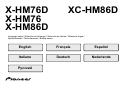 1
1
-
 2
2
-
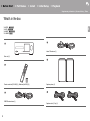 3
3
-
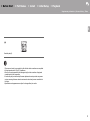 4
4
-
 5
5
-
 6
6
-
 7
7
-
 8
8
-
 9
9
-
 10
10
-
 11
11
-
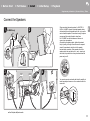 12
12
-
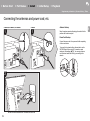 13
13
-
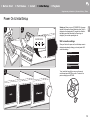 14
14
-
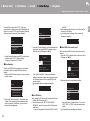 15
15
-
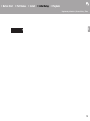 16
16
-
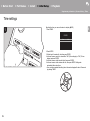 17
17
-
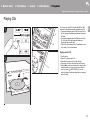 18
18
-
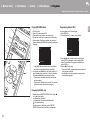 19
19
-
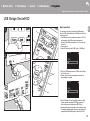 20
20
-
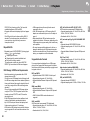 21
21
-
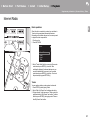 22
22
-
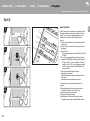 23
23
-
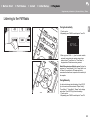 24
24
-
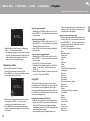 25
25
-
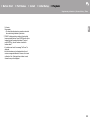 26
26
-
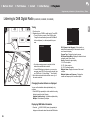 27
27
-
 28
28
-
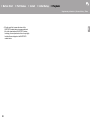 29
29
-
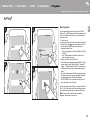 30
30
-
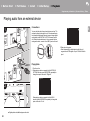 31
31
-
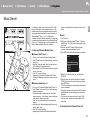 32
32
-
 33
33
-
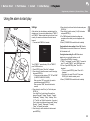 34
34
-
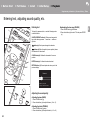 35
35
-
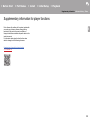 36
36
-
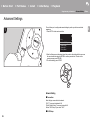 37
37
-
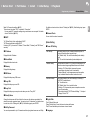 38
38
-
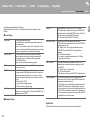 39
39
-
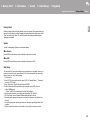 40
40
-
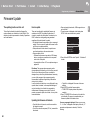 41
41
-
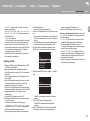 42
42
-
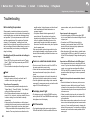 43
43
-
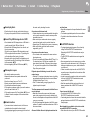 44
44
-
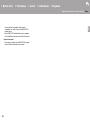 45
45
-
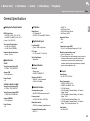 46
46
-
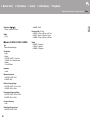 47
47
-
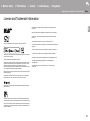 48
48
-
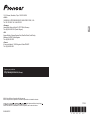 49
49
-
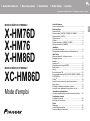 50
50
-
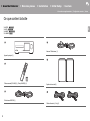 51
51
-
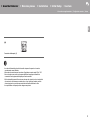 52
52
-
 53
53
-
 54
54
-
 55
55
-
 56
56
-
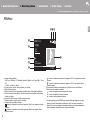 57
57
-
 58
58
-
 59
59
-
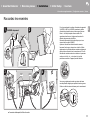 60
60
-
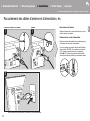 61
61
-
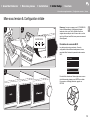 62
62
-
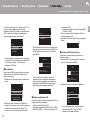 63
63
-
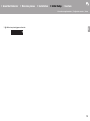 64
64
-
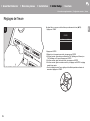 65
65
-
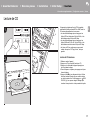 66
66
-
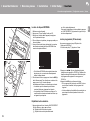 67
67
-
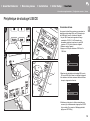 68
68
-
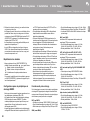 69
69
-
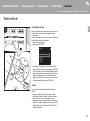 70
70
-
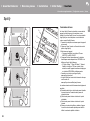 71
71
-
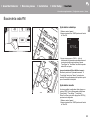 72
72
-
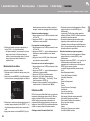 73
73
-
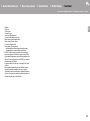 74
74
-
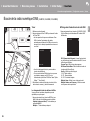 75
75
-
 76
76
-
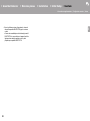 77
77
-
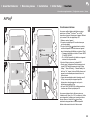 78
78
-
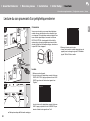 79
79
-
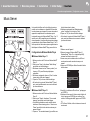 80
80
-
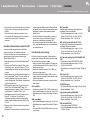 81
81
-
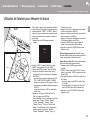 82
82
-
 83
83
-
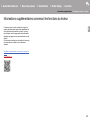 84
84
-
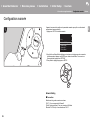 85
85
-
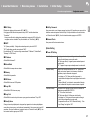 86
86
-
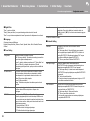 87
87
-
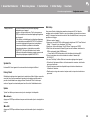 88
88
-
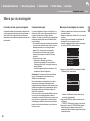 89
89
-
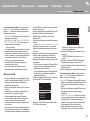 90
90
-
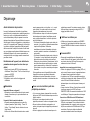 91
91
-
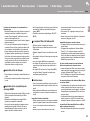 92
92
-
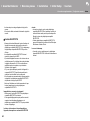 93
93
-
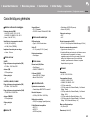 94
94
-
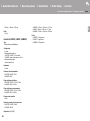 95
95
-
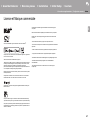 96
96
-
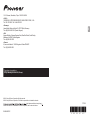 97
97
-
 98
98
-
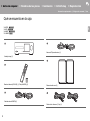 99
99
-
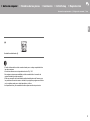 100
100
-
 101
101
-
 102
102
-
 103
103
-
 104
104
-
 105
105
-
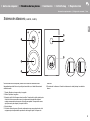 106
106
-
 107
107
-
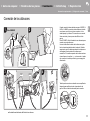 108
108
-
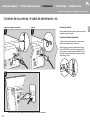 109
109
-
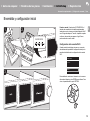 110
110
-
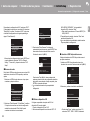 111
111
-
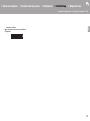 112
112
-
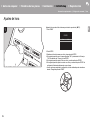 113
113
-
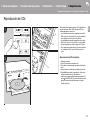 114
114
-
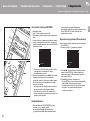 115
115
-
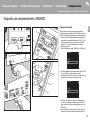 116
116
-
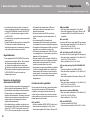 117
117
-
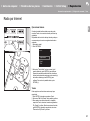 118
118
-
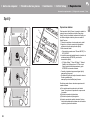 119
119
-
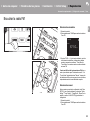 120
120
-
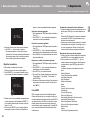 121
121
-
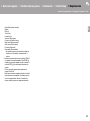 122
122
-
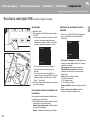 123
123
-
 124
124
-
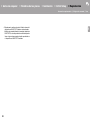 125
125
-
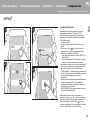 126
126
-
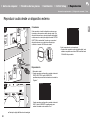 127
127
-
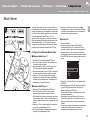 128
128
-
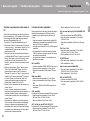 129
129
-
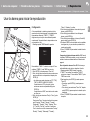 130
130
-
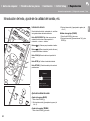 131
131
-
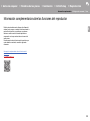 132
132
-
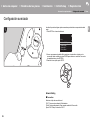 133
133
-
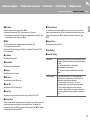 134
134
-
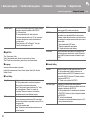 135
135
-
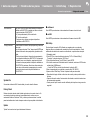 136
136
-
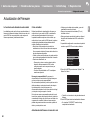 137
137
-
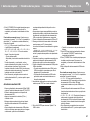 138
138
-
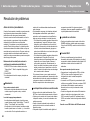 139
139
-
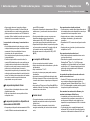 140
140
-
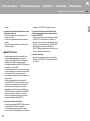 141
141
-
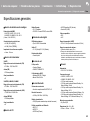 142
142
-
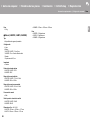 143
143
-
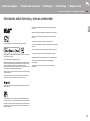 144
144
-
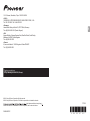 145
145
-
 146
146
-
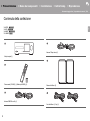 147
147
-
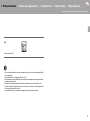 148
148
-
 149
149
-
 150
150
-
 151
151
-
 152
152
-
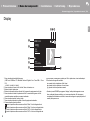 153
153
-
 154
154
-
 155
155
-
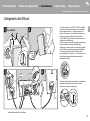 156
156
-
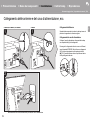 157
157
-
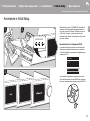 158
158
-
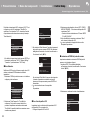 159
159
-
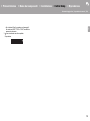 160
160
-
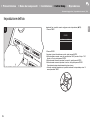 161
161
-
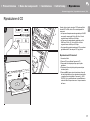 162
162
-
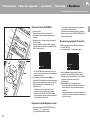 163
163
-
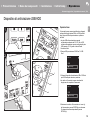 164
164
-
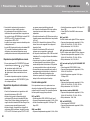 165
165
-
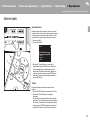 166
166
-
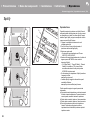 167
167
-
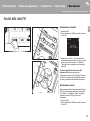 168
168
-
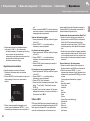 169
169
-
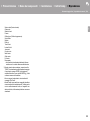 170
170
-
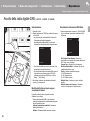 171
171
-
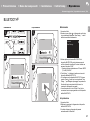 172
172
-
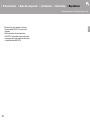 173
173
-
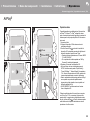 174
174
-
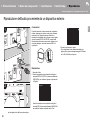 175
175
-
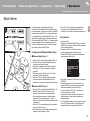 176
176
-
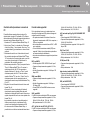 177
177
-
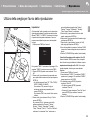 178
178
-
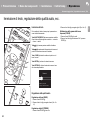 179
179
-
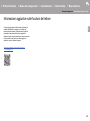 180
180
-
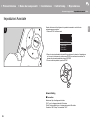 181
181
-
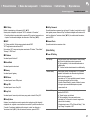 182
182
-
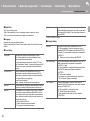 183
183
-
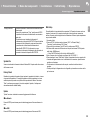 184
184
-
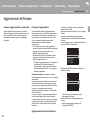 185
185
-
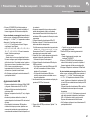 186
186
-
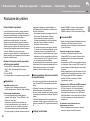 187
187
-
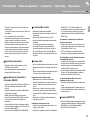 188
188
-
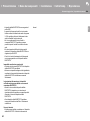 189
189
-
 190
190
-
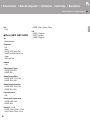 191
191
-
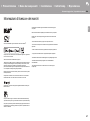 192
192
-
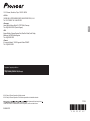 193
193
-
 194
194
-
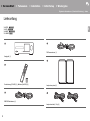 195
195
-
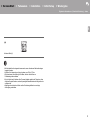 196
196
-
 197
197
-
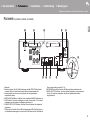 198
198
-
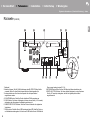 199
199
-
 200
200
-
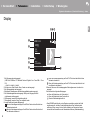 201
201
-
 202
202
-
 203
203
-
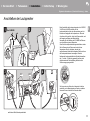 204
204
-
 205
205
-
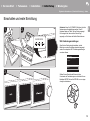 206
206
-
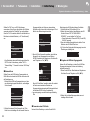 207
207
-
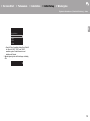 208
208
-
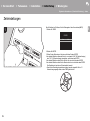 209
209
-
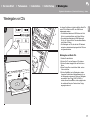 210
210
-
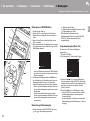 211
211
-
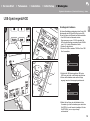 212
212
-
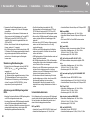 213
213
-
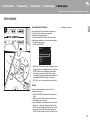 214
214
-
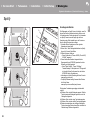 215
215
-
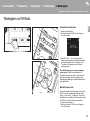 216
216
-
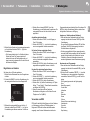 217
217
-
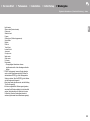 218
218
-
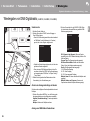 219
219
-
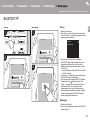 220
220
-
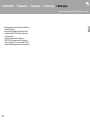 221
221
-
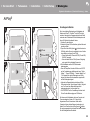 222
222
-
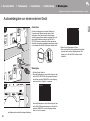 223
223
-
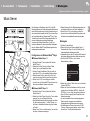 224
224
-
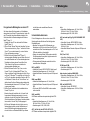 225
225
-
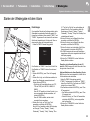 226
226
-
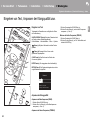 227
227
-
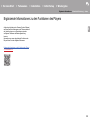 228
228
-
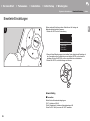 229
229
-
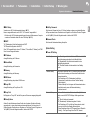 230
230
-
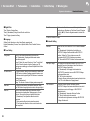 231
231
-
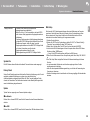 232
232
-
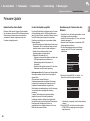 233
233
-
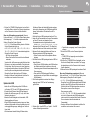 234
234
-
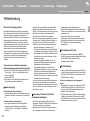 235
235
-
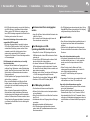 236
236
-
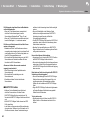 237
237
-
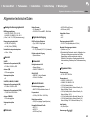 238
238
-
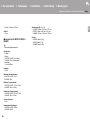 239
239
-
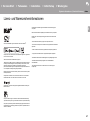 240
240
-
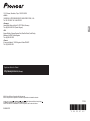 241
241
-
 242
242
-
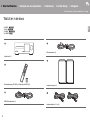 243
243
-
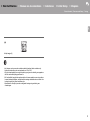 244
244
-
 245
245
-
 246
246
-
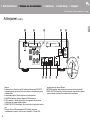 247
247
-
 248
248
-
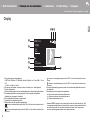 249
249
-
 250
250
-
 251
251
-
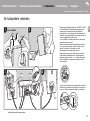 252
252
-
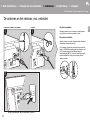 253
253
-
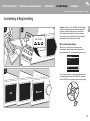 254
254
-
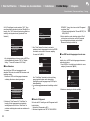 255
255
-
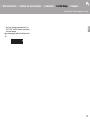 256
256
-
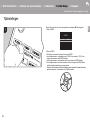 257
257
-
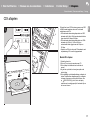 258
258
-
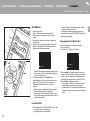 259
259
-
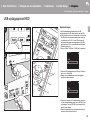 260
260
-
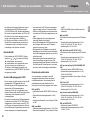 261
261
-
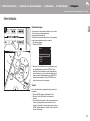 262
262
-
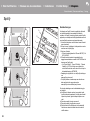 263
263
-
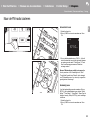 264
264
-
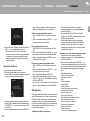 265
265
-
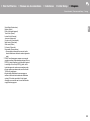 266
266
-
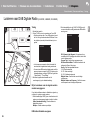 267
267
-
 268
268
-
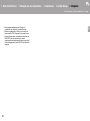 269
269
-
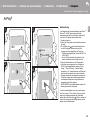 270
270
-
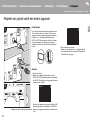 271
271
-
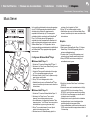 272
272
-
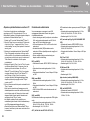 273
273
-
 274
274
-
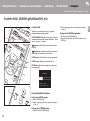 275
275
-
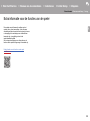 276
276
-
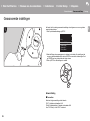 277
277
-
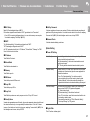 278
278
-
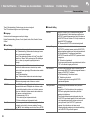 279
279
-
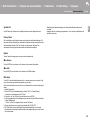 280
280
-
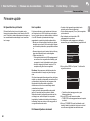 281
281
-
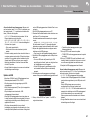 282
282
-
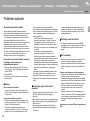 283
283
-
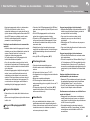 284
284
-
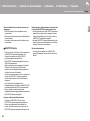 285
285
-
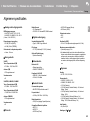 286
286
-
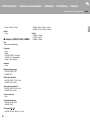 287
287
-
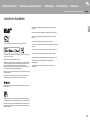 288
288
-
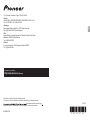 289
289
-
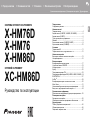 290
290
-
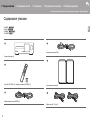 291
291
-
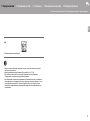 292
292
-
 293
293
-
 294
294
-
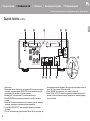 295
295
-
 296
296
-
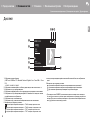 297
297
-
 298
298
-
 299
299
-
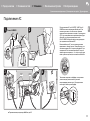 300
300
-
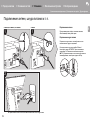 301
301
-
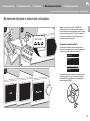 302
302
-
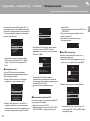 303
303
-
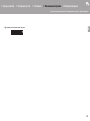 304
304
-
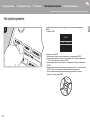 305
305
-
 306
306
-
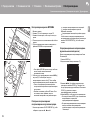 307
307
-
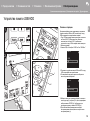 308
308
-
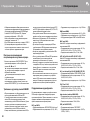 309
309
-
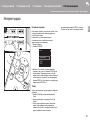 310
310
-
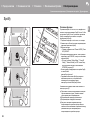 311
311
-
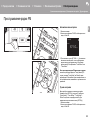 312
312
-
 313
313
-
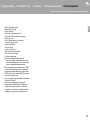 314
314
-
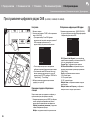 315
315
-
 316
316
-
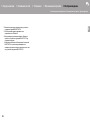 317
317
-
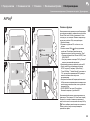 318
318
-
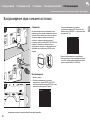 319
319
-
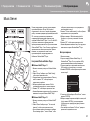 320
320
-
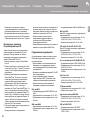 321
321
-
 322
322
-
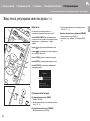 323
323
-
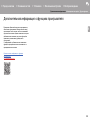 324
324
-
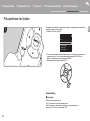 325
325
-
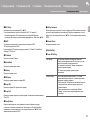 326
326
-
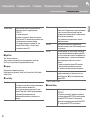 327
327
-
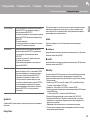 328
328
-
 329
329
-
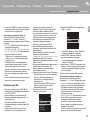 330
330
-
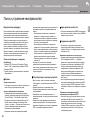 331
331
-
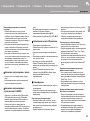 332
332
-
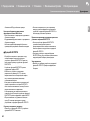 333
333
-
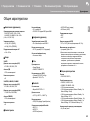 334
334
-
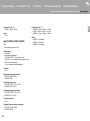 335
335
-
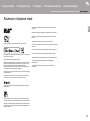 336
336
-
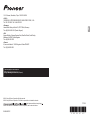 337
337
Pioneer X-HM76D Handleiding
- Type
- Handleiding
- Deze handleiding is ook geschikt voor
in andere talen
- English: Pioneer X-HM76D User manual
- italiano: Pioneer X-HM76D Manuale utente
- русский: Pioneer X-HM76D Руководство пользователя
- français: Pioneer X-HM76D Manuel utilisateur
- español: Pioneer X-HM76D Manual de usuario
- Deutsch: Pioneer X-HM76D Benutzerhandbuch